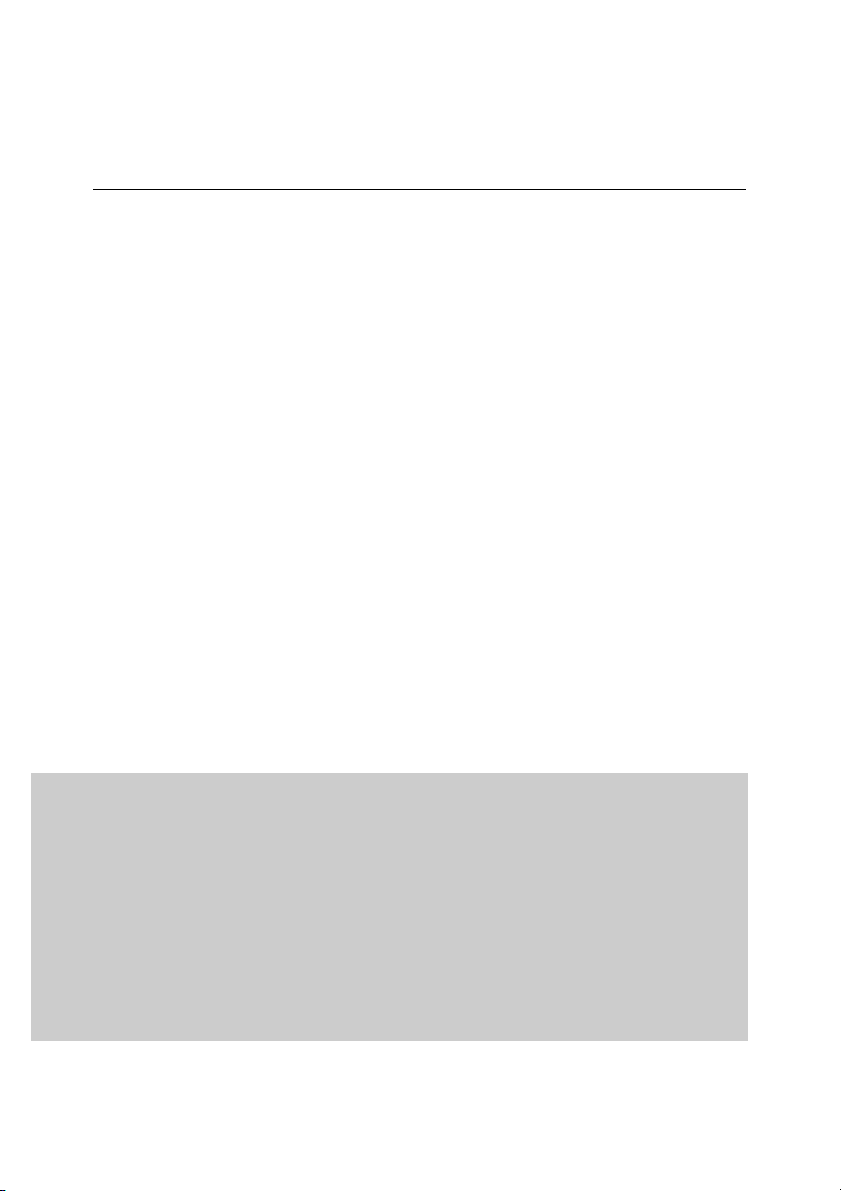
KASPERSKY LAB
Kaspersky® Internet Security 6.0
MANUEL DE
L’UTILISATEUR
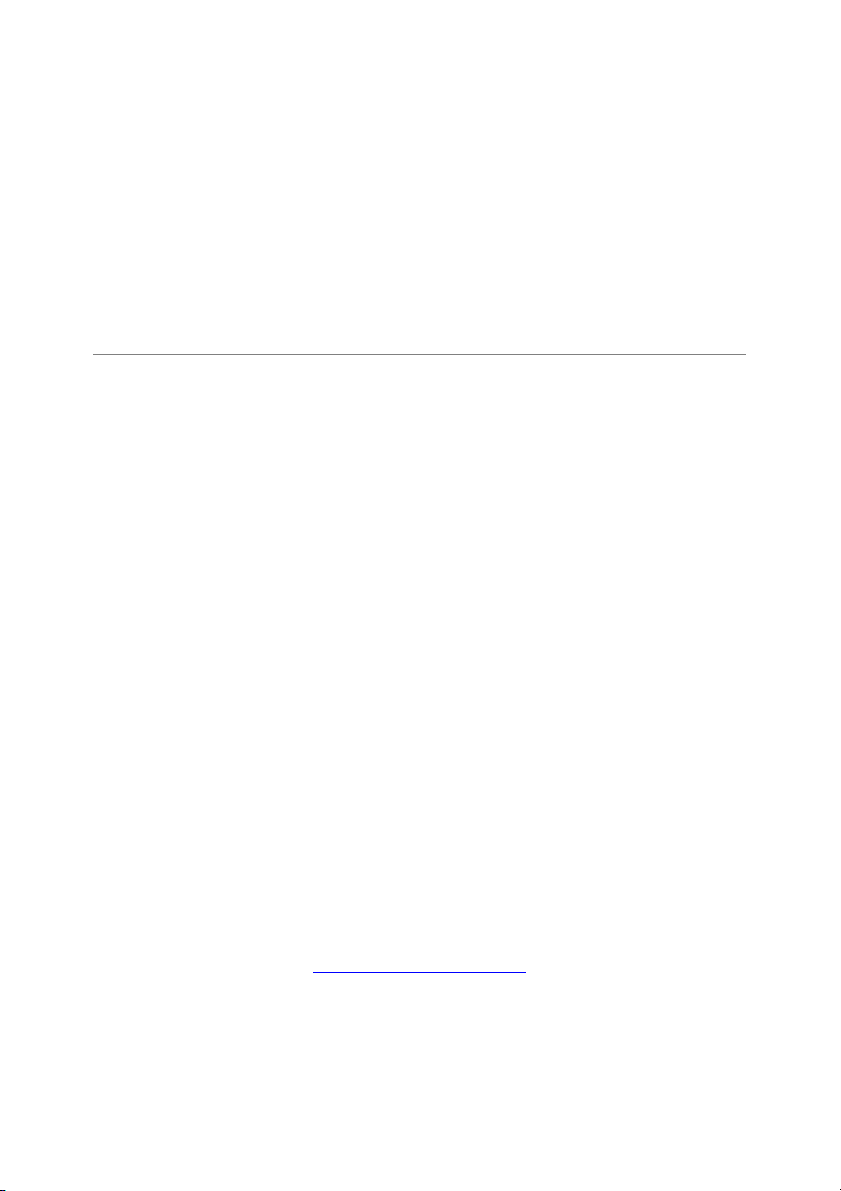
KASPERSKY® INTERNET SECURITY 6.0
Manuel de l’utilisateur
NB : Cette documentation, traduite en français à partir du russe, décrit les
fonctionalités et services inclus avec la version russe. Il se peut que certaines
fonctionalités ou services décrits, ne soient pas disponibles en France.
© Kaspersky Lab
http://www.kaspersky.fr/
Date d’édition: mars 2006
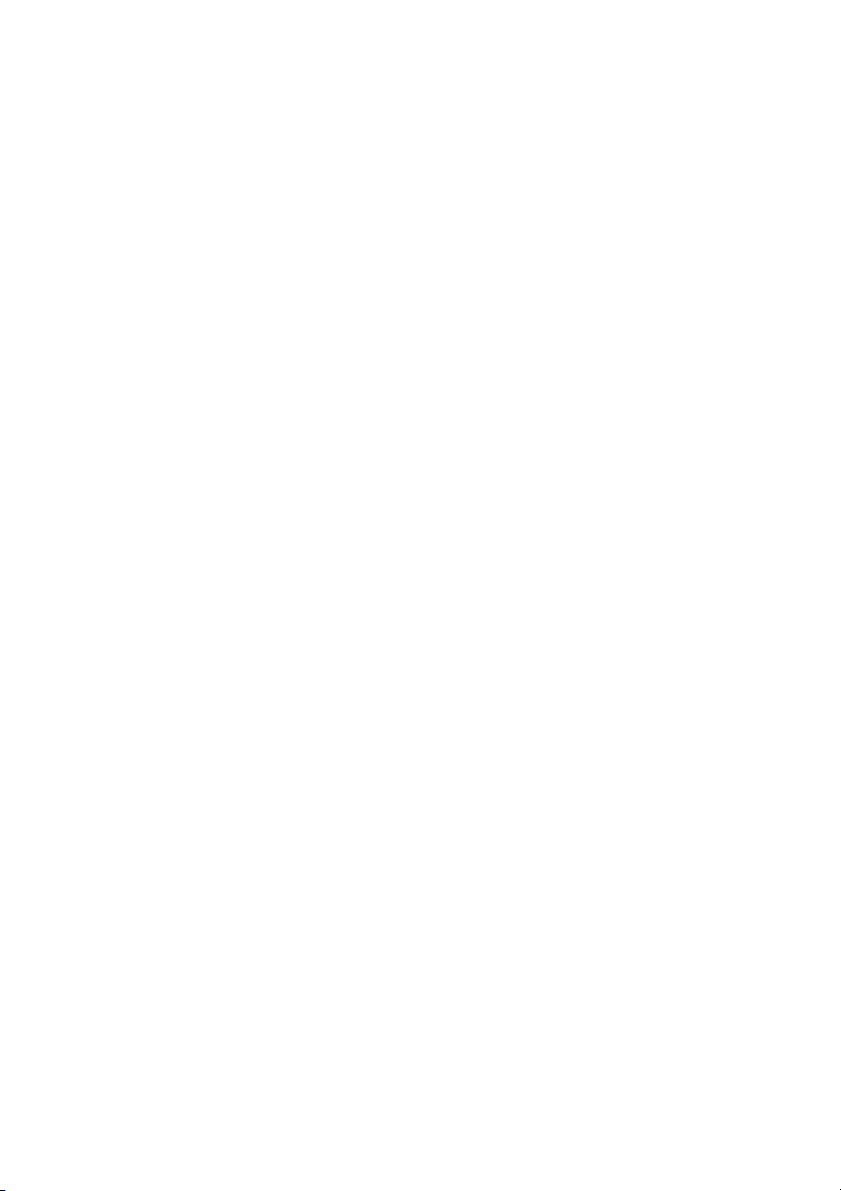
Sommaire
CHAPITRE 1. MENACES SUR LA SECURITE INFORMATIQUE............................. 10
1.1. Sources des menaces......................................................................................... 10
1.2. Propagation des menaces .................................................................................. 11
1.3. Types de menaces.............................................................................................. 13
1.4. Signes d'une infection ......................................................................................... 17
1.5. Que faire lorsque les symptômes d'une infection sont présents ? .................... 18
1.6. Préventions des infections de votre ordinateur .................................................. 19
CHAPITRE 2. KASPERSKY INTERNET SECURITY 6.0 ........................................... 22
2.1. Nouveautés de Kaspersky Internet Security 6.0................................................ 22
2.2. Configuration de la protection offerte par Kaspersky Internet Security............. 25
2.2.1. Composants de protection ...........................................................................26
2.2.2. Tâches de recherche de virus...................................................................... 28
2.2.3. Services du programme ............................................................................... 29
2.3. Configurations matérielle et logicielle ................................................................. 30
2.4. Contenu du pack logiciel ..................................................................................... 31
CHAPITRE 3. INSTALLATION DE KASPERSKY INTERNET SECURITY 6.0 .........32
3.1. Procédure d’installation ....................................................................................... 32
3.2. Assistant de configuration initiale........................................................................ 37
3.2.1. Utilisation des objets sauvegardés de la version 5.0 .................................. 38
3.2.2. Activation du logiciel ..................................................................................... 38
3.2.2.1. Sélection du mode d'activation du programme .................................... 38
3.2.2.2. Saisie du code d'activation ....................................................................39
3.2.2.3. Principe d’activation de la licence par le code d’activation................... 39
3.2.2.4. Principe d’activation de la licence par le fichier de licence................... 39
3.2.2.5. Fin de l'activation du logiciel ..................................................................40
3.2.3. Configuration de la mise à jour..................................................................... 40
3.2.4. Programmation de la recherche de virus..................................................... 41
3.2.5. Restriction de l'accès au logiciel................................................................... 42
3.2.6. Configuration des paramètres d'Anti-Hacker............................................... 42
3.2.6.1. Définition du statut de la zone de protection......................................... 43
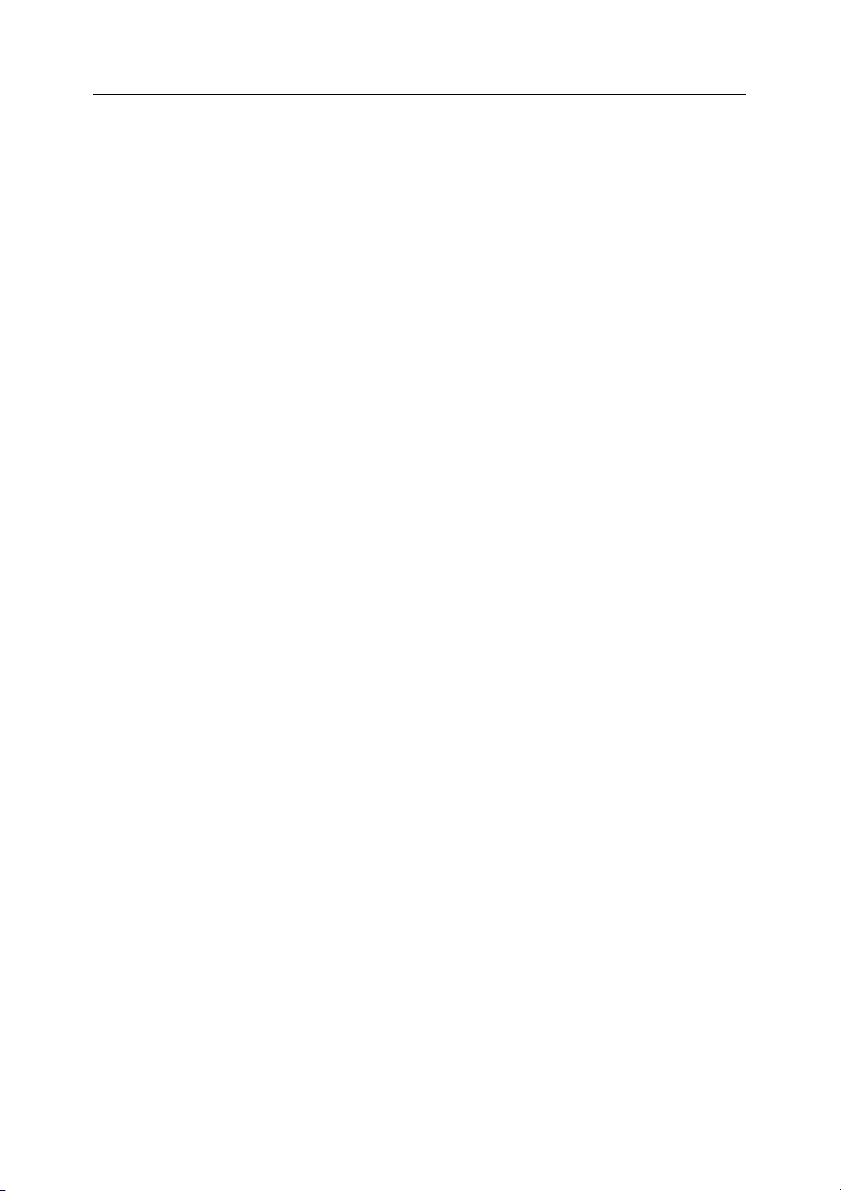
4 Kaspersky Internet Security 6.0
3.2.6.2. Constitution de la liste des applications de réseau............................... 45
3.2.7. Sélection du mode de protection.................................................................. 45
3.2.8. Fin de l'Assistant de configuration................................................................ 46
CHAPITRE 4. INTERFACE DU LOGICIEL.................................................................. 47
4.1. Icône de la barre des tâches............................................................................... 47
4.2. Menu contextuel .................................................................................................. 48
4.3. Fenêtre principale du logiciel............................................................................... 49
4.4. Fenêtre de configuration du logiciel .................................................................... 52
CHAPITRE 5. PREMIERE UTILISATION .................................................................... 54
5.1. Etat de la protection de l'ordinateur .................................................................... 55
5.1.1. Indices de protection..................................................................................... 55
5.1.2. Etat d'un composant particulier de Kaspersky Internet Security................. 58
5.1.3. Statistiques.................................................................................................... 59
5.2. Contrôle de l’intégrité de l’application ................................................................. 60
5.3. Définir les règles de Anti-Hacker......................................................................... 60
5.4. Recherche d'éventuels virus............................................................................... 62
5.5. Recherche d'éventuels virus dans les secteurs critiques de l'ordinateur .......... 62
5.6. Recherche d'éventuels virus dans les fichiers, les répertoires ou les disques.. 63
5.7. Entraînement d'Anti-Spam.................................................................................. 64
5.8. Mise à jour du logiciel .......................................................................................... 65
5.9. Que faire des objets dangereux.......................................................................... 66
5.10. Que faire si la protection ne fonctionne pas ..................................................... 67
CHAPITRE 6. ADMINISTRATION COMPLEXE DE LA PROTECTION .................... 69
6.1. Désactivation/activation de la protection de votre ordinateur ............................ 69
6.1.1. Suspension de la protection......................................................................... 70
6.1.2. Désactivation complète de la protection de l'ordinateur.............................. 71
6.1.3. Suspension / désactivation du composant de la protection, de la
recherche de virus ou de la mise à jour ....................................................... 72
6.1.4. Rétablissement de la protection de l'ordinateur........................................... 73
6.1.5. Fin de l'utilisation du logiciel ......................................................................... 73
6.2. Sélection des programmes malveillants contrôlés............................................. 74
6.3. Constitution de la zone de confiance.................................................................. 75
6.3.1. Règles d'exclusion........................................................................................ 76
6.3.2. Applications de confiance............................................................................. 81
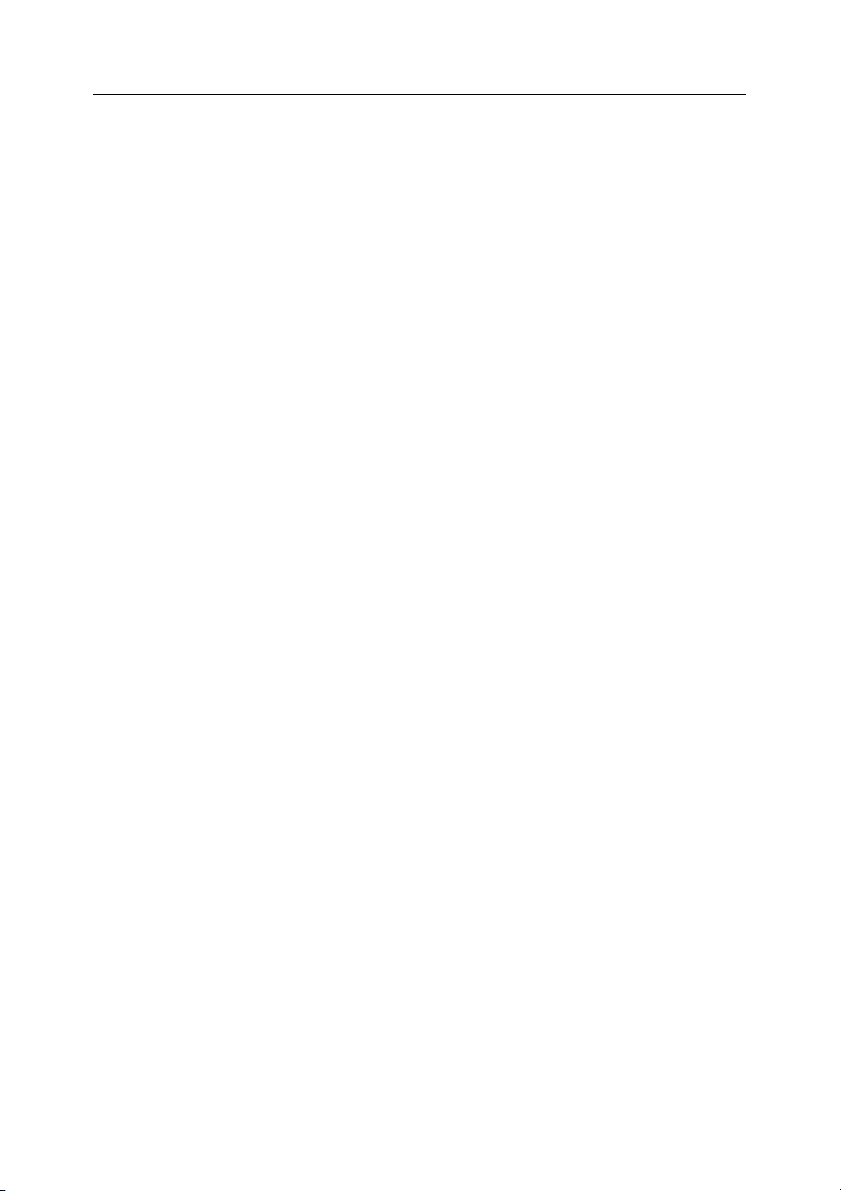
Sommaire 5
6.4. Lancement d'une tâche de recherche de virus ou de mise à jour avec les
privilèges d'un utilisateur.................................................................................... 84
6.5. Programmation du lancement de tâches liées à la recherche de virus et à la
mise à jour.......................................................................................................... 85
6.6. Exportation/importation des paramètres de Kaspersky Internet Security......... 87
6.7. Restauration des paramètres par défaut............................................................ 88
CHAPITRE 7. PROTECTION ANTIVIRUS DU SYSTEME DE FICHIERS DE
L'ORDINATEUR......................................................................................................... 90
7.1. Sélection du niveau de protection des fichiers ................................................... 91
7.2. Configuration de la protection des fichiers.......................................................... 93
7.2.1. Définition du type de fichiers analysés......................................................... 93
7.2.2. Constitution de la zone protégée ................................................................. 96
7.2.3. Restauration des paramètres de protection des fichiers par défaut........... 98
7.2.4. Sélection de l’action exécutée sur les objets............................................... 98
7.3. Réparation différée des objets .......................................................................... 100
CHAPITRE 8. PROTECTION ANTIVIRUS DU COURRIER..................................... 101
8.1. Sélection du niveau de protection du courrier .................................................. 102
8.2. Configuration de la protection du courrier......................................................... 104
8.2.1. Sélection du flux de messagerie protégé................................................... 104
8.2.2. Configuration de l'analyse dans Microsoft Office Outlook......................... 106
8.2.3. Configuration de l'analyse du courrier dans The Bat! ............................... 108
8.2.4. Restauration des paramètres de protection du courrier par défaut.......... 110
8.2.5. Sélection des actions à réaliser sur les objets dangereux des messages110
CHAPITRE 9. PROTECTION INTERNET.................................................................. 113
9.1. Sélection du niveau de sécurité Internet........................................................... 114
9.2. Configuration de la protection Internet.............................................................. 116
9.2.1. Définition de l'algorithme d'analyse............................................................ 116
9.2.2. Constitution de la liste des adresses de confiance.................................... 118
9.2.3. Restauration des paramètres de protection Internet par défaut ............... 119
9.2.4. Sélection des actions à réaliser sur les objets dangereux ........................ 120
CHAPITRE 10. DEFENSE PROACTIVE DE L’ORDINATEUR ................................122
10.1. Configuration de la défense proactive ............................................................ 124
10.1.1. Règles de contrôle de l'activité................................................................. 126
10.1.2. Contrôle de l'intégrité de l'application....................................................... 129
10.1.2.1. Configuration des règles de contrôle des applications critiques ...... 130
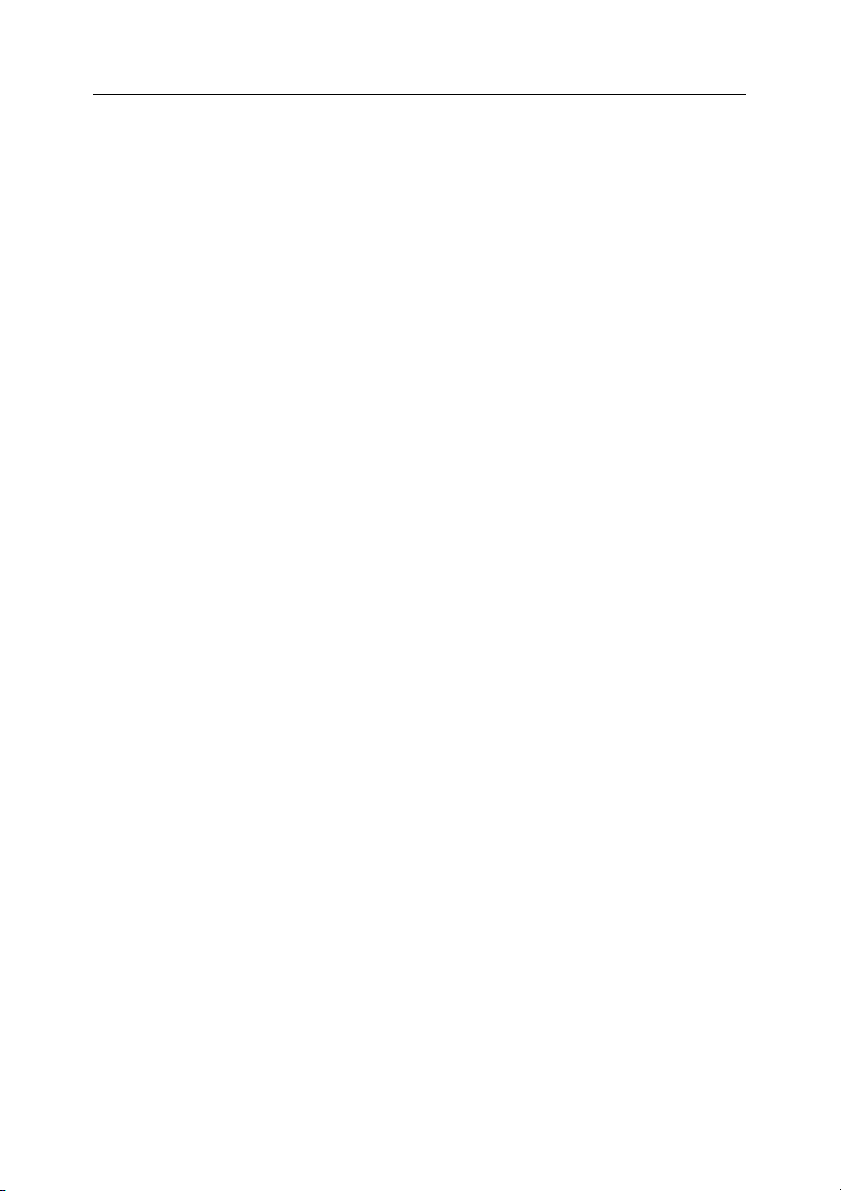
6 Kaspersky Internet Security 6.0
10.1.2.2. Création de la liste des composants partagés.................................. 132
10.1.3. Contrôle de l'exécution des macros VBA ................................................ 133
10.1.4. Contrôle des modifications de la base de registres système.................. 135
10.1.4.1. Sélection des clés de registre pour la création de règles................. 137
10.1.4.2. Création d'une règle de contrôle des clés du registre ...................... 138
CHAPITRE 11. PROTECTION CONTRE LES PUBLICITES ET LES
ESCROQUERIES EN LIGNE.................................................................................. 141
11.1. Configuration d'Anti-Escroc............................................................................. 143
11.1.1. Constitution de la liste des adresses de confiance pour Anti-publicité... 144
11.1.2. Listes d'adresses de bannières à bloquer ............................................... 146
11.1.2.1. Configuration de la liste standard des bannières bloquées .............146
11.1.2.2. Liste "blanche" de bannières............................................................. 147
11.1.2.3. Liste "noire" de bannières.................................................................. 148
11.1.3. Constitution de la liste des numéros de confiance pour Anti-
numéroteur automatique ............................................................................149
CHAPITRE 12. PROTECTION CONTRE LES ATTAQUES DE RESEAU.............. 151
12.1. Sélection du niveau de protection contre les attaques de réseau................. 153
12.2. Règles pour l'application .................................................................................155
12.2.1. Création manuelle de règles ....................................................................157
12.2.2. Création d'une règle sur la base d'un modèle ......................................... 158
12.3. Règles pour les paquets .................................................................................160
12.4. Configuration affinée des règles pour les applications et les paquets........... 161
12.5. Modification de la priorité de la règle .............................................................. 165
12.6. Règles pour les zones de sécurité.................................................................. 166
12.7. Mode de fonctionnement du pare-feu ............................................................ 169
12.8. Configuration du système de détection d'intrusions....................................... 171
12.9. Liste des attaques de réseau découvertes..................................................... 171
12.10. Autorisation / interdiction de l'activité de réseau........................................... 175
CHAPITRE 13. PROTECTION CONTRE LE COURRIER INDESIRABLE.............. 178
13.1. Sélection du niveau d'agressivité d'Anti-Spam............................................... 180
13.2. Entraînement d'Anti-Spam.............................................................................. 182
13.2.1. Assistant d'apprentissage......................................................................... 182
13.2.2. Entraînement sur le courrier sortant ........................................................ 183
13.2.3. Entraînement à l'aide de votre client de messagerie électronique ......... 184
13.2.4. Entraînement à l'aide des rapports d'Anti-Spam..................................... 184
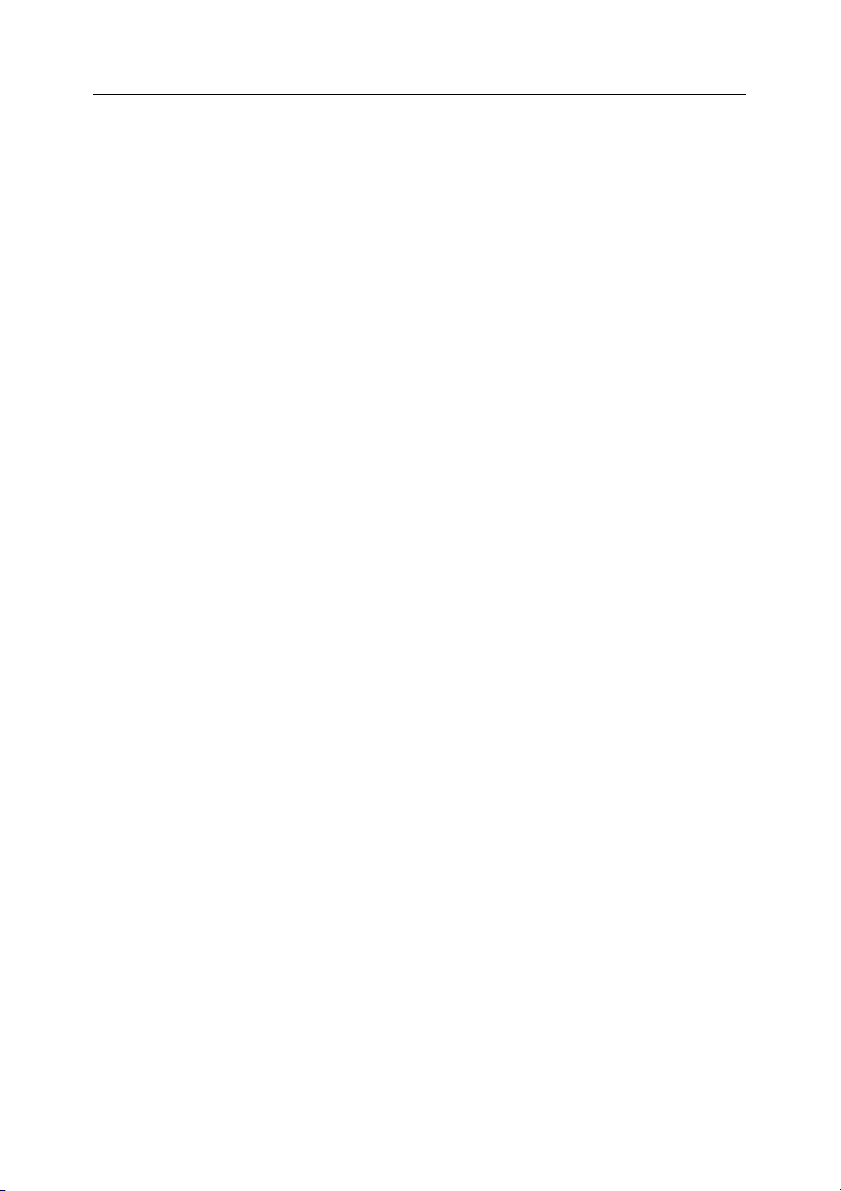
Sommaire 7
13.3. Configuration d'Anti-Spam .............................................................................. 186
13.3.1. Configuration de l'analyse ........................................................................ 186
13.3.2. Sélection de la technologie de filtrage du courrier indésirable................ 187
13.3.3. Définition des paramètres de courrier indésirable et de courrier
indésirable potentiel .................................................................................... 188
13.3.4. Composition manuelle des listes "noire" et "blanche"............................. 189
13.3.4.1. Liste "blanche" des adresses et des expressions ............................ 190
13.3.4.2. Liste "noire" des adresses et des expressions ................................. 192
13.3.5. Signes complémentaires de filtrage du courrier indésirable ................... 194
13.3.6. Constitution d'une liste d'adresses de confiance..................................... 196
13.3.7. Dispatcher de messages.......................................................................... 196
13.3.8. Actions à réaliser sur le courrier indésirable............................................ 197
13.3.9. Configuration du traitement du courrier indésirable dans Microsoft
Office Outlook ............................................................................................. 198
13.3.10. Configuration du traitement du courrier indésirable dans Microsoft
Outlook Express.......................................................................................... 202
13.3.11. Configuration du traitement du courrier indésirable dans The Bat! ...... 203
CHAPITRE 14. RECHERCHE DE VIRUS SUR VOTRE ORDINATEUR ................ 205
14.1. Administration des tâches liées à la recherche de virus................................ 206
14.2. Composition de la liste des objets à analyser ................................................ 206
14.3. Création de tâches liées à la recherche de virus ...........................................208
14.4. Configuration des tâches liées à la recherche de virus .................................209
14.4.1. Sélection du niveau de protection............................................................ 210
14.4.2. Définition du type d'objet analysé............................................................. 211
14.4.3. Restauration des paramètres d'analyse par défaut ................................ 214
14.4.4. Sélection de l'action exécutée sur les objets ........................................... 214
14.4.5. Paramètres complémentaires pour la recherche de virus ...................... 217
14.4.6. Définition de paramètres d'analyse uniques pour toutes les tâches ......218
CHAPITRE 15. MISE A JOUR DU LOGICIEL ...........................................................219
15.1. Lancement de la mise à jour........................................................................... 220
15.2. Annulation de la dernière mise à jour ............................................................. 221
15.3. Configuration de la mise à jour .......................................................................221
15.3.1. Sélection de la source de la mise à jour.................................................. 222
15.3.2. Sélection du mode et des objets de la mise à jour.................................. 225
15.3.3. Configuration des paramètres de connexion........................................... 227
15.3.4. Actions exécutées après la mise à jour du logiciel.................................. 229
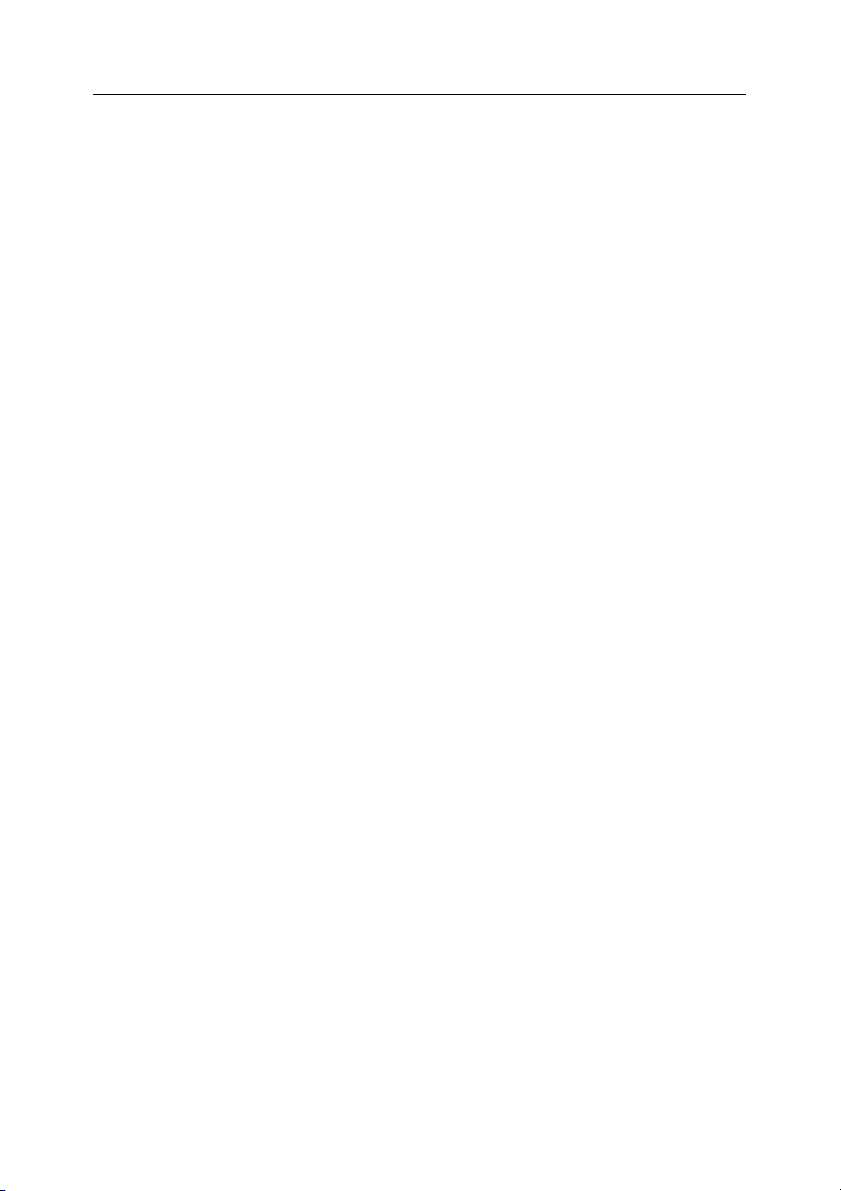
8 Kaspersky Internet Security 6.0
CHAPITRE 16. POSSIBILITES COMPLEMENTAIRES............................................ 230
16.1. Quarantaine pour les objets potentiellement infectés.................................... 231
16.1.1. Manipulation des objets en quarantaine.................................................. 232
16.1.2. Configuration de la quarantaine............................................................... 234
16.2. Copie de sauvegarde des objets dangereux ................................................. 235
16.2.1. Manipulation des copies de sauvegarde ................................................. 235
16.2.2. Configuration des paramètres du dossier de sauvegarde...................... 237
16.3. Utilisation des rapports.................................................................................... 237
16.3.1. Configuration des paramètres du rapport................................................ 240
16.3.2. Onglet Infectés.......................................................................................... 241
16.3.3. Onglet Evénements.................................................................................. 242
16.3.4. Onglet Statistiques.................................................................................... 243
16.3.5. Onglet Paramètres ...................................................................................244
16.3.6. Onglet Macros ..........................................................................................245
16.3.7. Onglet Registre......................................................................................... 246
16.3.8. Onglet Sites de phishing .......................................................................... 247
16.3.9. Onglet Fenêtres pop up............................................................................ 247
16.3.10. Onglet Bannières publicitaires ............................................................... 248
16.3.11. Onglet Tentative de numérotation ......................................................... 249
16.3.12. Onglet Attaques de réseau ....................................................................249
16.3.13. Onglet Hôtes bloqués............................................................................. 250
16.3.14. Onglet Activité de l'application................................................................ 251
16.3.15. Onglet Filtrage des paquets ................................................................... 252
16.3.16. Onglet Connexions établies ................................................................... 252
16.3.17. Onglet Ports ouverts............................................................................... 253
16.3.18. Onglet Trafic ...........................................................................................254
16.4. Informations générales sur le logiciel.............................................................. 254
16.5. Prolongation de la licence ............................................................................... 256
16.6. Service d'assistance technique aux utilisateurs............................................. 258
16.7. Constitution de la liste des ports contrôlés ..................................................... 259
16.8. Configuration de l'interface de Kaspersky Internet Security .......................... 261
16.9. Disque de secours........................................................................................... 263
16.9.1. Création d'un disque de secours de restauration.................................... 263
16.9.2. Utilisation du disque de secours .............................................................. 265
16.10. Utilisation des services complémentaires ....................................................266
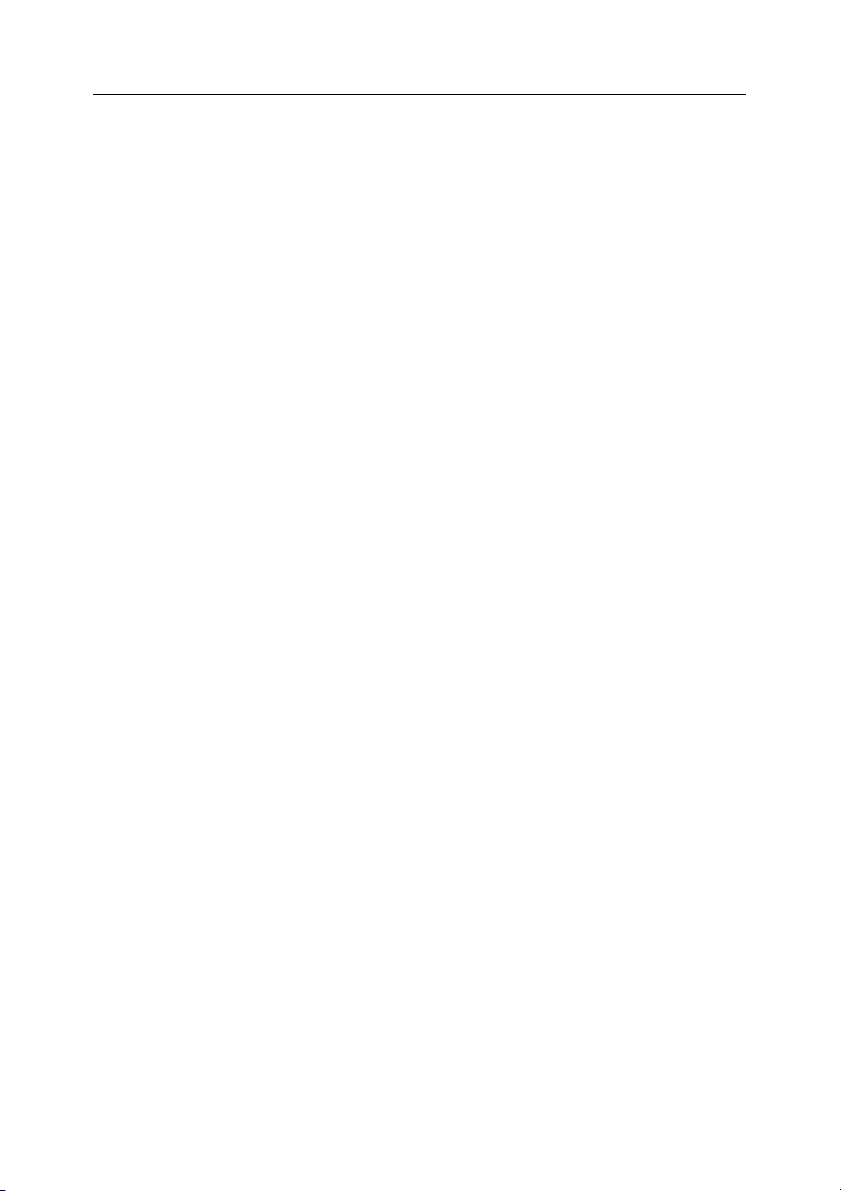
Sommaire 9
16.10.1. Notifications relatives aux événements de Kaspersky Internet
Security........................................................................................................ 266
16.10.1.1. Types de notification et mode d’envoi des notifications ................. 267
16.10.1.2. Configuration de l’envoi des notifications par courrier
électronique........................................................................................... 269
16.10.2. Autodéfense du logiciel et restriction de l'accès.................................... 270
16.10.3. Configuration de la productivité.............................................................. 272
CHAPITRE 17. UTILISATION DU PROGRAMME AU DEPART DE LA LIGNE DE
COMMANDE............................................................................................................ 274
17.1. Administration des composants de l'application et des tâches ..................... 275
17.2. Analyse antivirus des fichiers.......................................................................... 277
17.3. Mise à jour du logiciel...................................................................................... 281
17.4. Exportation des paramètres............................................................................ 282
17.5. Importation des paramètres............................................................................ 283
17.6. Consultation de l'aide ...................................................................................... 284
CHAPITRE 18. MODIFICATION, REPARATION OU SUPPRESSION DU
LOGICIEL .................................................................................................................285
CHAPITRE 19. QUESTIONS FRÉQUEMMENT POSÉES....................................... 288
ANNEXE A. AIDE......................................................................................................... 290
A.1. Liste des objets analysés en fonction de l'extension....................................... 290
A.2. Masques autorisés pour l'exclusion de fichiers................................................ 292
A.3. Masques d'exclusion autorisés en fonction du verdict..................................... 293
ANNEXE B. KASPERSKY LAB .................................................................................. 294
B.1. Autres produits antivirus ................................................................................... 295
B.2. Coordonnées..................................................................................................... 300
ANNEXE C. CONTRAT DE LICENCE ....................................................................... 301
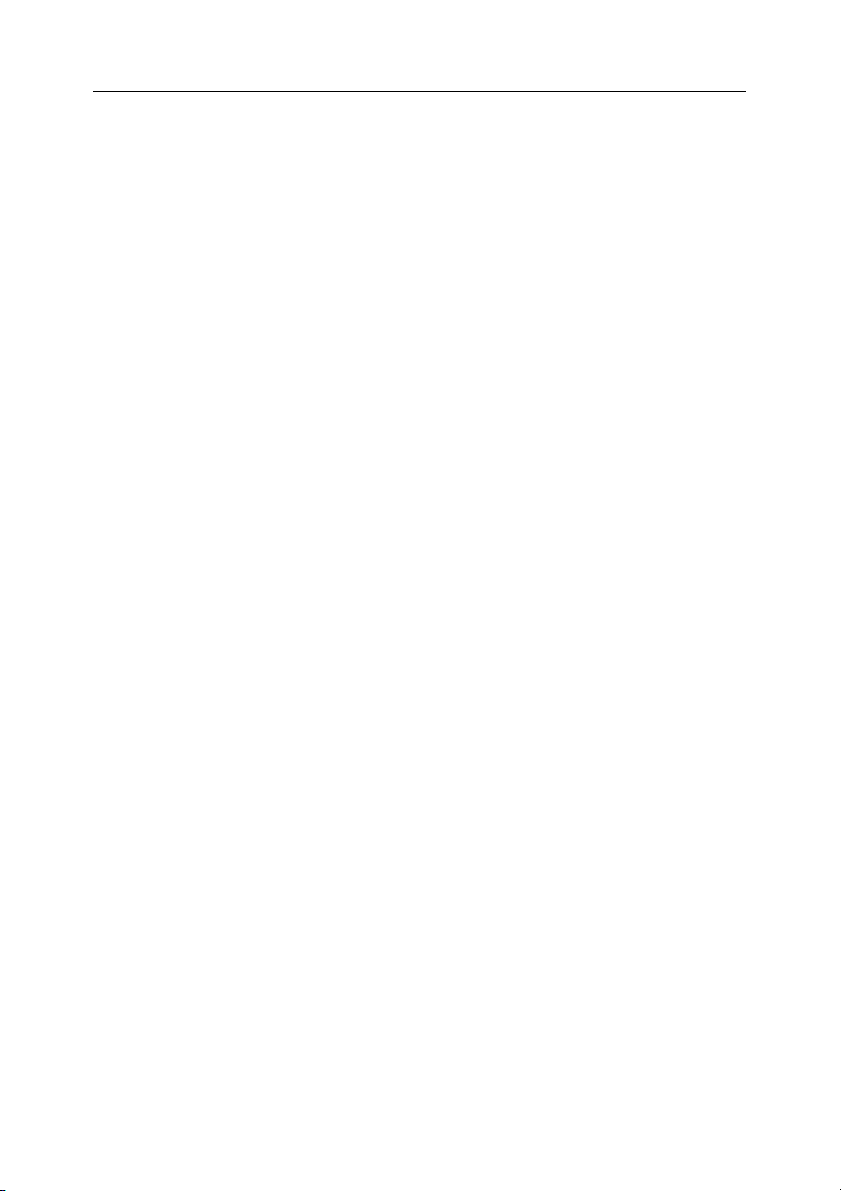
CHAPITRE 1. MENACES SUR LA
SECURITE INFORMATIQUE
Le développement continu des technologies informatiques et leur introduction
dans tous les domaines d’activités humaines s'accompagnent d’une
augmentation du nombre de crimes visant les données informatiques.
Les organismes publics et les grandes entreprises attirent les cybercriminels. Ils
cherchent à voler des informations confidentielles, à miner les réputations
commerciales, à gêner le fonctionnement quotidien et à accéder aux données de
ces différentes organisations. Ces diverses actions peuvent entraîner des
dommages matériels, financières et moraux conséquents.
Les grandes entreprises ne sont pas les seules soumises au risque. Les
particuliers peuvent également devenir des victimes. Les criminels, grâces à
divers moyens, peuvent accéder aux données personnelles telles que des
numéros de compte bancaire, des cartes de crédit ou des mots de passe, ils
peuvent rendre un ordinateur totalement inutilisable ou prendre les commandes
de celui-ci. Ces ordinateurs pourront être ultérieurement utilisés en tant
qu’élément d’un réseau de zombies, à savoir un réseau d’ordinateurs infectés
utilisés par les individus mal intentionnés en vue de lancer des attaques contre
un serveur, de récolter des informations confidentielles ou de diffuser de
nouveaux virus et chevaux de Troie.
Tout le monde est désormais conscient de la valeur des informations et de la
nécessité de les protéger. Mais ces données doivent rester accessibles à un
groupe défini d’utilisateurs (par exemple, les collègues, les clients ou les
partenaires de l’entreprise). Il faut dès lors trouver un moyen de mettre en œuvre
un système de protection complexe des données. Ce système doit tenir compte
de toutes les sources envisageables de menaces (facteurs humains ou
techniques, catastrophes naturelles) et doit reposer sur un ensemble de mesures
de protection au plan physique, administratif et technique.
1.1. Sources des menaces
Les menaces qui planent sur les données peuvent émaner d’un individu ou d’un
groupes d’individus ou peuvent provenir de phénomènes indépendants de toute
intervention humaine. Sur la base de ces informations, les sources de menaces
peuvent être scindées en trois groupes :
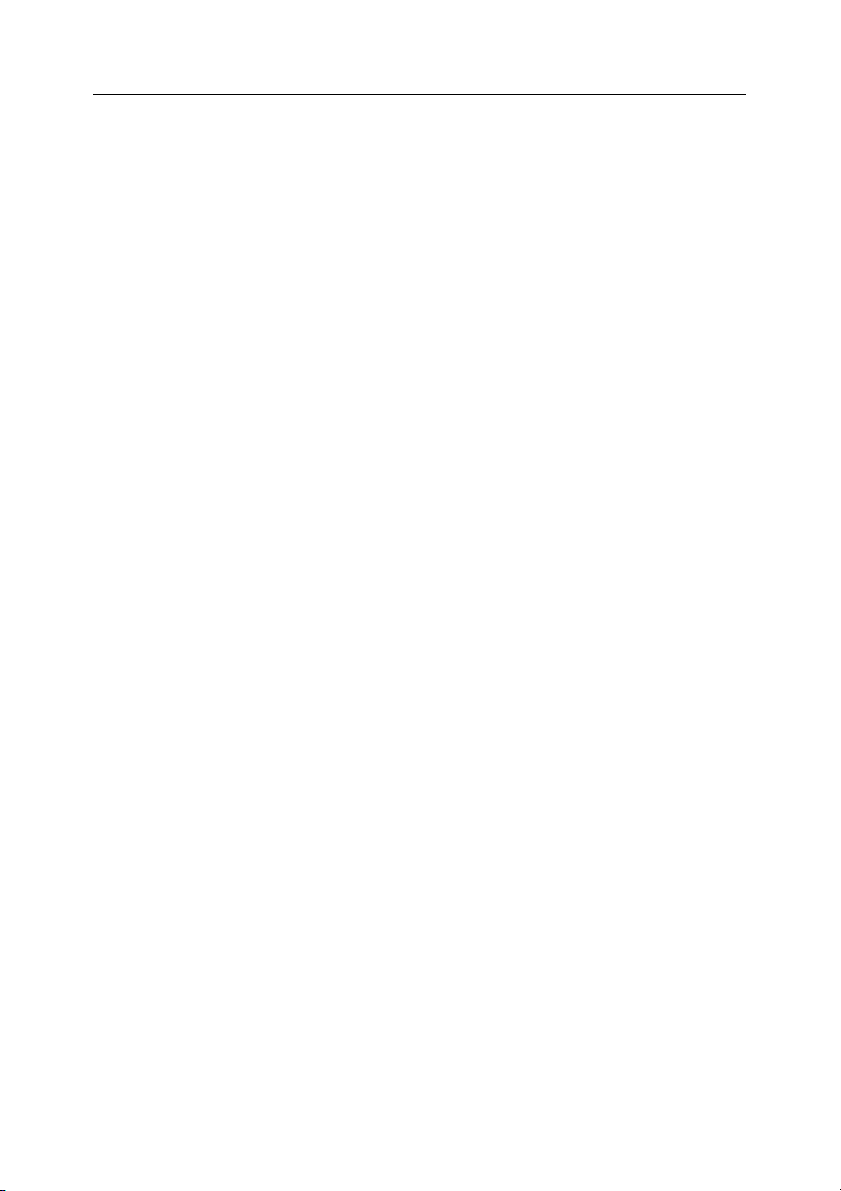
Menaces sur la sécurité informatique 11
• Facteur humain. Ce groupe de menaces provient d’un individu qui
possède un accès autorisé ou non aux données. Les menaces de ce
groupe sont :
• externes lorsqu’elles proviennent de cybercriminels, d’escrocs,
de partenaires peu scrupuleux ou de structures criminelles.
• internes lorsqu’elles impliquent un membre du personnel de
l’entreprise ou le particulier qui utilise son ordinateur. Les
actions des membres de ce groupe peuvent être préméditées
ou accidentelles.
• Facteur technique. Ce type de menaces recouvre les problèmes
techniques : matériel obsolète, mauvaise qualité des logiciels et du
matériel utilisés pour traiter l’information. Tout cela entraîne la défaillance
de l’équipement et, bien souvent, la perte de données.
• Catastrophes naturelles. Ce groupe contient tous les cas de forces
majeures sur lesquels l’homme n’a aucun contrôle.
Il faut absolument tenir compte de ces trois catégories lors du développement
d’un système de sécurité des données informatiques. Ce manuel traite
uniquement de la source directement liée à l’activité de Kaspersky Lab, à savoir
les menaces externes créées par un individu.
1.2. Propagation des menaces
Le développement des technologies informatiques et des moyens de
communication permet aux individus mal intentionnés de propager les menaces
par divers canaux. Nous allons les aborder en détail.
Internet
Le réseau des réseaux se caractérise par le fait qu’il n’appartient à
personne et qu’il n’a pas de limites territoriales. Ces deux éléments
contribuent pour beaucoup au développement de nombreuses ressources
Internet et à l’échange d’informations. A l’heure actuelle, n’importe qui
peut accéder à des données sur Internet ou créer son propre site.
Ce sont ces mêmes caractéristiques du réseau Internet qui permettent
aux individus mal intentionnés de commettre leurs méfaits sans risquer
d’être attrapés et punis.
Les individus mal intentionnés placent des virus et d’autres programmes
malveillants sur des sites Web après les avoir « dissimulés » sous
l’apparence d’un programme utile et gratuit. De plus, les scripts exécutés
automatiquement à l’ouverture d’une page Web peuvent lancer des
actions malveillantes sur votre ordinateur, y compris la modification de la
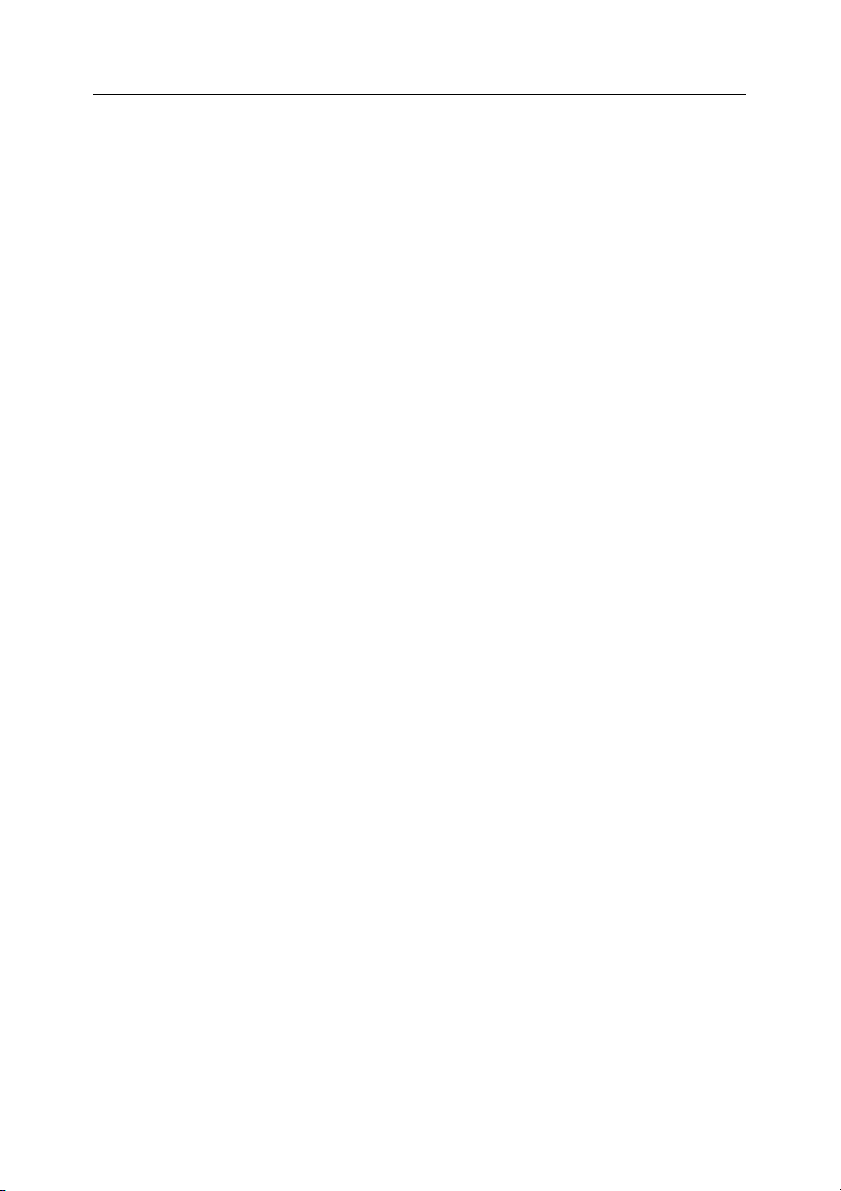
12 Kaspersky Internet Security 6.0
base de registres système, le vol de données personnelles et l’installation
de programmes malveillants.
Grâce aux technologies de réseau, les individus mal intentionnés lancent
des attaques sur des ordinateurs personnels ou des serveurs d’entreprise
distants. Le bilan de ces attaques peut être la mise hors service de la
source, l’obtention de l’accès total à l’ordinateur et, par conséquent, aux
informations qu’il contient ou l’utilisation de la ressource en tant que partie
du réseau de zombies.
La popularité croissante des cartes de crédit et des paiements
électroniques utilisés pour régler des achats en ligne (magasins en ligne,
ventes aux enchères, sites de banque, etc.) s’accompagne d’une
augmentation du nombre d’escroqueries en ligne qui sont devenues l’un
des crimes les plus répandus.
Intranet
Un intranet est un réseau interne développé afin de gérer les informations
au sein de l’entreprise ou un réseau privé. L’intranet est le seul espace du
réseau prévu pour la sauvegarde, l’échange et l’accès aux informations
de tous les ordinateurs du réseau. Aussi, lorsqu’un ordinateur du réseau
est infecté, les ordinateurs restant sont exposés à un risque plus
important. Afin d’éviter toute situation similaire, il faut non seulement
protéger le périmètre du réseau mais également chaque ordinateur qui en
fait partie.
Courrier électronique
La présence d’un client de messagerie électronique sur presque tous les
ordinateurs et l’exploitation du carnet d’adresses électroniques pour
trouver de nouvelles adresses favorisent énormément la diffusion des
programmes malveillants. L’utilisateur d’une machine infectée, sans se
douter de quoi que ce soit, envoie des messages infectés à divers
destinataires qui, à leur tour, envoient des messages infectés, etc. Il
arrive même fréquemment qu’un document infecté se retrouve, suite à
une erreur, dans les listes de diffusion commerciales d’une grande
société. Dans ce cas, le nombre de victimes ne se chiffrent pas à
quelques malheureux mais bien en centaines, voire en milliers de
destinataires qui diffuseront, à leur tour, les fichiers infectés à des
dizaines de milliers d’autres abonnés.
En plus du risque d’être infecté par un programme malveillant, il y a
également le problème lié à la réception de messages non sollicités. Bien
que le courrier indésirable ne constitue pas une menace directe, il
augmente la charge des serveurs de messagerie, génère un trafic
complémentaire, encombre les boîtes aux lettres et entraîne une perte de
temps productif, ce qui peut avoir des répercussions financières
sérieuses.
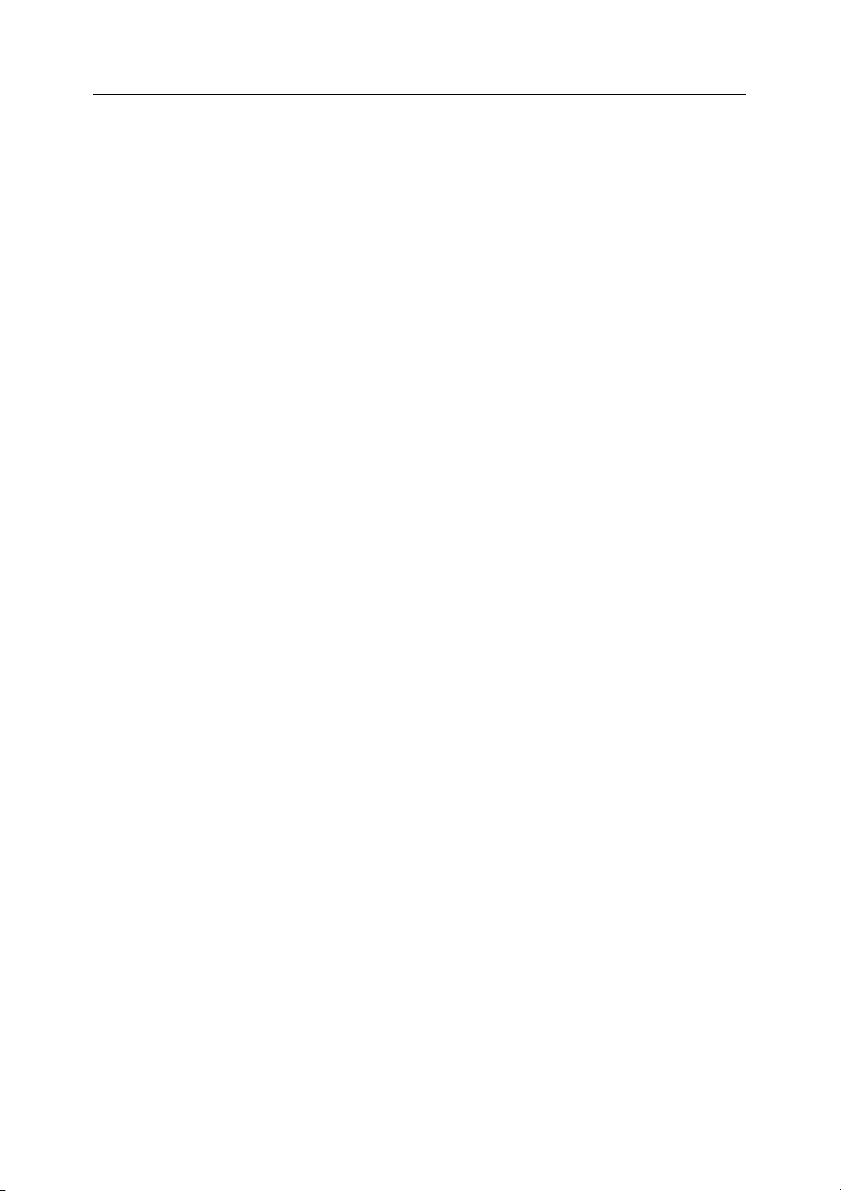
Menaces sur la sécurité informatique 13
Il convient de noter que les individus mal intentionnés ont commencé à
recourir aux technologies de diffusion massive du courrier indésirable et à
l’ingénierie sociale pour amener l’utilisateur à ouvrir le message, à cliquer
sur un lien vers un site quelconque, etc. Pour cette raison, la possibilité
de filtrer le courrier indésirable est importante en elle-même mais
également pour lutter contre les nouveaux types d’escroquerie en ligne
comme le phishing ou la diffusion de programmes malveillants.
Média amovibles
Les disques amovibles (disquettes, cédéroms, cartes Flash) sont
beaucoup utilisés pour conserver des données ou les transmettre.
Lorsque vous exécutez un fichier infecté par le code malicieux depuis un
disque amovible, vous pouvez endommager les données sauvegardées
sur votre ordinateur ou propager le virus sur d’autres disques de votre
ordinateur ou des ordinateurs du réseau.
1.3. Types de menaces
A l’heure actuelle, votre ordinateur peut être endommagé par un nombre assez
important de menaces. Cette rubrique se penche plus particulièrement sur les
menaces bloquées par Kaspersky Internet Security :
Vers
Ce type de programmes malveillants se propage principalement en
exploitant les vulnérabilités des systèmes d’exploitation. Les vers doivent
leur nom à leur manière de passer d’un ordinateur à l’autre en exploitant
le courrier électronique ainsi que d’autres canaux d’information. Cette
technique permet à de nombreux vers de se diffuser à une très grande
vitesse.
Ils s’introduisent dans l’ordinateur, relèvent les adresses des autres
machines connectées au réseau et y envoient leur copie. De plus, les
vers exploitent également les données contenues dans le carnet
d’adresses des clients de messagerie. Certains représentants de cette
catégorie de programmes malveillants peuvent créer des fichiers de
travail sur les disques du système, mais ils peuvent très bien ignorer les
ressources de l’ordinateur, à l’exception de la mémoire vive.
Virus
Il s’agit de programmes qui infectent d’autres programmes. Ils insèrent
leur code dans celui de l’application ciblée afin de pouvoir prendre les
commandes au moment de l’exécution des fichiers infectés. Cette
définition simple permet d’identifier l’une des principales actions
exécutées par les virus, à s’avoir l’infection.
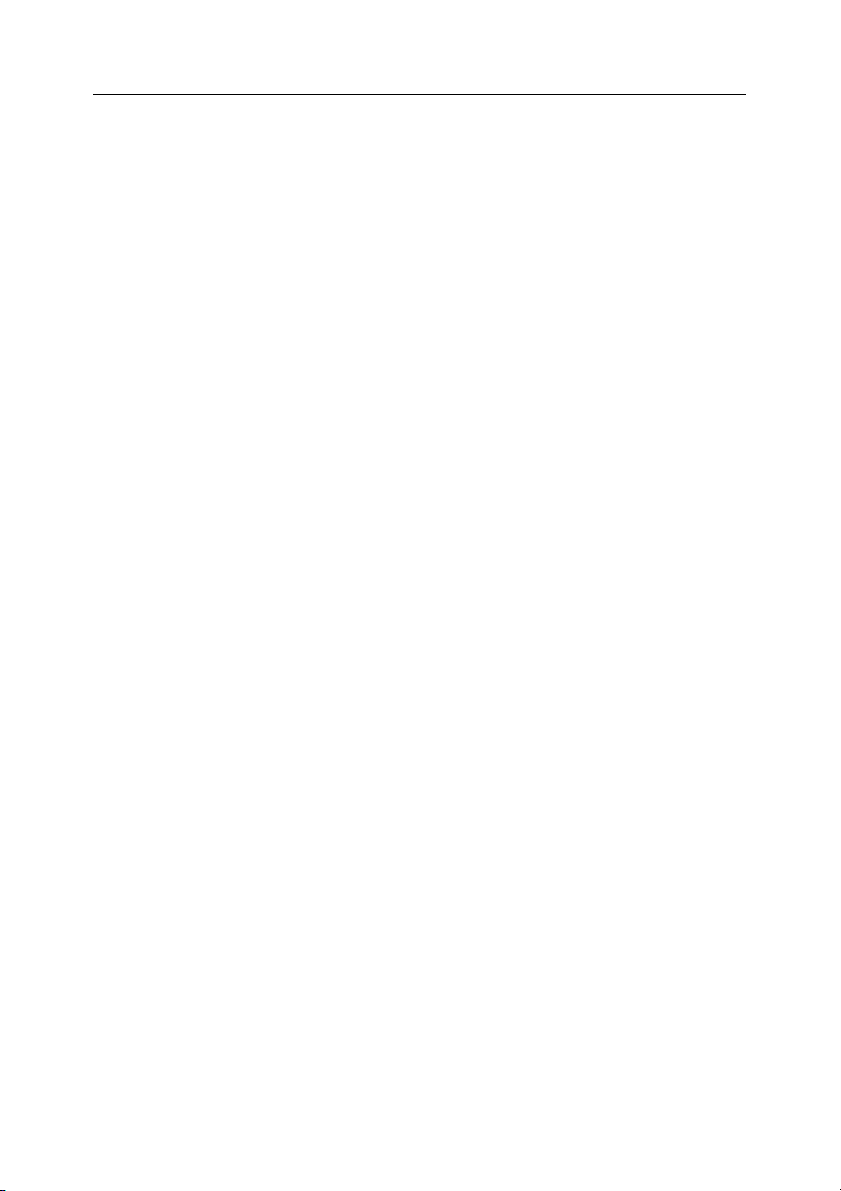
14 Kaspersky Internet Security 6.0
Chevaux de Troie
Il s’agit d’applications qui réalisent diverses opérations sur l’ordinateur
infecté à l’insu de l’utilisateur. Cela va de la destruction de données
sauvegardées sur le disque dur au vol d’informations confidentielles en
passant par le " crash " du système. Ces programmes malicieux ne sont
pas des virus au sens traditionnel du terme (en effet, ils ne peuvent
infecter les autres applications ou les données). Les chevaux de Troie
sont incapables de s’introduire eux-mêmes dans un ordinateur. Au
contraire, ils sont diffusés par des personnes mal intentionnées qui les
présentent sous les traits d’applications « utiles ». Ceci étant dit, les
dommages qu’ils occasionnent peuvent être bien plus sérieux que ceux
produits par les attaques de virus traditionnelles.
Ces derniers temps, ce sont les vers qui constituent la majorité des programmes
malicieux en circulation. Viennent ensuite, par ordre de diffusion, les virus et les
chevaux de Troie. Certains programmes malicieux répondent aux définitions de
deux, voire trois, des types mentionnés ci-dessous.
Adwares
Ce code est intégré, à l’insu de l’utilisateur, dans un logiciel afin d’afficher
des messages publicitaires. En règle générale, les adwares sont intégrés
à des logiciels distribués gratuitement. La publicité s’affiche dans l’espace
de travail. Bien souvent, ces programmes recueillent également des
données personnelles sur l’utilisateur qu’ils transmettent à leur auteur, ils
modifient divers paramètres du navigateur (page d’accueil et recherche,
niveau de sécurité, etc.) et ils créent un trafic sur lequel l’utilisateur n’a
aucun contrôle. Tout cela peut entraîner une violation de la politique de
sécurité, voire des pertes financières.
Logiciels espion
Ces programmes sont capables de récolter des informations sur un
individu particulier ou sur une organisation à son insu. Il n’est pas toujours
facile de définir la présence de logiciels espion sur un ordinateur. En règle
générale, ces programmes poursuivent un triple objectif :
• Suivre les actions de l’utilisateur sur l’ordinateur ;
• Recueillir des informations sur le contenu du disque dur ; il
s’agit bien souvent du balayage de certains répertoires ou de la
base de registres système afin de dresser la liste des
applications installées sur l’ordinateur ;
• Recueillir des informations sur la qualité de la connexion, les
modes de connexion, la vitesse du modem, etc.
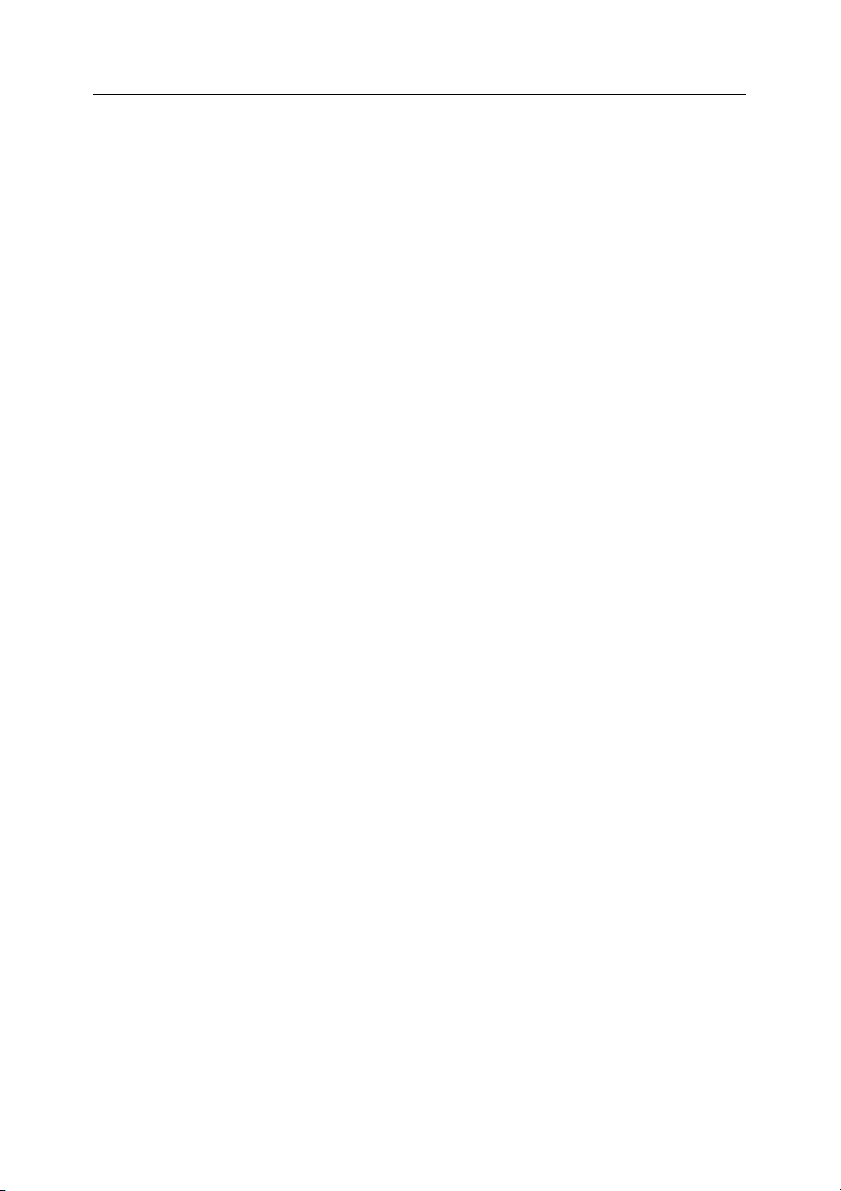
Menaces sur la sécurité informatique 15
Riskwares
Il s’agit d’un programme qui n’a aucune fonction malicieuse mais qui
pourrait être exploité par un individu mal intentionné en guise de soutien à
un programme malicieux en raison des failles ou des erreurs qu’il
contient. Dans certains cas, la présence de tels programmes sur votre
ordinateur expose vos données à un certain risque. Cette catégorie de
programme contient par exemple certains utilitaires d’administration à
distance, des programmes de permutation automatique de la disposition
du clavier, des clients IRC, des serveurs FTP, des utilitaires d’arrêt de
processus ou de dissimulation de leur fonctionnement.
Une autre catégorie de programmes présentant un risque potentiel, proche des
adwares, spywares et riskwares, contient les programmes qui s’intègrent au
navigateur et qui réorientent le trafic. Il vous est certainement déjà arrivé de
cliquer de vouloir accéder à un site particulier et de vous retrouvez sur la page
d’accueil d’un site totalement différent.
Jokewares
Ces programmes ne vont causer aucun dégât direct à votre ordinateur
mais ils s’affichent des messages qui indiquent que des dégâts ont déjà
été commis ou qu’ils seront commis sous certaines conditions. Ces
programmes préviennent souvent les utilisateurs d’une menace
inexistante telle que le formatage du disque dur (alors qu’aucun
formatage n’est exécuté), découvrent des virus dans des fichiers sains,
etc.
Rootkit
Utilitaires qui permettent de dissimuler une activité malveillante. Ils
masquent la présence de programmes malveillants afin que ceux-ci ne
soient pas identifiés par les logiciels antivirus. Les rootkits modifient le
système d’exploitation de l’ordinateur et remplacent ses fonctions
fondamentales afin de dissimuler sa propre présence et les actions
exécutées par l’individu mal intentionné sur l’ordinateur infecté.
Autres programmes dangereux
Programmes développés pour mener des attaques par déni de service
sur des serveurs distants, pour s’introduire dans d’autres ordinateurs ou
qui servent au développement de logiciels malicieux. Cette catégorie
reprend les utilitaires d’attaque informatique, les constructeurs de virus,
les balayeurs de vulnérabilités, les programmes d’identification de mots
de passe, les programmes de pénétration des réseau ou du système
attaqué.
Attaques de pirates informatiques
Les attaques de pirates informatiques sont le fait d’individus mal
intentionnés ou de programmes malveillants qui veulent s’emparer
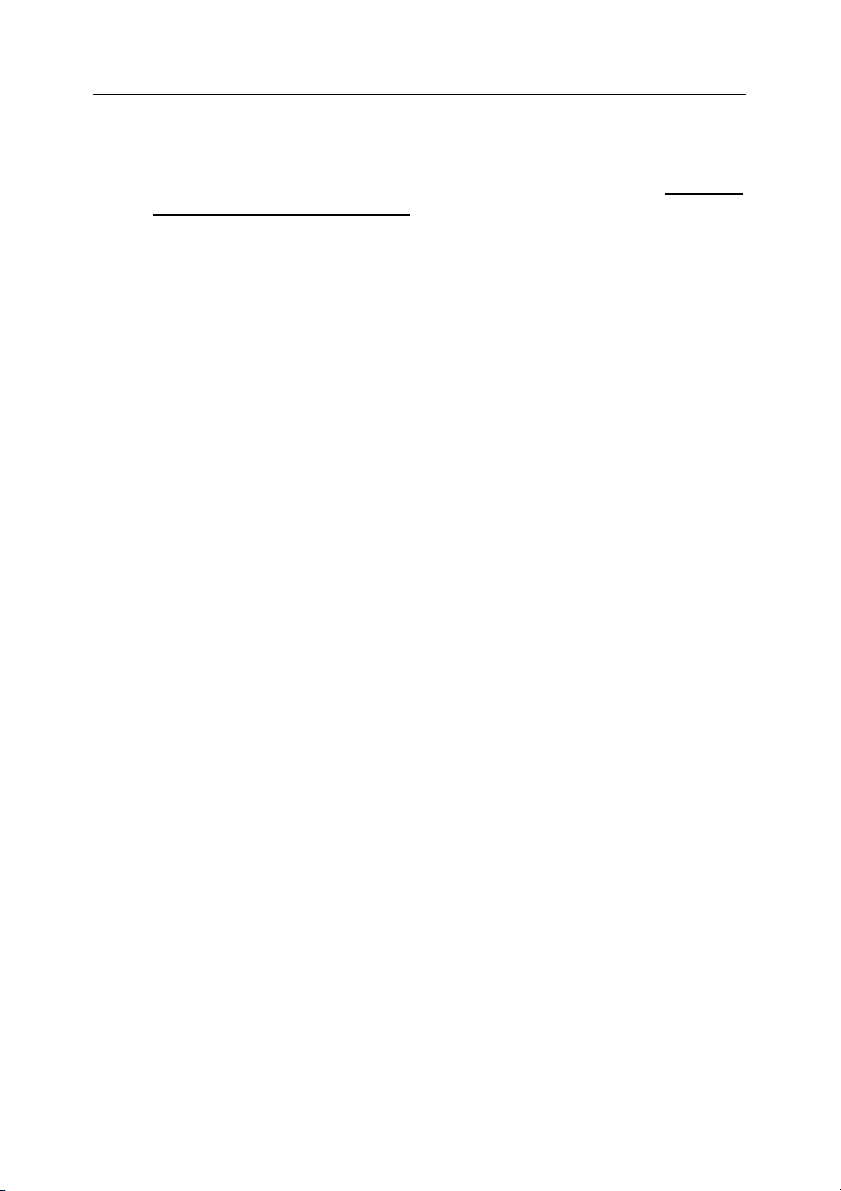
16 Kaspersky Internet Security 6.0
d’informations sauvegardées sur l’ordinateur de la victime, mettre le
système hors service ou obtenir un contrôle total sur les ressources de
l’ordinateur. Vous trouverez une description détaillées des attaques
bloquées par Kaspersky Internet Security dans la section Liste des
attaques de réseau découvertes.
Certains types d’escroquerie via Internet
Le phishing est un type d’escroquerie en ligne qui consiste à diffuser un
message électronique visant à voler des informations confidentielles, à
caractère financier dans la majorité des cas. Un message de phishing doit
ressembler le plus possible à un message que pourrait envoyer une
banque ou une entreprise connue. Le message contient un lien vers un
site fictif créé spécialement par l’individu mal intentionné et qui est une
copie conforme du site de l’organisation prétendument à l’origine du
message. Une fois qu’elle arrive sur ce site, la victime est invitée à saisir,
par exemple, son numéro de carte de crédit ou d’autres informations
confidentielles.
La numérotation vers un site Internet payant est un type d’escroquerie
qui repose sur l’utilisation non autorisée de sites Internet payants (bien
souvent, des sites à contenu pornographique). Les programmes installés
par l’individu mal intentionné (les dialers) ouvrent une connexion par
modem entre votre ordinateur et le numéro payant. Dans la majorité des
cas, le tarif de cet appel est très élevé, ce qui se traduit par une lourde
facture de téléphone pour l’utilisateur.
Publicités envahissantes
Il s’agit des fenêtres pop up et des bannières qui apparaissent lorsque
vous visitez un site Internet quelconque. En règle générale, les
informations présentées n’ont aucun intérêt. Les fenêtres pop up et les
bannières distraient l’utilisateur et augmentent le volume de trafic.
Courrier indésirable
Il s’agit de l’envoi anonyme de messages non sollicités. On peut ranger
dans cette catégorie les messages publicitaires, les messages à
caractères politique ou de propagande, les messages qui vous invitent à
venir en aide à une personne quelconque, etc. Il existe une catégorie
spéciale de messages non sollicités qui reprend les propositions pour
obtenir des quantités importantes d’argent ou qui invitent le destinataire à
participer à une pyramide. Il ne faut pas oublier les messages qui visent à
voler les mots de passe, les messages dont le contenu doit être transmis
à vos amis (les chaînes), etc. Le courrier indésirable augmente
considérablement la charge des serveurs de messagerie et le risque de
perte d’informations cruciales pour l’utilisateur.
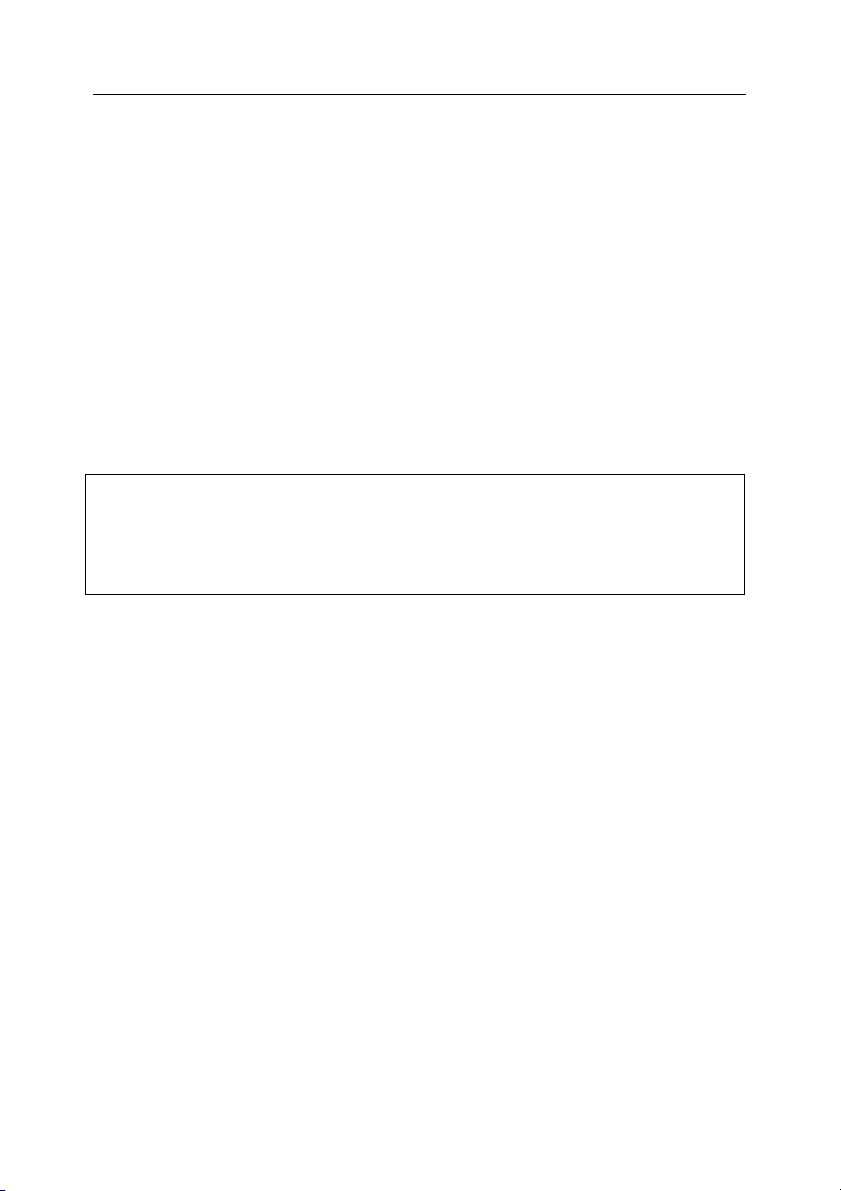
Menaces sur la sécurité informatique 17
Kaspersky Internet Security identifie et bloque ces différentes menaces en
exploitant deux méthodes :
• méthode réactive : cette méthode repose sur la recherche des objets
malicieux à l’aide d’une base des signatures des menaces qui est
actualisée en permanence. Cette méthode requiert au moins une
infection pour ajouter la signature de la menace dans la base et diffuser la
mise à jour.
• méthode proactive : au contraire de la méthode réactive qui repose sur
l’analyse du code de l’objet, l’analyse proactive implique l’analyse du
comportement de l’objet dans le système. Cette méthode permet
d’identifier de nouvelles menaces qui ne sont pas encore reprises dans
les bases.
En adoptant ces deux méthodes, Kaspersky Internet Security peut garantir la
protection sophistiquée de votre ordinateur contre les nouvelles menaces ou les
menaces inconnues.
Attention !
Dans ce manuel, le terme « virus » désignera aussi bien les programmes
malveillants que les riskwares. Le type de programme malveillant sera précisé
au besoin.
1.4. Signes d'une infection
Il existe toute une série d'indices qui peuvent indiquer l'infection de l'ordinateur.
Si vous remarquez que votre ordinateur a un comportement bizarre, comme
• Des messages, des images ou des sons imprévus se manifestent ;
• L'ouverture et la fermeture inattendue du lecteur de CD/DVD-ROM;
• Le lancement aléatoire d'une application quelconque sans votre
intervention;
• L'affichage d'un avertissement relatif à la tentative réalisée par un
programme de se connecter à Internet bien que vous n'ayez pas lancé
cette action,
vous êtes alors plus que probablement victime d'un virus informatique.
Certains symptômes laissant présager une infection se manifestent également
via le courrier électronique :
• Vos amis ou vos connaissances parlent de vos messages alors que vous
ne leur avez rien envoyé ;
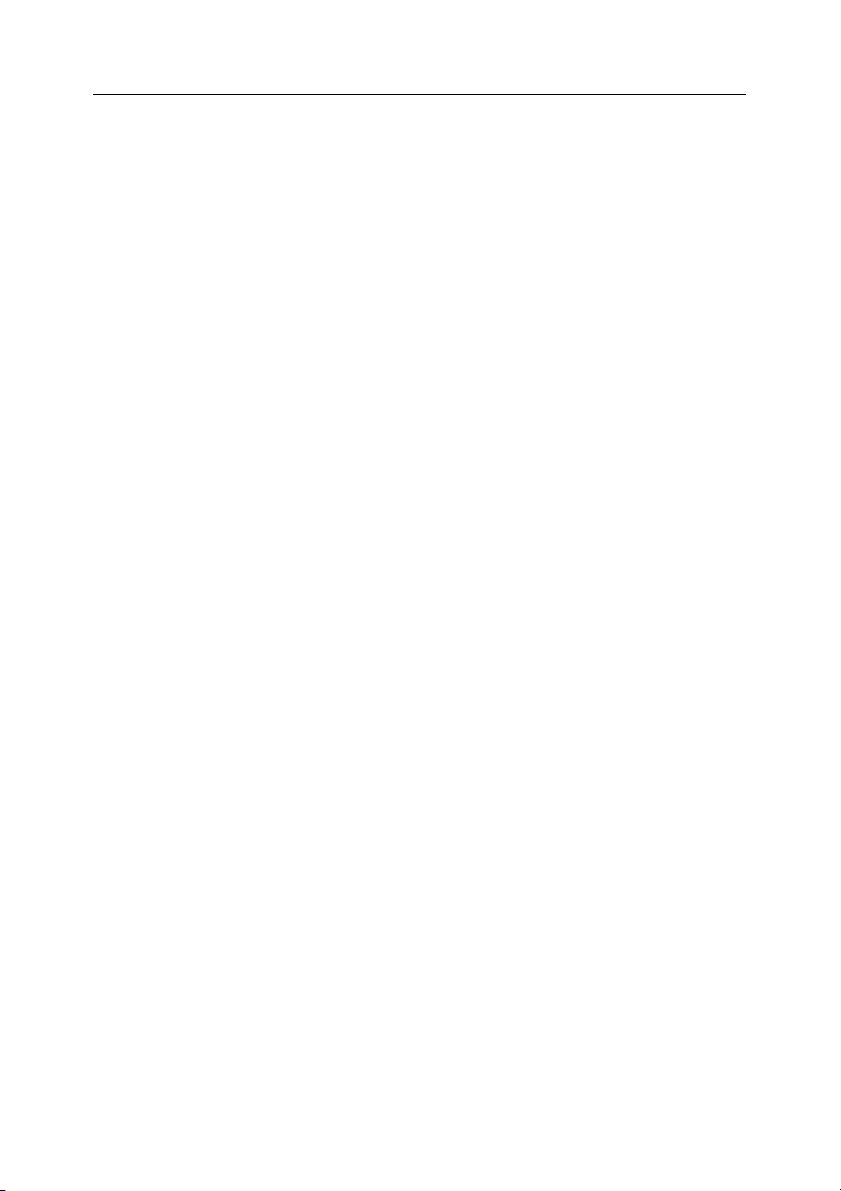
18 Kaspersky Internet Security 6.0
• Votre boîte aux lettres contient énormément de messages sans objet et
sans adresse d’expéditeur.
Il convient de préciser que ces signes n’indiquent pas toujours la présence de
virus. Ils peuvent être en effet la manifestation d’un autre problème. Ainsi, il est
possible que les messages infectés reprennent votre adresse en tant qu’adresse
de l’expéditeur même s’ils ont été envoyés depuis un autre ordinateur.
L’infection de votre ordinateur peut également se manifester au travers de toute
une série de signes secondaires :
• Gel et échecs fréquents dans le fonctionnement de l’ordinateur ;
• Lenteur au moment du lancement des logiciels ;
• Impossibilité de charger le système d’exploitation ;
• Disparition de fichiers et de répertoires ou altération de leur contenu ;
• Requêtes fréquentes vers le disque dur (la petite lampe sur la tour
clignote fréquemment) ;
• Le navigateur (par exemple, Microsoft Internet Explorer) « plante » ou se
comporte bizarrement (ex. :impossible de fermer les fenêtre du logiciel).
Dans 90% des cas, ces symptômes sont causés par des problèmes matériels ou
logiciels. Même si ces symptômes ne sont pas nécessairement la manifestation
d’une infection, il est fortement conseillé de réaliser une analyse complète de
l'ordinateur (cf. point 5.4, p. 62) selon les paramètres définis par les experts de
Kaspersky Lab dès qu’ils se manifestent.
1.5. Que faire lorsque les
symptômes d'une infection sont
présents ?
Si vous remarquez que votre ordinateur a un comportement suspect :
1. Ne paniquez pas ! La règle d’or dans ce type de situation est de garder
son calme afin d’éviter de supprimer des données importantes et de se
faire du soucis inutilement.
2. Déconnectez l’ordinateur d’Internet et, le cas échéant, du réseau local.
3. Si le symptôme observé vous empêche de démarrer l’ordinateur depuis
le disque dur (un message d’erreur apparaît lorsque vous allumez
l’ordinateur), essayez de démarrer en mode Sans échec ou au départ
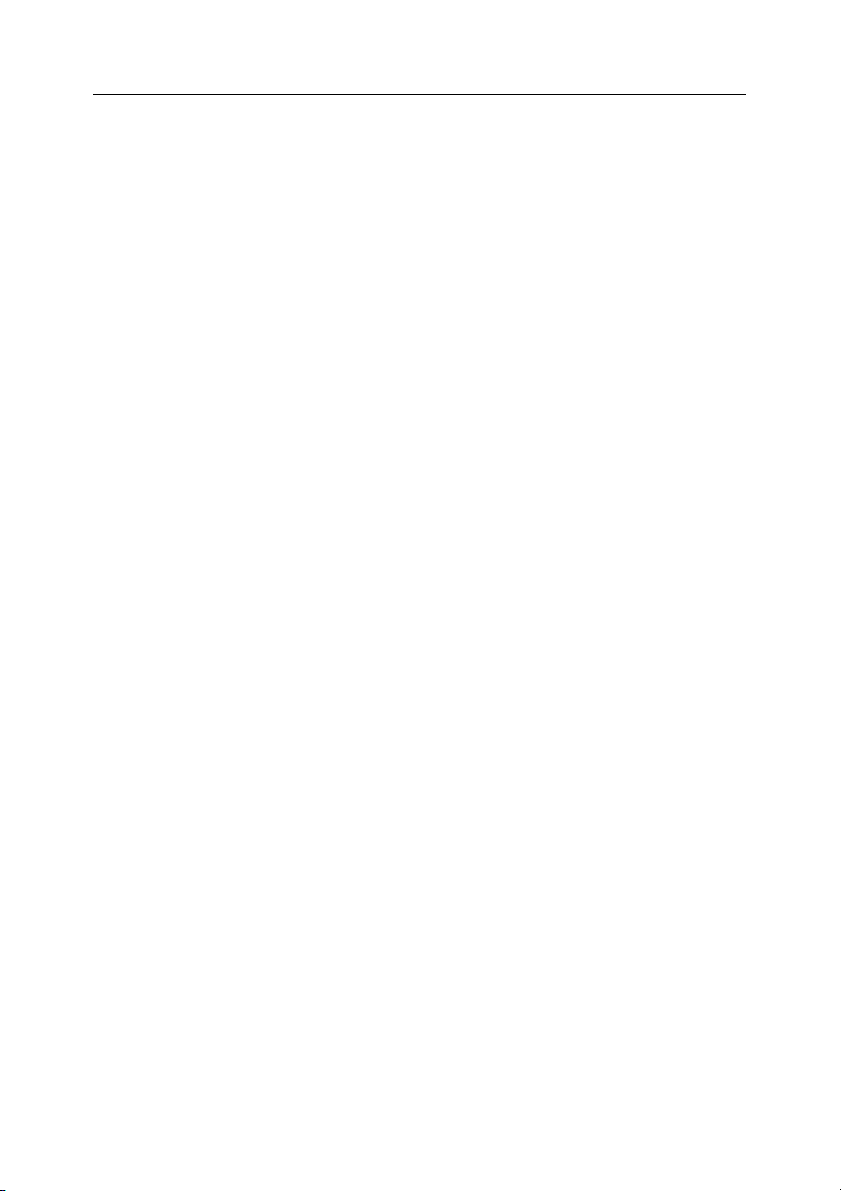
Menaces sur la sécurité informatique 19
du disque de secours de Microsoft Windows que vous avez créé au
moment de l’installation du système d’exploitation.
4. Avant d’entamer quoi que ce soit, réalisez une copie de votre travail sur
une disquette, un CD, une carte Flash, etc.
5. Installez Kaspersky Internet Security, si cela n’a pas encore été fait.
6. Actualisez les signatures des menaces (cf. point 5.8, p. 65) du
programme. Dans la mesure du possible, réalisez cette opération
depuis l’ordinateur sain d’un ami, d’un cybercafé ou du travail. Il est en
effet préférable d’utiliser un autre ordinateur car si le vôtre est bel et
bien infecté, sa connexion à Internet permettra plus que probablement
au virus d’envoyer des informations importantes à une personne mal
intentionnée ou de se propager en envoyant une copie à tous les
contacts de votre carnet d’adresses. C’est pour cette même raison qu’il
est toujours conseillé de déconnecter votre ordinateur d’Internet si vous
soupçonnez une infection. Il est possible également d’obtenir les mises
à jour sur une disquette ou sur un disque en s’adressant à Kaspersky
Lab ou à l’un de ses distributeurs. Dans ce cas, la mise à jour s’effectue
localement.
7. Définissez le niveau de protection défini par les experts de Kaspersky
Lab.
8. Lancez l' analyse complète de l'ordinateur (cf. point 5.4, p. 62).
1.6. Préventions des infections de
votre ordinateur
Il n’existe aucune mesure fiable et raisonnable qui puisse réduire à zéro le risque
d’infection de votre ordinateur par des virus ou des chevaux de Troie. Toutefois,
vous pouvez réduire considérablement ce risque en suivant un certain nombre
de règles.
Tout comme en médecine, la prévention est une des méthodes de base à
appliquer pour lutter contre les virus. La prévention informatique repose sur un
nombre restreint de règles dont le respect réduira fortement le risque d’infection
par un virus et le danger de perdre des données quelconques.
Vous trouverez ci-après des règles de base en matière de sécurité informatique
qui vous permettront d’éviter les attaques de virus.
Règle N°1 : Protégez votre ordinateur à l’aide d’un antivirus et de logiciels
assurant la sécurité de l’utilisation d’Internet. Pour ce faire :
• Installez sans plus attendre Kaspersky Internet Security.
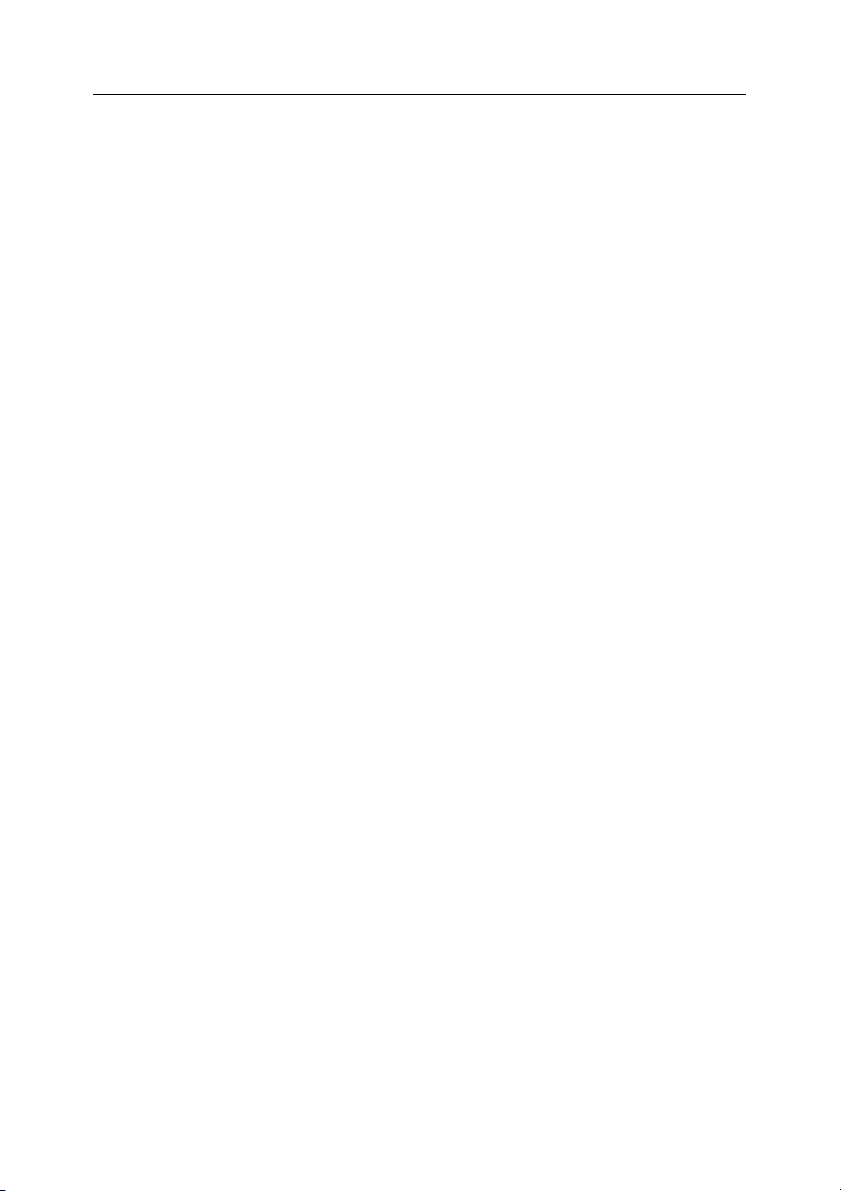
20 Kaspersky Internet Security 6.0
• Actualisez (cf. point 5.8, p. 65) régulièrement les signatures des menaces
livrées avec le logiciel. Réalisez cette opération plusieurs fois par jour en
cas d’épidémie (les bases antivirus sont publiées sur les serveurs de
mises à jour de Kaspersky Lab immédiatement dans ce genre de
situation).
• Configurez les paramètres de protection recommandés par les experts de
Kaspersky Lab. La protection en temps réel est active dès le démarrage
de l’ordinateur et complique la tâche des virus qui souhaiteraient
l’infecter.
• Appliquez les paramètres recommandés par les experts de Kaspersky
Lab pour l’analyse complète de l’ordinateur et prévoyez son exécution au
moins une fois par semaine. Si vous n'avez pas encore installé AntiHacker, faites-le pour protéger votre ordinateur pendant que vous êtes
connecté à Internet.
Règle N°2 : Soyez prudent lors de l’enregistrement de nouvelles données sur
l’ordinateur :
• Recherchez la présence d'éventuels virus dans tous les disques
amovibles (cf. point 5.6, p. 63) (disquettes, CD, cartes Flash, etc.) avant
de les utiliser.
• Traitez les courriers électroniques avec prudence. N’ouvrez jamais les
fichiers que vous recevez par courrier électronique si vous n’êtes pas
certain qu’ils vous sont bel et bien destinés, même s’ils ont été envoyés
par vos connaissances.
• Soyez attentif aux données reçues depuis Internet. Si un site Internet
vous invite à installer une nouvelle application, veillez à vérifier son
certificat de sécurité.
• Lorsque vous copiez un fichier exécutable depuis Internet ou depuis un
répertoire local, analysez-le avec Kaspersky Internet Security avant de
l’ouvrir.
• Soyez prudent dans le choix des sites que vous visitez. En effet, certains
sites sont infectés par des virus de script dangereux ou par des vers
Internet.
Règle N°3 : Suivez attentivement les informations diffusées par Kaspersky Lab.
Généralement, Kaspersky Lab avertit ses utilisateurs de l’existence d’une
nouvelle épidémie bien longtemps avant qu’elle n’atteigne son pic. A ce
moment, le risque d’infection est encore faible et le téléchargement des
signatures des menaces actualisées en temps opportun vous permettra
de vous protéger.
Règle N°4 : Ne croyez pas les canulars présentés sous la forme d’un message
évoquant un risque d’infection.
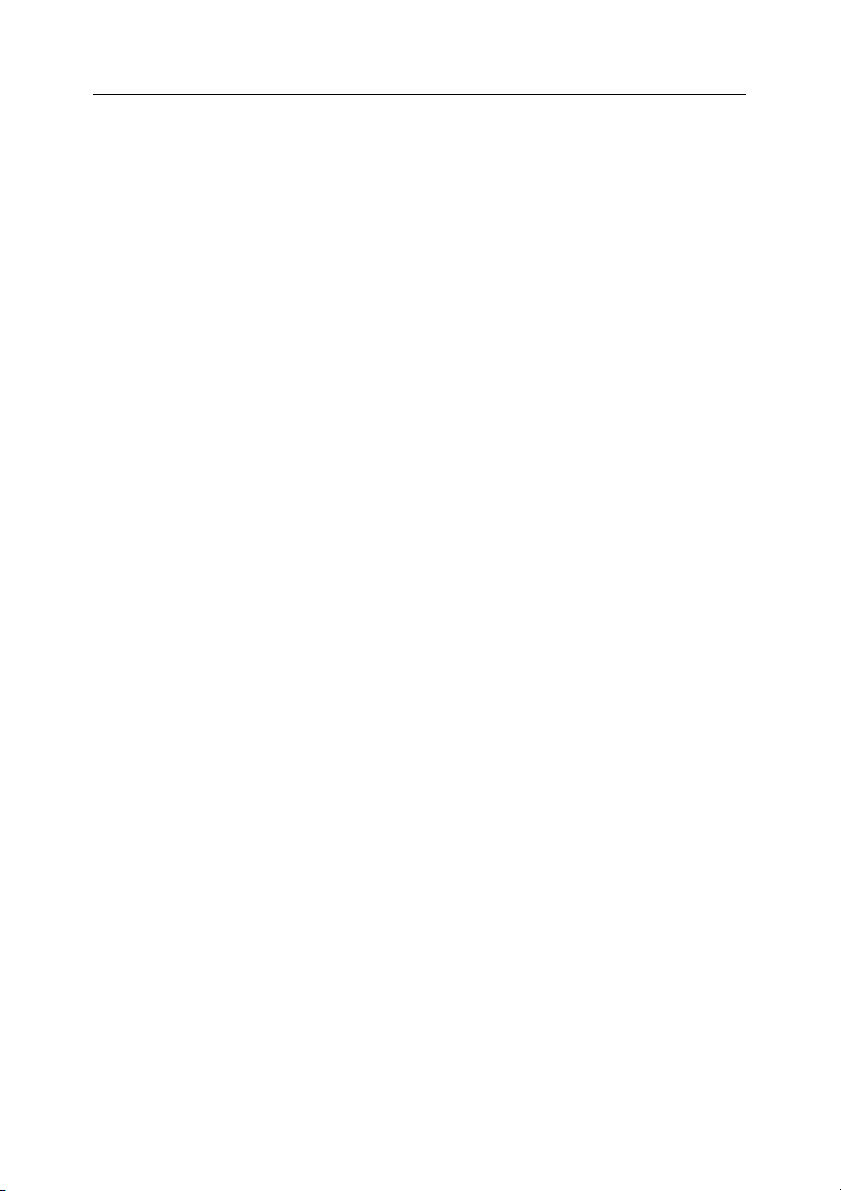
Menaces sur la sécurité informatique 21
Règle N°5 : Utilisez Windows Update et installez régulièrement les mises à jour
du système d’application Microsoft Windows.
Règle N°6 : Achetez les copies d’installation des logiciels auprès de vendeurs
agréés.
Règle N°7 : Limitez le nombre de personnes autorisées à utiliser votre
ordinateur.
Règle N°8 : Réduisez le risque de mauvaises surprises en cas d’infection :
• Réalisez régulièrement des copies de sauvegarde de vos données.
Celles-ci vous permettront de restaurer assez rapidement le système en
cas de perte de données. Conservez en lieu sûr les CD et les disquettes
d’installation ainsi que tout média contenant des logiciels et des
informations de valeur.
• Créez un disque de secours (cf. point 16.9, p. 263) qui vous permettra, le
cas échéant, de redémarrer l’ordinateur à l’aide d’un système
d’exploitation « sain ».
Règle N°9 : Consultez régulièrement la liste des programmes installés sur votre
ordinateur. Pour ce faire, vous pouvez utiliser le point Ajouter/Supprimer
des programmes dans le Panneau de configuration ou ouvrez
simplement le répertoire Programmes, le dossier de démarrage
automatique. Vous pourrez ainsi découvrir les logiciels qui ont été installés
sur votre ordinateur à votre insu, par exemple pendant que vous utilisiez
Internet ou installiez un autre programme. Certains d'entre eux sont
probablement des riskwares.
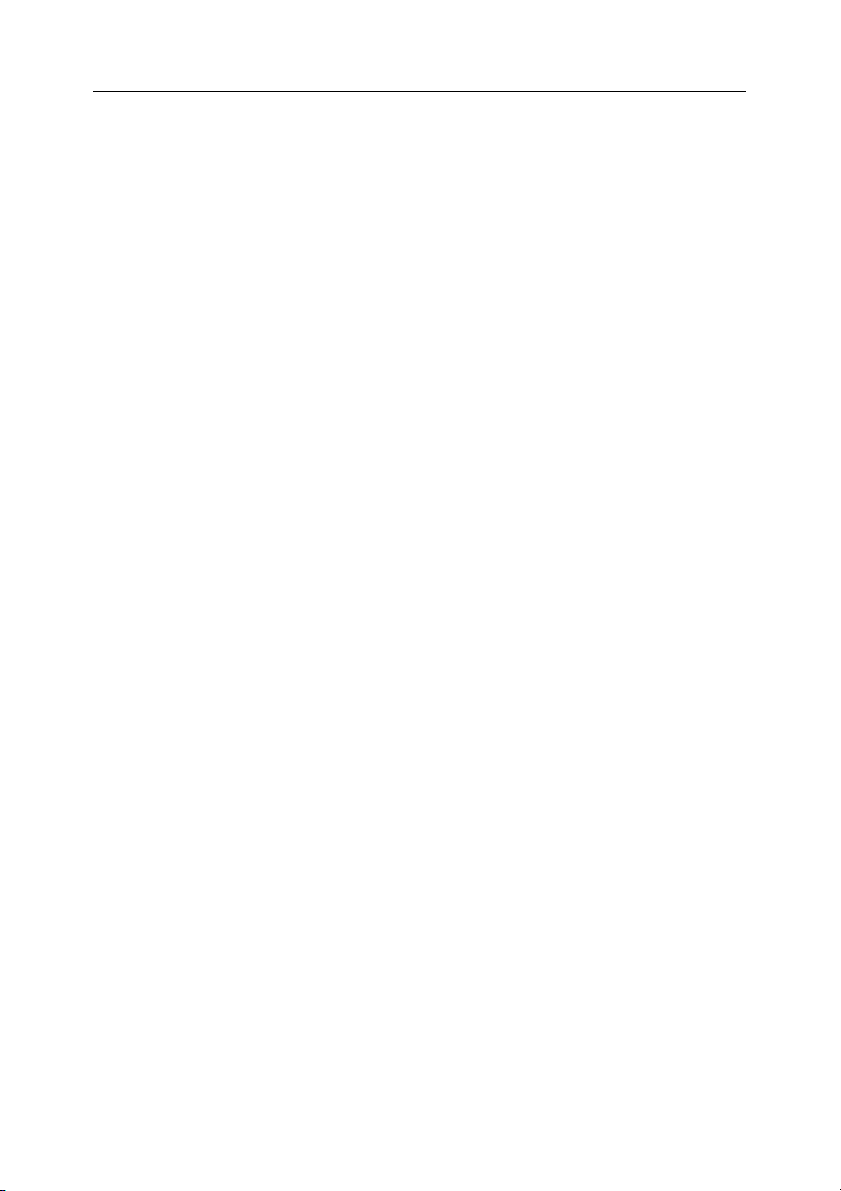
CHAPITRE 2. KASPERSKY
INTERNET SECURITY 6.0
Kaspersky Internet Security 6.0 représente la nouvelle génération de solution de
protection des données.
Ce qui différencie Kaspersky Internet Security 2006 des produits existants, et
notamment des autres logiciels de Kaspersky Lab, Ltd., c'est l'approche
complexe adoptée pour protéger les données de l'utilisateur. Ce logiciel assure
la protection contre tous les types de menaces existantes à l'heure actuelle, mais
également contre les menaces à découvrir, ce qui est tout aussi important.
2.1. Nouveautés de Kaspersky
Internet Security 6.0
Kaspersky Internet Security 6.0 représente une approche révolutionnaire dans le
domaine de la protection des données. Tout d'abord, ce programme regroupe
toutes les fonctions de tous les logiciels de la société au sein d'une solution de
protection complexe. Ce programme vous protégera non seulement contre les
virus, mais également contre le courrier indésirable et les attaques des pirates
informatiques. Les nouveaux modules offrent également une protection contre
les menaces inconnues, depuis le phishing jusqu'à la dissimulation d'activité
malveillante.
Il n'est plus indispensable d'installer plusieurs logiciels afin d'assurer la sécurité
complète. Il suffit simplement d'installer Kaspersky Internet Security 6.0.
Tous les canaux de transfert d'informations sont couverts par la protection
sophistiquée. La souplesse de la configuration de chacun des composants
permet d'adapter au maximum Kaspersky Internet Security aux besoins de
chaque utilisateur. La configuration unique de tous les composants est possible
également.
Examinons maintenant en détails les nouveautés de Kaspersky Internet Security
2006.
Nouveautés au niveau de la protection
• Désormais, Kaspersky Internet Security vous protège non seulement
contre les programmes malveillants connus, mais également contre ceux
qui ne le sont pas encore. Le composant de défense proactive (cf.
Chapitre 10, p. 122) constitue le principal avantage du logiciel. Il analyse
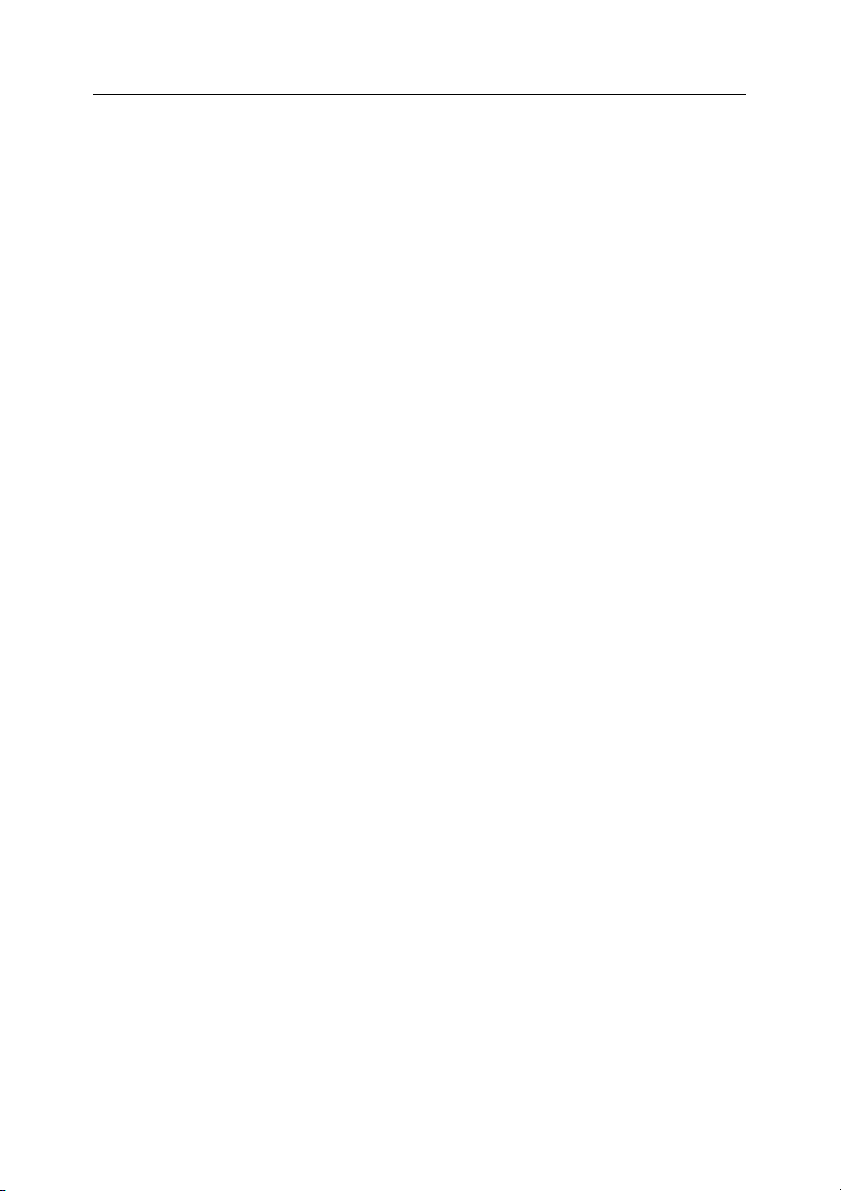
Kaspersky Internet Security 6.0 23
le comportement des applications installées, est à l'affût de changement
dans la base de registre, surveille l'exécution des macros et lutte contre
les menaces dissimulées. Le composant exploite un module d'analyse
heuristique qui permet d'identifier divers types de programmes
malveillants. Il maintient un historique de l'activité malveillante pour
repousser les actions néfastes et rétablir le système à son état antérieur à
l'intervention du code malveillant.
• Protection contre les programmes de dissimulation, les dialers vers des
sites Web payant, blocage des fenêtres pop up, des bannières
publicitaires et des scripts dangereux téléchargés depuis des pages Web
et identification des sites de phishing.
• Modification de la technologie de protection des fichiers sur l'ordinateur
de l'utilisateur : il est désormais possible de réduire la charge et
d'augmenter la vitesse de l'analyse des fichiers. Ce résultat est obtenu
grâce au recours aux technologies iChecker et iSwift et en analysant
uniquement les nouveaux fichiers ou ceux qui ont été modifiés (cf.
point 7.2.1, p. 93). Ainsi, les fichiers qui n'ont pas été modifiés depuis la
dernière analyse peuvent être ignorés.
• La recherche de virus est désormais soumise à votre utilisation de
l'ordinateur. L'analyse est gourmande en temps et en ressources
système, mais l'utilisateur peut poursuivre son travail. Si l'exécution d'une
tâche quelconque requiert plus de ressources système, la recherche de
virus sera suspendue jusqu’à la fin de cette tâche. L'analyse reprendra là
où elle avait été interrompue.
• L'analyse des secteurs critiques de l'ordinateur, ceux dont l'infection
entraînerait des conséquences irréversibles, est reprise dans une tâche
séparée. Vous pouvez configurer cette tâche de telle sorte qu'elle soit
lancée à chaque démarrage du système.
• La protection du courrier sur l'ordinateur de l'utilisateur, tant contre les
programmes malveillants que contre le courrier indésirable, a été
considérablement améliorée. Le logiciel analyse n'importe quel message
et recherche les messages non sollicités dans le flux de messagerie des
protocoles suivants :
• IMAP, SMTP et POP3 quel que soit le client de messagerie
utilisé ;
• NNTP (recherche de virus uniquement), quel que soit le client
de messagerie ;
• MAPI, HTTP (dans le cadre des plug-ins intégrés à Microsoft
Office Outlook et TheBat!).
• Des plug-ins permettant de configurer directement la protection du
courrier contre les virus et le courrier indésirable dans le système de
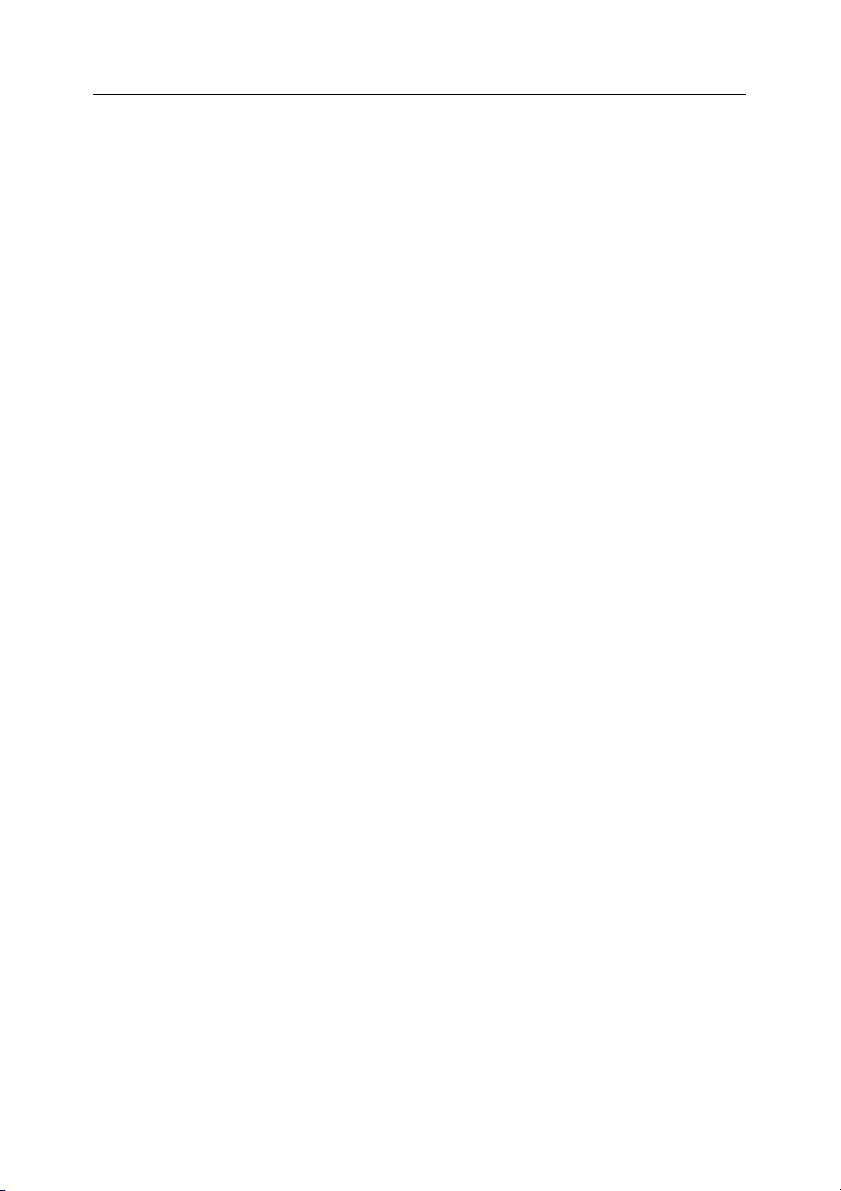
24 Kaspersky Internet Security 6.0
messagerie ont été intégrés aux clients de messagerie les plus connus
comme Microsoft Office Outlook, Microsoft Outlook Express et The Bat!
• L'entraînement d'Anti-Spam s'opère sur la base des messages de votre
boîte aux lettres, ce qui permet au programme de tenir compte des
particularités de votre travail et de configurer en souplesse l'identification
des messages non sollicités. L'algorithme de Bayes et au cœur de cet
entraînement. Vous pouvez constituer des listes "noires" et "blanches"
d'expéditeurs ainsi que des listes d'expressions clés qui permettront
d'identifier le courrier indésirable.
Anti-Spam exploite également une base de données de phishing. Cette
base permet de rejeter les lettres dont l'objectif était d'obtenir des
informations confidentielles à caractère financier.
• Le logiciel filtre le courrier entrant et sortant, suit et prévient la
propagation des attaques de réseau et permet de travailler en mode
"furtif".
• Lors d'une connexion à un réseau, vous pouvez définir les réseaux fiables
à 100% et ceux avec lesquels il faut faire très attention.
• Elargissement de la fonction de notification de l'utilisateur (cf.
point 16.10.1, p. 266) lorsque des événements définis se produisent
pendant l'utilisation du logiciel. Vous pouvez choisir le mode de
notification pour chaque événement : courrier électronique, avertissement
sonore, infobulle.
• Ajout de la technologie d'autodéfense du logiciel, de protection contre
l'administration à distance et de protection de l'accès aux paramètres du
logiciel grâce à l'instauration d'un mot de passe. Ceci permet d'éviter que
des programmes malveillants, des personnes animées de mauvaises
intentions ou des utilisateurs non qualifiés ne désactivent la protection.
• Utilisation d'une technologie de restauration du système qui permet de
supprimer de la base de registres système et du système de fichiers de
l'ordinateur le code malveillant et de rétablir le système à son état
antérieur à l'attaque du code malveillant.
Nouveautés au niveau de l'interface
• La nouvelle interface de Kaspersky Internet Security offre un accès
simple et convivial à n'importe quelle fonction de l'application. Vous
pouvez également modifier l'apparence du logiciel en créant et en utilisant
vos propres éléments graphiques et la palette de couleurs.
• Vous recevez toutes les informations relatives au fonctionnement de
l'application : Kaspersky Internet Security émet des messages sur l'état
de la protection, joint des commentaires et des conseils à ses actions et
offre une rubrique d'aide détaillée.
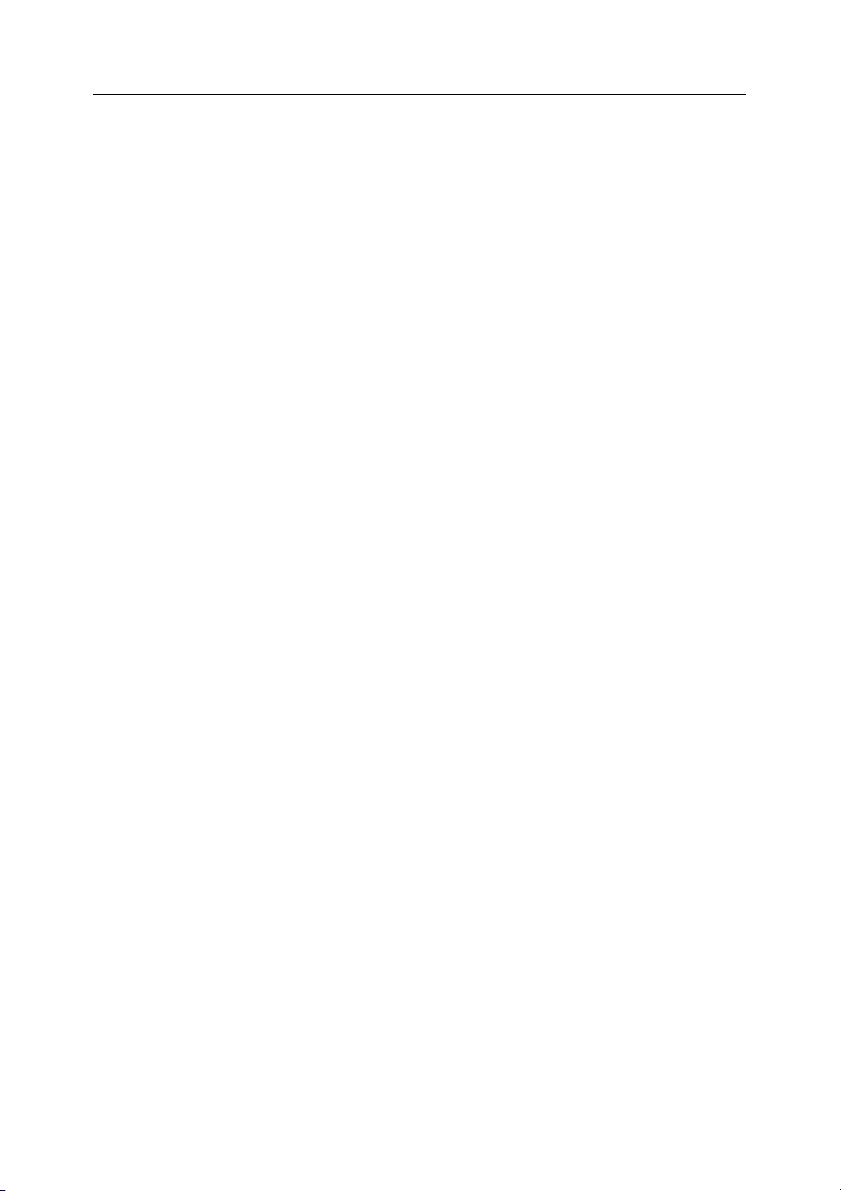
Kaspersky Internet Security 6.0 25
Nouveautés au niveau de la mise à jour du programme
• Cette version du logiciel intègre une procédure de mise à jour améliorée :
désormais, Kaspersky Internet Security surveille lui-même la publication
des mises à jour des signatures des menaces et des modules de
l'application indispensables à son fonctionnement. La mise à jour est
réalisée automatiquement dès qu'il est possible d'établir une connexion
avec un serveur de mise à jour de Kaspersky Lab.
• Seules les données qui vous manquent sont téléchargées. Cela permet
de réduire par 10 le volume téléchargé lors de la mise à jour.
• Lors de la mise à jour, le système détermine la source de mise à jour la
plus efficace et tentera de s'y connecter en premier à l'avenir.
• Il est désormais possible de ne pas utiliser un serveur proxy si la mise à
jour du logiciel est réalisée au départ d'une source locale. Cela permet de
réduire considérablement le volume du trafic qui transite via le serveur
proxy.
• Possibilité de remettre les mises à jour à l'état initial, ce qui permet de
récupérer une version exploitable des bases en cas de corruption des
fichiers ou d'erreur de copie des mises à jour.
2.2. Configuration de la protection
offerte par Kaspersky Internet
Security
La protection offerte par Kaspersky Internet Security est configurée en fonction
de la source de la menace. Autrement dit, un composant est prévu pour chaque
source. Ce composant contrôle la source et prend les mesures qui s'imposent
pour éviter toute action malveillante en provenance de cette source sur les
données de l'utilisateur. Cette conception du système de protection permet
d'utiliser en souplesse et de configurer chaque composant en fonction des
besoins d'un utilisateur particulier ou de l'entreprise dans son ensemble.
Kaspersky Internet Security comprend :
Des composants de protection (cf. point 2.2.1, p. 26) qui protège tous les
canaux de transfert de données de et vers votre ordinateur.
Des tâches de recherche de virus (cf. point 2.2.2, p. 28) qui procède à la
recherche d'éventuels virus dans l'ordinateur ou dans des fichiers, des
répertoires, des disques ou des secteurs particuliers.
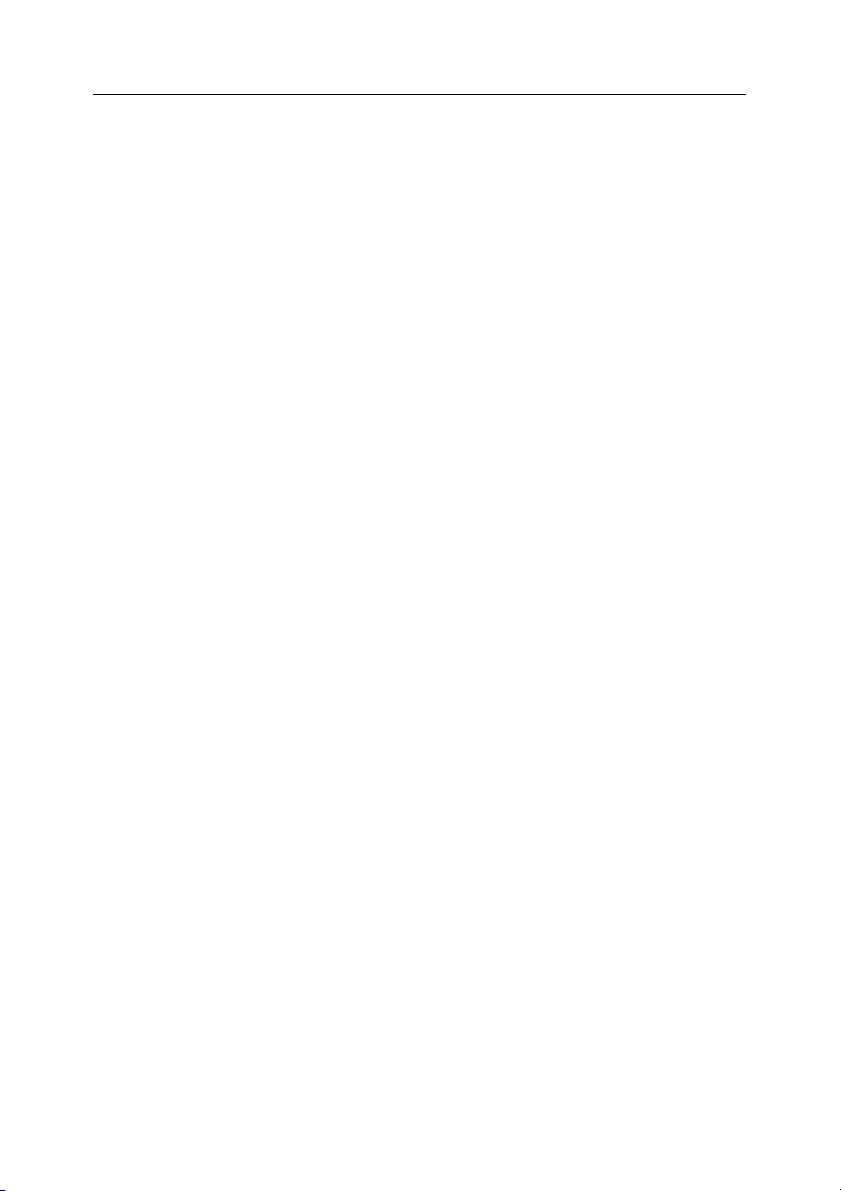
26 Kaspersky Internet Security 6.0
Des services (cf. point 2.2.3, p. 29) qui garantissent le soutien information
dans le cadre de l'utilisation du logiciel et qui permettent d'en élargir les
fonctions.
2.2.1. Composants de protection
La protection en temps réel de l'ordinateur est assurée par les composants
suivants :
Antivirus Fichiers
Le système de fichiers peut contenir des virus et d'autres programmes
dangereux. Les programmes malveillants peuvent rester des années
dans le système de fichiers de votre ordinateur sans jamais se
manifester. Il suffit cependant d'ouvrir le fichier infecté ou essayer de le
copier sur le disque pour qu'il se réveille.
L'antivirus fichiers est le composant qui contrôle le système de fichiers de
l'ordinateur. Il analyse tous les fichiers OUVERTS, EXECUTES et
ENREGISTRES sur l'ordinateur et tous les disques connectés. Chaque
fichier sollicité sera intercepté par Kaspersky Internet Security et soumis à
une analyse antivirus pour trouver des virus connus. L'utilisation ultérieure
du fichier sera possible uniquement si le fichier n'est pas infecté ou s'il a
été bien réparé. Si le fichier ne peut pas être réparé pour une raison
quelconque, il sera supprimé (dans ce cas, une copie du fichier est
placée dans le dossier de sauvegarde) (cf. point 16.2, p. 235)ou mis en
quarantaine (cf. point 16.1, p. 231).
Antivirus Courrier
Le courrier électronique est souvent utilisé par les personnes
malveillantes pour diffuser les programmes malveillants. Il s'agit d'un des
principaux vecteurs de diffusion des vers. Pour cette raison, il est capital
de contrôler tous les messages électroniques.
L'antivirus de courrier électronique est le composant qui analyse tout le
courrier entrant et sortant de l'ordinateur. Il recherche la présence
éventuelle de programmes malicieux dans les messages électroniques.
Le destinataire pourra accéder au message uniquement si ce dernier ne
contient aucun objet dangereux.
Antivirus Internet
Lorsque vous ouvrez différents sites Internet, vous risquez d'infecter votre
ordinateur avec les virus associés aux scripts exécutés sur le site ou de
télécharger des objets dangereux.
L'antivirus Internet a été tout spécialement conçu pour éviter de telles
situations. Ce composant intercepte le script du site et bloque son
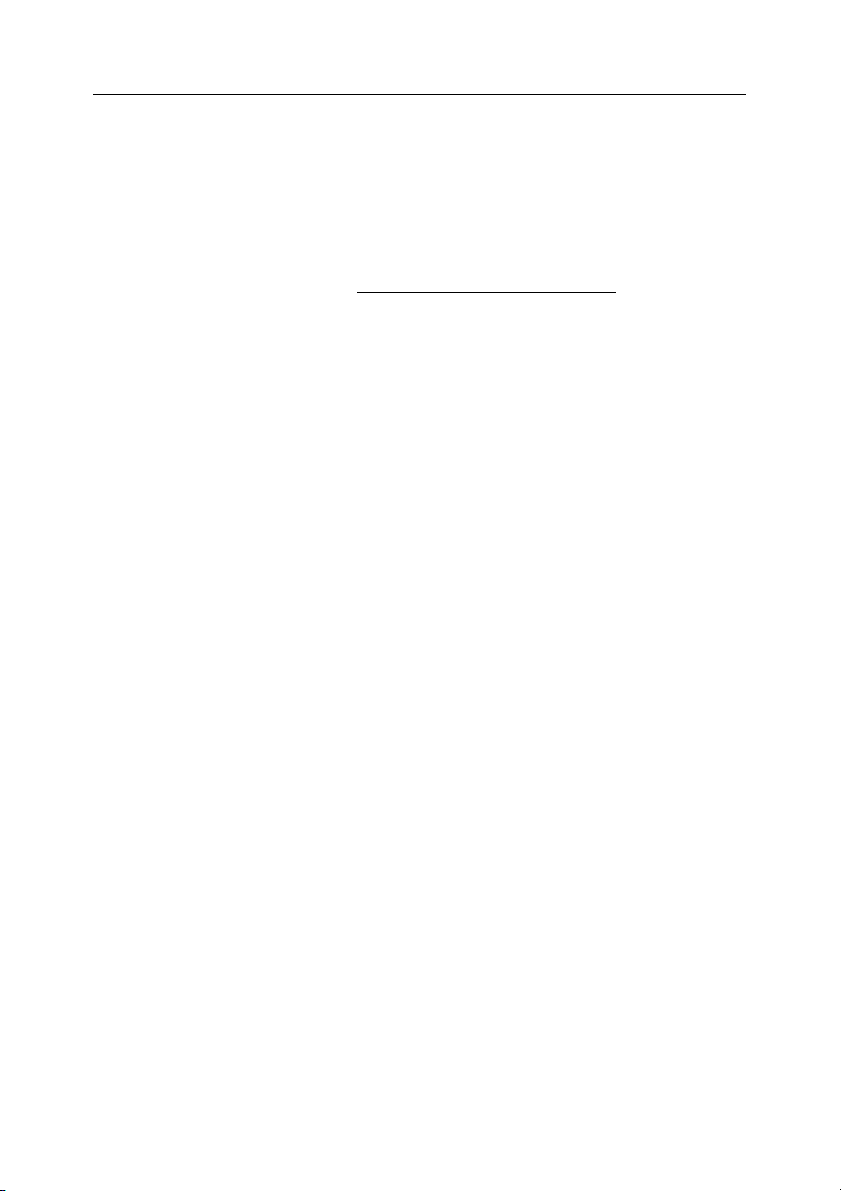
Kaspersky Internet Security 6.0 27
exécution si le script constitue une menace. Tout le trafic http est
également surveillé de près.
Défense proactive
Le nombre de programmes malveillants augmente chaque jour, ils
deviennent plus sophistiqués, regroupes les propriétés de divers types et
les méthodes de diffusion deviennent de plus en plus difficile à identifier.
Afin pouvoir identifier un nouveau programme malveillant avant qu'il n'ait
pu causer des dégâts, Kaspersky Lab a mis au point un composant
spécial : la défense proactive. Il repose sur le contrôle et l'analyse du
comportement de tous les programmes installés. Sur la base des actions
réalisées, Kaspersky Internet Security décide s'il s'agit d'un programme
dangereux ou non. Ainsi, votre ordinateur est protégé non seulement
contre les virus connus mais également contre ceux qui n'ont pas encore
été étudiés.
Anti-Escroc
Les programmes qui affichent des publicités non sollicitées (fenêtres pop
up, bannières), les programmes réalisant des connexions non-autorisées
vers des sites Web payant, divers outils d'administration à distance et de
surveillance, jokewares, etc. se sont fortement répandus au cours de ces
derniers temps.
Anti-Escroc surveille ces actions et bloque leur exécution. Ainsi, le
composant bloque les bannières et les fenêtres pop up qui gênent
l'internaute dans ses activités, il bloque les programmes qui tentent
d'établir une connexion non autorisée et analyse les pages Web afin de
voir si elles sont associées à une attaque de phishing.
Anti-Hacker
Les pirates informatiques exploitent n'importe quelle "faille" pour pénétrer
dans les ordinateurs, qu'il s'agisse d'une connexion ouverte à un réseau,
du transfert d'informations d'ordinateur à ordinateur, etc.
Anti-Hacker est un composant qui a été conçu pour protéger votre
ordinateur lorsque vous êtes connecté à Internet ou à tout autre réseau. Il
surveille les connexions entrantes et sortantes et analyse les ports et les
paquets de données.
Anti-Spam
Bien que le courrier indésirable ne représente pas une menace directe, il
augmente la charge du serveur de messagerie, pollue la boîte de
réception des utilisateurs et entraîne des pertes de temps, et par
conséquences des pertes financières.
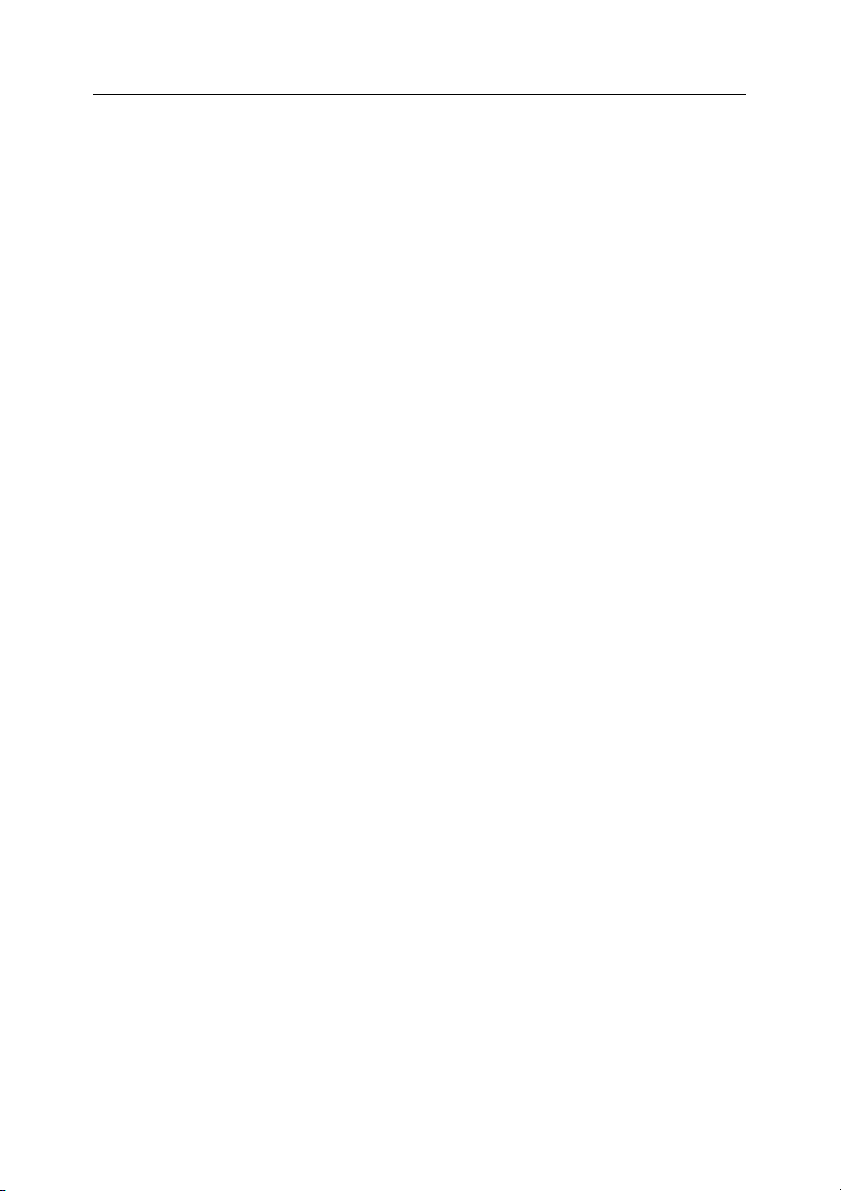
28 Kaspersky Internet Security 6.0
Le composant Anti-Spam s'intègre au client de messagerie installé sur
votre ordinateur et vérifie tous les messages entrant afin de voir s'il s'agit
de courrier non sollicité. Un titre spécial est ajouté à tous les messages
indésirables. Il est possible également de configurer Anti-Spam pour le
traitement du courrier indésirable (suppression automatique, placement
dans un dossier spécial, etc.).
2.2.2. Tâches de recherche de virus
En plus de la protection en temps réel de tous les canaux par lesquels des
programmes malveillants pourraient s'introduire sur votre ordinateur, il est
important de procéder régulièrement à une analyse antivirus de l'ordinateur.
Cette activité est indispensable afin d'éviter la propagation de programmes
malveillants qui n'auraient pas été interceptés par les composants de la
protection en raison d'un niveau de protection trop bas ou de tout autre motif.
Kaspersky Internet Security contient trois tâches axées sur la recherche des
virus :
Secteurs critiques
Recherche d'éventuels virus dans tous les secteurs critiques de
l'ordinateur. Il s'agit de la mémoire système, des objets utilisés au
démarrage du système, des secteurs d'amorçage des disques et des
répertoires système Windows et system32. L'objectif poursuivi est
d'identifier rapidement les virus actifs dans le système sans devoir lancer
une analyse complète de l'ordinateur.
Mon poste de travail
Recherche d'éventuels virus sur votre ordinateur avec analyse minutieuse
de tous les disques connectés, de la mémoire et des fichiers.
Objets de démarrage
Recherche d'éventuels virus dans les objets chargés lors du démarrage
du système d'exploitation, ainsi que la mémoire vive et les secteurs
d'amorçage des disques.
Les experts de Kaspersky Lab recommande d'exécuter ces tâches au moins une
fois par semaine.
Il est possible également de créer d'autres tâches de recherche de virus et de
programmer leur lancement. Par exemple, il est possible de créer une tâche pour
l'analyse des bases de messagerie une fois par semaine ou une tâche pour la
recherche d'éventuels virus dans le répertoire Mes documents.
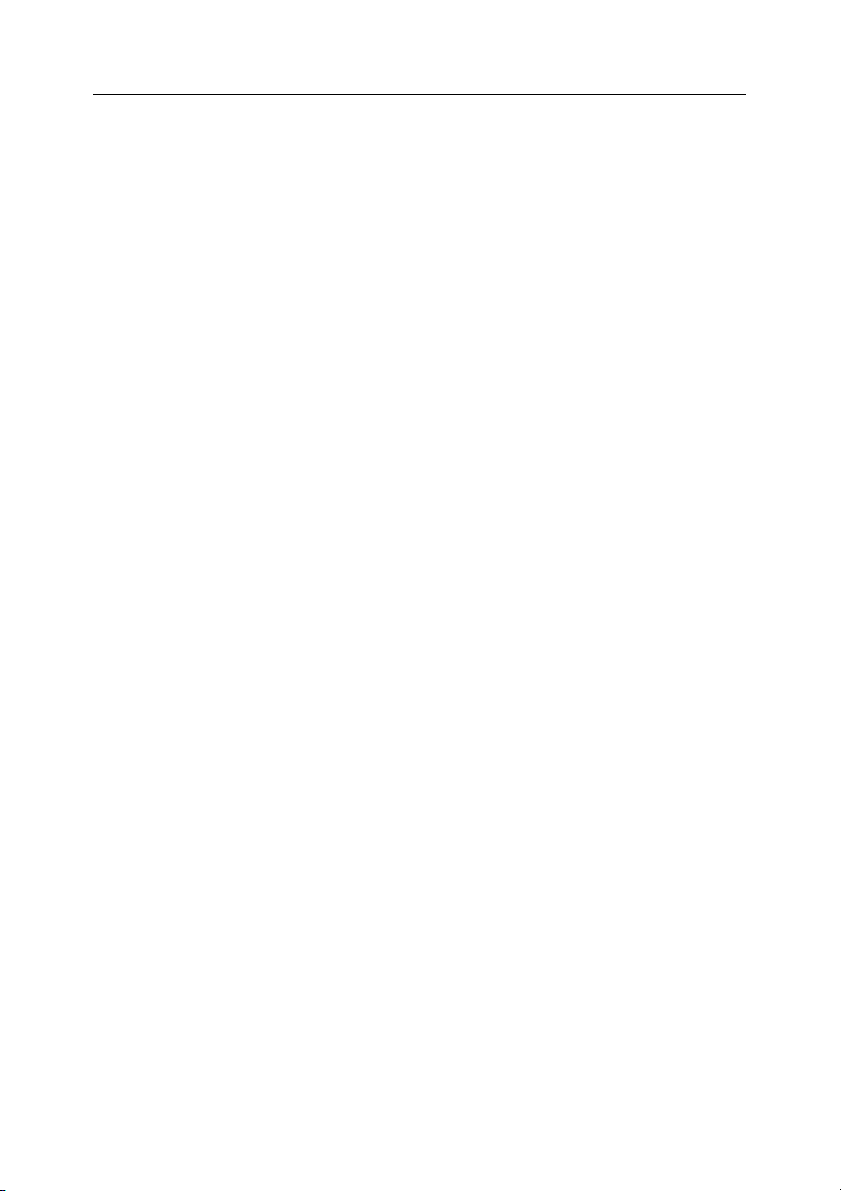
Kaspersky Internet Security 6.0 29
2.2.3. Services du programme
Kaspersky Internet Security propose divers services. Ceux-ci visent à maintenir
le logiciel à jour, à élargir les possibilités d'utilisation du programme et à fournir
de l'aide pendant l'utilisation du programme.
Mise à jour
Afin d'être toujours prêt à repousser n'importe quelle attaque de pirate, à
neutraliser tout virus ou programme malveillant, à intercepter le courrier
indésirable, il faut veiller à ce que Kaspersky Internet Security soit
toujours à jour. Le composant Mise à jour a été conçu à cette fin. Il assure
la mise à jour des signatures des menaces et des modules de Kaspersky
Internet Security utilisés.
Rapport
Un rapport est généré pendant l'utilisation du programme pour chaque
composant, chaque tâche de recherche de virus exécutée ou mise à jour.
Ce rapport contient les informations relatives aux opérations exécutées et
à leur résultats. Grâce à la fonction Rapports, vous pourrez toujours
vérifier en détail le fonctionnement de n'importe quel composant de
Kaspersky Internet Security. Si un problème survient, il est possible
d'envoyer les rapports à Kaspersky Lab où ils seront étudiés en détails
par nos spécialistes qui tenteront de vous aider le plus vite possible.
Kaspersky Internet Security déplacent tous les objets suspects du point
de vue de la sécurité dans un répertoire spécial : la quarantaine. Ces
objets sont cryptés, ce qui permet d'éviter l'infection de l'ordinateur. Ces
objets pourront être soumis à une analyse antivirus, restaurés dans leur
emplacement d'origine, supprimés ou ajoutés indépendamment dans la
quarantaine. Tous les objets jugés sains après l'analyse sont
automatiquement restaurés dans leur emplacement d'origine.
Le dossier de sauvegarde contient les copies des objets réparés ou
supprimés par le programme. Ces copies sont créées au cas où il faudra
absolument restaurer l'objet ou le scénario de son infection. Les copies
de sauvegarde des objets sont également chiffrées afin d'éviter l'infection
de l'ordinateur.
Il est possible de restaurer la copie de sauvegarde depuis ce dossier vers
son emplacement d'origine ou de la supprimer.
Disque de secours
Kaspersky Internet Security propose un service spécial qui permet de
créer un disque de secours pour restaurer le système.
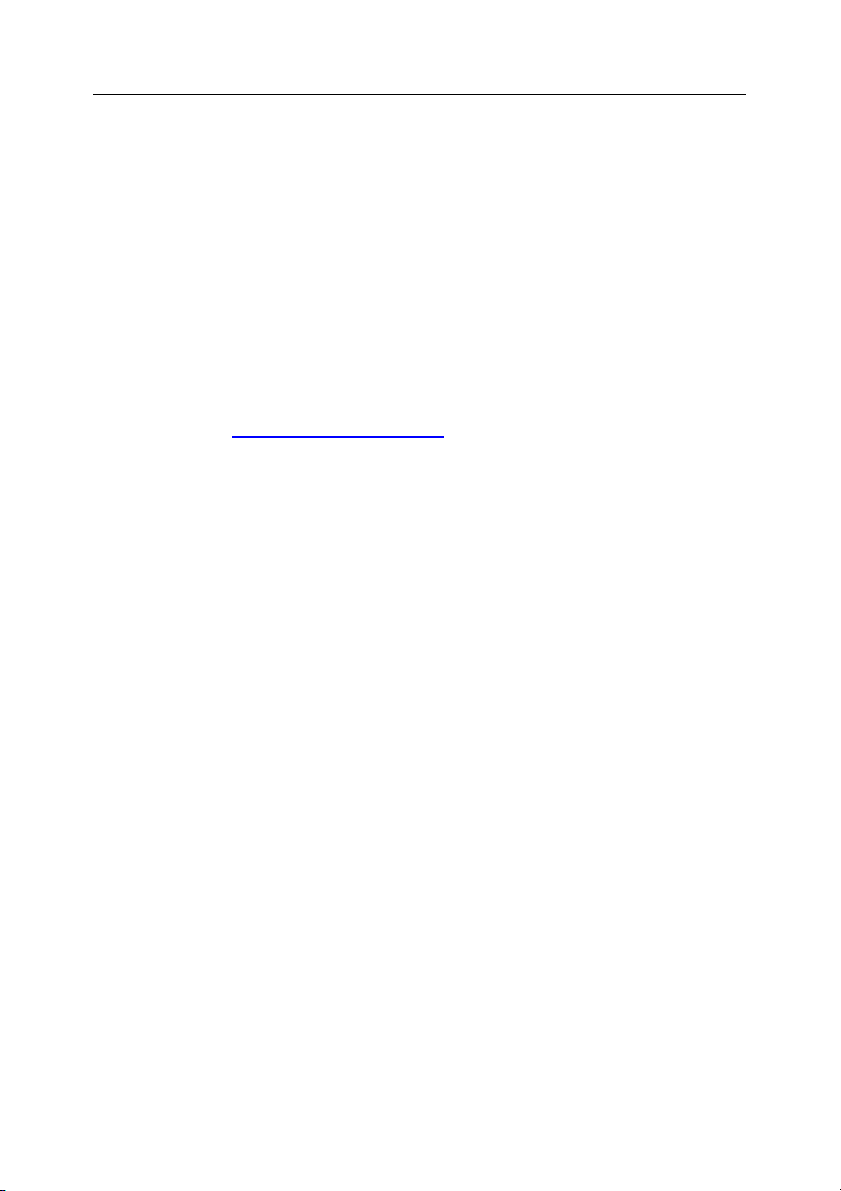
30 Kaspersky Internet Security 6.0
La création d'un tel disque est utile lorsque les fichiers système ont été
endommagés par une attaque de virus et qu'il est impossible de charger
le système d'exploitation. Dans ce cas, grâce au disque de secours, vous
pourrez démarrer l'ordinateur et restaurer le système à son état antérieur
à l'infection.
Assistance technique
Tous les utilisateurs enregistrés de Kaspersky Internet Security ont accès
au service d'assistance technique. Utilisez la fonction Assistance
technique pour savoir où vous pouvez obtenir l'assistance technique dont
vous avez besoin.
Vous pouvez consulter la liste des questions fréquemment posées afin de
trouver la réponse à votre problème. Vous pouvez également accéder au
service d'assistance technique en ligne. Consulter notre site . Consultez
notre site http://support.kaspersky.fr/
pour en savoir plus.
2.3. Configurations matérielle et
logicielle
Pour garantir le fonctionnement normal de Kaspersky Internet Security 6.0,
l’ordinateur doit répondre aux conditions minimum suivantes :
Configuration générale :
• 50 Mo d’espace disque disponible.
• Lecteur de cédérom (pour installer Kaspersky Internet Security 6.0 à
partir du cédérom).
• Microsoft Internet Explorer 5.5 ou suivant (pour la mise à jour des
signatures des menaces et des modules de l’application via Internet).
• Microsoft Windows Installer 2.0.
• Liaison Internet active pour les mises à jour des bases antivirales.
• Processeur Intel Pentium 300 Mhz ou supérieur.
• 64 Mo de mémoire vive disponible.
Microsoft Windows 2000 Professional (Service Pack 2 ou suivant), Microsoft
Windows XP Home Edition, Microsoft Windows XP Professional (Service Pack 1
ou suivant):
• Processeur Intel Pentium 300 Mhz ou supérieur.
• 128 Mo de mémoire vive disponible.

Kaspersky Internet Security 6.0 31
2.4. Contenu du pack logiciel
Vous pouvez acquérir Kaspersky Internet Security® 6.0 chez un distributeur ou
détaillant, ou visiter l'un de nos magasins en ligne (par exemple,
http://www.kaspersky.com/fr
Le pack logiciel en boite contient :
• Le CD ROM d’installation où les fichiers du logiciel sont enregistrés
• Selon le mode d’achat de votre logiciel (téléchargement ou boîte), la
licence d’utilisation pour la durée acquise peut se trouver :
• sous la forme d’un code d’activation de 33 caractères
(exemple de format xxxxxxxx-xxxx-xxxx-xxxx-xxxxxxxxxxxxx)
imprimé sur le manuel d’utilisation ou la pochette du CD-Rom
• sur le CDROM dans un fichier appelé clé de licence
(xxxxxxx.key),
• dans le programme d’installation lui-même,
• Le manuel de l’utilisateur avec le contrat de licence utilisateur imprimé à
la fin de ce manuel.
Si vous achetez Kaspersky Anti-Virus® 6.0 en ligne, et dés la réception de votre
paiement, vous recevrez un email contenant des liens personnels pointants sur
La boutique en ligne de Kaspersky Lab pour télécharger :
• le fichier d'installation,
• la licence d’utilisation pour la durée acquise ,
• la version électronique du manuel (format Adobe PDF).
– rubrique Boutique en ligne / Particuliers).
La licence utilisateur constitue l’accord juridique passé entre vous et
Kaspersky Lab, stipulant les conditions d’utilisation du progiciel que vous avez
acquis. Lisez la attentivement !

CHAPITRE 3. INSTALLATION DE
KASPERSKY INTERNET
SECURITY 6.0
Kaspersky Internet Security peut être installé partiellement ou complètement.
En cas d’installation partielle, vous pouvez sélectionner les composants à
installer ou sélectionner l’installation automatique des seuls composants de la
protection antivirus (cf. Etape 9 de la procédure d’installation). Libre à vous
d’installer par la suite les autres composants, mais vous devrez pour ce faire
utiliser le fichier d’installation original. Pour cette raison, il est conseillé de copier
le fichier de l’installation du logiciel sur le disque dur ou de lancer l’installation au
départ de la ligne de commande :
msiexec /a <fichier_d'installation>
Dans ce cas, Microsoft Windows Installer copiera automatiquement le fichier
d’installation sur votre ordinateur.
3.1. Procédure d’installation
Afin d’installer Kaspersky Internet Security sur votre ordinateur, vous devez
exécuter le fichier d’installation (fichier msi) repris sur le CD-ROM d’installation.
Remarque.
L’installation au départ d’un fichier téléchargé est en tout point identique à
l’installation au départ du cédérom.
Le programme d’installation se présente sous la forme d’un Assistant. Chacune
de ces boîtes présente différents boutons destinés à contrôler la procédure. En
voici une brève description :
• Suivant : confirme l’action et passe au point suivant dans le processus
d’installation.
• Précédent : revient au point précédent dans l’installation.
• Annuler interrompt l’installation.
• Terminer conclut l’installation du logiciel sur l’ordinateur.
Les pages suivantes expliquent étape par étape l’installation du logiciel.

Installation de Kaspersky Internet Security 6.0 33
Etape 1. Vérification de l’existence des conditions minimales
requises pour l’installation de Kaspersky Internet
Security
Avant de procéder à l’installation du logiciel sur votre ordinateur, le système
vérifie si le système d’exploitation et les services packs installés suffisent pour
Kaspersky Internet Security. Le système vérifie également si les programmes
requis sont présents et si vous jouissez des privilèges suffisants pour installer
l’application.
Un message vous préviendra si une des conditions n’est pas remplie. Il est
conseillé d’installer les mises à jour requises à l’aide de Windows Update ainsi
que les autres programmes nécessaires avant d’installer Kaspersky Internet
Security.
Etape 2. Fenêtre d’accueil de la procédure d’installation
Si votre système répond aux conditions d’installation, la fenêtre de bienvenue
s’affichera dès le lancement du fichier d’installation. Elle contient des
renseignements sur le début de l’installation de Kaspersky Internet Security.
Cliquez sur Suivant pour poursuivre l’installation Cliquez sur Annuler pour
interrompre l’installation.
Etape 3. Examen du contrat de licence
Cette fenêtre reprend le contrat de licence entre l’utilisateur et Kaspersky Lab.
Lisez-le attentivement est si vous acceptez les dispositions, sélectionnez l’option
J’accepte le contrat de licence puis, cliquez sur Suivant. L’installation
passera à l’étape suivante.
Etape 4. Sélection du dossier d’installation
Cette étape vous permet de sélectionner le répertoire dans lequel vous
souhaitez installer Kaspersky Internet Security. Il s’agit par défaut de :
<Disque>\Program Files\Kaspersky Lab\Kaspersky Internet Security 6.0.
Vous pouvez sélectionner un autre répertoire à l’aide du bouton Parcourir qui
ouvre la boîte de dialogue standard de sélection de répertoire ou en saisissant le
chemin d’accès au répertoire dans le champ prévu à cet effet.
Si vous saisissez le nom du répertoire manuellement, sachez qu’il ne peut pas
contenir plus de 200 caractères, ni des caractères spéciaux.
Cliquez sur Suivant pour poursuivre l’installation

34 Kaspersky Internet Security 6.0
Etape 5. Choix du type d’installation
Vous devez décider à ce stade du type d’installation. Trois options s’offrent à
vous :
Complète. Tous les composants de Kaspersky Internet Security seront
installés sur votre ordinateur. Pour voir la suite de l’installation,
consultez l'Etape 7.
Personnalisée. Dans ce cas, vous pouvez sélectionner les composants que
vous souhaitez installer. Pour de plus amples informations, consultez
l'Etape 6
Composants de la protection antivirus. Cette option vous permet
d’installer uniquement les composants chargés de la protection antivirus
de votre ordinateur. Anti-Hacker, Anti-Spam et Anti-Escroc ne seront
pas installés.
Cliquez sur le bouton qui correspond au type d’installation souhaité.
Etape 6. Sélection des composants à installer
Cette étape vous concerne uniquement si vous avez sélectionné l’option
Personnalisée pour l’installation du logiciel.
Lorsque vous décidez de réaliser une installation personnalisée, vous devez
composer la liste des composants de Kaspersky Internet Security que vous
souhaitez installer. Par défaut, les composants de la protection antivirus et le
composant de recherche de virus sont sélectionnés. Anti-Hacker, Anti-Spam et
Anti-Escroc ne seront pas installés.
Pour sélectionner un composant à installer, il faut ouvrir le menu contextuel d’un
clic droit de la souris sur l’icône située à côté du nom du composant et
sélectionner le point Le composant sera installé sur le disque dur local. La
partie inférieure de cette fenêtre du programme d’installation vous fournira de
plus amples informations sur le type de protection assurée par le composant
sélectionné et l’espace disque requis.
Si vous ne souhaitez pas installer un composant, sélectionnez le point Le
composant ne sera pas accessible dans le menu contextuel. N’oubliez pas
qu’en décidant de ne pas installer tel ou tel composant, vous vous exposez à
toute une série de programmes dangereux.
Une fois que vous aurez opéré votre sélection, cliquez sur Suivant. Pour revenir
à la liste des composants à installer, cliquez sur Annuler.

Installation de Kaspersky Internet Security 6.0 35
Etape 7. Désactivation du pare-feu de Microsoft Windows
Cette étape se présente uniquement si Kaspersky Internet Security est installé
sur un ordinateur qui possède un pare-feu actif et que Anti-Hacker figure parmi
les composants qui seront installés.
Cette étape de l’installation de Kaspersky Internet Security vous propose de
désactiver le pare-feu de Microsoft Windows car le composant Anti-Hacker, qui
fait partie de Kaspersky Internet Security, vous protège complètement lorsque
vous êtes connecté au réseau et que dès lors, il n’est pas nécessaire d’utiliser
les moyens de protection offerts par le système d’exploitation.
Si vous souhaitez utiliser Anti-Hacker en guise de pare-feu, cliquez sur Suivant.
Le pare-feu de Microsoft Windows sera désactivé automatiquement.
Si vous souhaitez protéger votre ordinateur à l’aide du pare-feu de Microsoft
Windows, sélectionnez l’option
Dans ce cas, Anti-Hacker sera installé mais sera désactivé pour éviter tout
conflit.
Utiliser le pare-feu de Microsoft Windows.
Etape 8. Recherche des programmes pouvant nuire à la
bonne installation
Au cours de cette étape, tous les programmes chargés sur l’ordinateur sont
analysés. L’écran affichera le nom de tout programme qui pourrait nuire à la
bonne installation de Kaspersky Internet Security. Vous devrez arrêter ces
programmes avant de poursuivre l’installation.
Il peut s’agir par exemple de Microsoft Office Outlook. S’il est ouvert au moment
de l’installation de Kaspersky Internet Security, il est possible qu’Anti-Spam ne
soit pas installé correctement. Lors de l'installation de ce composant, un plug in
est intégré à Microsoft Office Outlook afin d'entraîner Anti-Spam sur la base des
messages que vous recevez et d'affiner ainsi l'identification et le traitement du
courrier indésirable.
Une fois que vous aurez quitté le programme, cliquez sur Suivant afin de
poursuivre l'installation.
Etape 9. Recherche d'autres logiciels antivirus éventuellement
installés
Cette étape correspond à la recherche d'autres logiciels antivirus installés, y
compris d'autres logiciels de Kaspersky Lab, dont l'utilisation conjointe à celle de
Kaspersky Internet Security pourrait entraîner des conflits.

36 Kaspersky Internet Security 6.0
Si de tels programmes existent sur votre ordinateur, leur nom apparaîtra à
l'écran. Vous pourrez les supprimer avant de poursuivre l'installation.
En-dessus de la liste des logiciels antivirus découverts, vous pourrez décider de
les supprimer automatiquement ou manuellement.
Si Kaspersky Anti-Virus Personal ou Kaspersky Anti-Virus Personal Pro figurent
parmi cette liste, il est conseillé de conserver les clés de licence utilisées par ces
logiciels avant de les supprimer. Vous pourrez en effet les utiliser en tant que clé
pour Kaspersky Internet Security 6.0. Il est conseillé également de conserver les
objets de la quarantaine et du dossier de sauvegarde. Ces objets seront placés
automatiquement dans les répertoires correspondant de Kaspersky Internet
Security et vous pourrez continuer à les manipuler.
Cliquez sur Suivant pour poursuivre l’installation.
Etape 10. Préparation finale pour l'installation de
l'application
Cette étape constitue la préparation finale pour l'installation du logiciel sur votre
ordinateur. Vous pouvez décider d'utiliser les paramètres de protection, les
signatures des menaces et la base des connaissances d'Anti-Spam si ceux-ci
ont été enregistrés sur l'ordinateur lors de la suppression de la version antérieure
de Kaspersky Internet Security (par exemple, vous aviez installé la version bêta
et vous installez maintenant la version commerciale).
Voyons comment utiliser les possibilités décrites ci-dessus.
Si une version antérieure de Kaspersky Internet Security était déjà installée sur
votre ordinateur et que, au moment de la supprimer, vous avez conservé les
signatures des menaces, vous pourrez les utiliser avec la version que vous
installer. Pour ce faire, cochez la case
signatures des menaces livrées avec le programme ne seront dès lors pas
copiées sur votre ordinateur.
Pour utiliser les paramètres de protection définis dans la version antérieure que
vous aviez sauvegardés, cochez la case
Il est conseillé également d'utiliser la base de connaissance d'Anti-Spam si vous
l'aviez sauvegardée lors de la suppression de la version antérieure du
programme. Vous ne devrez pas ainsi entraîner à nouveau Anti-Spam. Pour tenir
compte de la base des connaissances que vous aviez créée, cochez la case
Base de connaissances d'Anti-Spam.
Cliquez sur Suivant pour poursuivre l’installation.
Signatures des menaces. Les
Paramètres de protection.

Installation de Kaspersky Internet Security 6.0 37
Etape 11. Lecture des informations importantes relatives
à l’application
Cette fenêtre vous donne la possibilité de prendre connaissance de
renseignements importants sur le logiciel avant de commencer à l’utiliser. Vous y
trouverez une brève description des principales caractéristiques de Kaspersky
Internet Security, les particularités de son fonctionnement, etc., les particularités
de son fonctionnement, etc.
Pour passer à l’étape suivante de l’installation, cliquez sur Suivant.
Etape 12. Fin de la procédure d'installation
La fenêtre Fin de l’installation reprend des informations relatives à la fin de
l’installation de Kaspersky Internet Security sur votre ordinateur.
Si le redémarrage de l'ordinateur s'impose pour finaliser l'installation, le message
correspondant s'affichera. Après le redémarrage, l'Assistant de configuration
initiale de Kaspersky Internet Security sera lancé automatiquement.
Si le redémarrage de l'application n'est pas nécessaire pour finaliser l'installation,
cliquez sur Suivant afin de passer à l'Assistant de configuration initiale du
logiciel.
3.2. Assistant de configuration
initiale
L'Assistant de configuration de Kaspersky Internet Security 2006 est lancé à la
fin de la procédure d'installation du logiciel. Son rôle est de vous aider à réaliser
la configuration initiale du logiciel sur la base des particularités et des tâches de
votre ordinateur.
L’interface de l'Assistant de configuration se présente sous la forme d'un
Assistant Windows composé d’une succession de fenêtres (étapes). La
navigation entre ces fenêtres s’effectue via les boutons Précédent et Suivant.
Pour quitter l’Assistant, cliquez sur Terminer. Pour arrêter l’Assistant à n’importe
quel stade, cliquez sur Annuler.
Vous pouvez ignorer la configuration initiale lors de l'installation du programme
en fermant l'Assistant. Vous pourrez lancer ultérieurement l'Assistant au départ
de l'interface du logiciel en rétablissant les paramètres d'origine de Kaspersky
Internet Security (cf. point 6.7, p. 88).

38 Kaspersky Internet Security 6.0
3.2.1. Utilisation des objets sauvegardés
de la version 5.0
Cette fenêtre de l’Assistant s’affiche si la version 5.0 de Kaspersky Anti-Virus
était installée et que des objets de la quarantaine ou du dossier de sauvegarde,
les données d’activation (clé de licence) ou les paramètres de protection ont été
préservés lors de la suppression de cette version.
Pour utiliser ces objets avec la version 6.0, cochez les cases adéquates
3.2.2. Activation du logiciel
La procédure d'activation du logiciel consiste à installer la licence que Kaspersky
Internet Security utilisera pour confirmer la présence d'un contrat de licence et sa
durée de validité.
La clé de licence contient les informations de service indispensables pour
assurer le parfait fonctionnement du logiciel ainsi que des renseignements
complémentaires :
• Les informations sur l'assistance technique (qui l'assure et comment
l'obtenir) ;
• Le nom et le numéro de licence ainsi que sa date d'expiration
Attention !
Activer le logiciel maintenant (requiert l'accès à Internet) Si vous n'êtes pas
connecté à Internet au moment de l'installation, vous pouvez réaliser l'activation
plus tard au départ de l'interface du logiciel (cf. point Error! Reference source
not found., p. Error! Bookmark not defined.).
3.2.2.1. Sélection du mode d'activation du
programme
L’activation du logiciel se fait de différentes façons selon votre cas :
Activer à l'aide du code d'activation. Sélectionnez cette option si vous êtes
en possession d’un code d'activation. Sur la base de ce code, la licence
commerciale s’activera automatiquement pour toute sa durée de validité.
Activer la version d'évaluation (30 jours). Sélectionnez cette option si vous
souhaitez installer une version d'évaluation du logiciel avant de décider
d'acheter la version commerciale. La licence sera valide 30 jours nonrenouvelable.

Installation de Kaspersky Internet Security 6.0 39
Utiliser votre clé de licence acquise antérieurement non expirée.
Sélectionnez cette option si vous possédez déjà une clé de licence valide
pour ce logiciel Kaspersky .
Activer le logiciel plus tard. Sélectionnez cette option si vous êtes en
attente de votre licence commerciale. L'activation du logiciel sera reportée à
plus tard. Ce logiciel Kaspersky sera installé sur l'ordinateur et vous aurez
accès à toutes les fonctions, à l'exception de la mise à jour (vous pourrez
actualiser les signatures des menaces une fois que vous aurez activé le
logiciel au moyen d’un des trois points précédents).
3.2.2.2. Saisie du code d'activation
Saisissez le code d'activation que vous avez reçu à l'achat du logiciel.
Saisissez vos coordonnées dans la fenêtre d’activation : nom, prénom, courrier
électronique, pays et ville. Ces informations servent à identifier les utilisateurs
enregistrés, par exemple en cas de dégradation ou de vol de la licence. Dans ce
cas, vous pourrez obtenir une copie de votre licence sur la base des
coordonnées que vous aurez fournies.
3.2.2.3. Principe d’activation de la licence par le
code d’activation
L'Assistant de configuration établit une connexion via Internet avec les serveurs
de Kaspersky Lab et envoie vos données d'enregistrement (code d'activation,
coordonnées) qui seront vérifiées sur ces serveurs.
Si le code d'activation est correct, le logiciel s’activera automatiquement pour la
durée de la licence
Si le code d'activation n'est pas reconnu valide, un message vous le signalera.
Dans ce cas, contactez la société où vous avez acheté le logiciel pour obtenir
des informations.
3.2.2.4. Principe d’activation de la licence par le
fichier de licence
Si vous possédez un fichier de clé de licence valide pour ce logiciel , cette boîte
de dialogue vous invitera à l'installer. Pour ce faire, cliquez sur Parcourir et dans
la boîte de dialogue standard de sélection des fichiers, sélectionnez le fichier de
clé (format du nom de fichier : xxxxxxx.key).

40 Kaspersky Internet Security 6.0
Une fois la clé installée, les informations relatives à la licence seront reprises
dans la partie inférieure de la fenêtre : nom du détenteur, numéro de licence,
type (commerciale, test bêta, évaluation, etc.) et fin de validité de la licence.
3.2.2.5. Fin de l'activation du logiciel
L'Assistant de configuration vous informe de la réussite de l'activation du logiciel.
Il fournit également des renseignements relatifs à la licence installée : nom du
détenteur, numéro de licence, type (commerciale, évaluation, etc.) et date de fin
de validité de la licence.
3.2.3. Configuration de la mise à jour
La qualité de la protection de votre ordinateur dépend de l'actualité des
signatures des menaces et des modules du logiciel. Cette fenêtre de l'Assistant
de configuration vous permet de sélectionner le mode de mise à jour de logiciel
et de la programmer :
Automatique. Dans ce cas, Kaspersky Internet Security lance la copie et
l'installation de mises à jour au fur et à mesure qu'elles sont publiées sur le
serveur. Ce mode est activé par défaut.
Tous les jours à 15h30 (l'intervalle peut varier en fonction des paramètres de
programmation). La mise à jour sera lancée automatiquement selon l'horaire
défini. Les paramètres de la programmation peuvent être définis dans la
boîte de dialogue qui s'ouvre après avoir cliqué sur Modifier.
Manuel. Vous lancez vous-même la procédure de mise à jour du logiciel.
N'oubliez pas que les bases des signatures des menaces et les modules du
logiciel qui font partie de l'installation peuvent être dépassés au moment de
l'installation. Pour cette raison, nous vous conseillons d'obtenir les mises à jour
les plus récentes du logiciel. Il suffit simplement de cliquer sur Mettre à jour.
Dans ce cas, Kaspersky Internet Security recevra toutes les mises à jour depuis
Internet et les installera sur l'ordinateur.
Si vous souhaitez passer à la configuration des mises à jour (sélectionner les
paramètres de réseau, sélectionner la ressource au départ de laquelle la mise à
jour sera réalisée, indiquer le serveur de mise à jour le plus proche de votre
emplacement), cliquez sur Configuration.

Installation de Kaspersky Internet Security 6.0 41
3.2.4. Programmation de la recherche de
virus
La recherche des objets malveillants dans certains secteurs est l'une des tâches
les plus importantes pour la protection de votre ordinateur.
Lors de l'installation de Kaspersky Internet Security, trois tâches d'analyse sont
créées par défaut. Cette fenêtre de l'Assistant de configuration vous permet de
sélectionner le mode de lancement de la tâche d'analyse :
Analyse des objets de démarrage
Après l'allumage de l'ordinateur : analyse automatiquement les objets
de démarrage chaque fois que l'ordinateur est allumé. Ce mode
d'analyse est activé par défaut.
Après chaque mise à jour : analyse automatiquement les objets de
démarrage après le téléchargement des dernières mises à jour.
Vous pouvez activer le lancement automatique de l'analyse des objets de
démarrage dans les deux cas. Pour ce faire, cochez les cases
correspondantes.
Analyse des secteurs critiques
Pour lancer automatiquement l'analyse des secteurs critique de
l'ordinateur (mémoire système, objets de démarrage, secteurs
d'amorçage, répertoires système Microsoft Windows), cochez la case
dans le bloc correspondant. Les paramètres de la programmation
peuvent être définis dans la boîte de dialogue qui s'ouvre après avoir
cliqué sur Modifier.
Le lancement automatique de cette tâche est désactivé par défaut.
Analyse complète de l'ordinateur
Pour lancer automatiquement l'analyse complète de l'ordinateur, cochez
la case dans le bloc correspondant. Les paramètres de la programmation
peuvent être définis dans la boîte de dialogue qui s'ouvre après avoir
cliqué sur Modifier.
Le lancement programmé de cette tâche est désactivé par défaut. Nous
vous conseillons toutefois de lancer l'analyse complète de l'ordinateur
directement après l'installation du logiciel.

42 Kaspersky Internet Security 6.0
3.2.5. Restriction de l'accès au logiciel
Dans la mesure où votre ordinateur peut être utilisé par différentes personnes
(par exemple, les membres de votre famille) et que leurs connaissances
informatiques peuvent être faibles et vu que certains programmes malveillants
peuvent désactiver la protection, vous avez la possibilité de définir un mot de
passe pour limiter l'accès à Kaspersky Internet Security. Le mot de passe
protège le logiciel contre les tentatives de désactivation non autorisée ou de
modification des paramètres de la protection.
Afin d'activer cette option, cochez la case
passe et saisissez les informations dans les champs Mot de passe et
Confirmation du mot de passe.
Indiquez ensuite les tâches qui seront concernées :
Toutes les opérations du logiciel (à l'exception de la découverte d'objets
dangereux). Le mot de passe est nécessaire pour lancer n'importe quelle
action du logiciel à l'exception de la manipulation des messages relatifs à la
découverte d'objets dangereux.
Sélectionnez les actions protégées par un mot de passe:
Enregistrement des paramètres de fonctionnement du logiciel : le
mot de passe est requis lorsque l'utilisateur tente d'enregistrer les
modifications apportées aux paramètres du logiciel.
Quitter le logiciel : le mot de passe est requis pour quitter le logiciel.
Arrêt/pause des composants de la protection et des tâches de
recherche de virus : le mot de passe est requis pour suspendre ou
arrêter n'importe quel composant ou n'importe quelle tâche liée à la
recherche de virus.
Activer la protection par mot de
3.2.6. Configuration des paramètres d'AntiHacker
Anti-Hacker est un composant de Kaspersky Internet Security qui garantit la
sécurité de votre ordinateur sur Internet et dans les réseaux locaux. L'Assistant
de configuration vous propose à cette étape de rédiger une série de règles qui
seront suivies par Anti-Hacker pour l'analyse de l'activité de réseau de votre
ordinateur.

Installation de Kaspersky Internet Security 6.0 43
3.2.6.1. Définition du statut de la zone de
protection
Cette étape de la configuration à l'aide de l'Assistant correspond à l'analyse de
l'environnement de réseau de votre ordinateur. Sur la base des résultats de
l'analyse, le réseau est scindé en zones conventionnelles :
Internet, le réseau des réseaux. Dans cette zone, Kaspersky Internet
Security fonctionne comme un pare-feu personnel. Toute l'activité de
réseau est régie par les règles pour les paquets et les applications
créées par défaut afin d'offrir une protection maximale. Vous ne pouvez
pas modifier les conditions de la protection lorsque vous évoluez dans
cette zone, si ce n'est activer le mode furtif de l'ordinateur afin de
renforcer la protection.
Zones de sécurité, quelques zones conventionnelles qui correspondent
souvent aux sous-réseaux auxquels votre ordinateur est connecté (il
peut s'agir d'un sous-réseau local à la maison ou au bureau). Par
défaut, ces zones sont considérées comme des zones à risque moyen.
Vous pouvez modifier le statut de ces zones sur la base de la confiance
accordée à un sous-réseau ou l'autre et configurer des règles pour les
paquets et les applications.
Toutes les zones identifiées sont reprises dans une liste. Elles sont toutes
accompagnées d'une description, de l'adresse et du masque de sous-réseau
ainsi que de l'état qui déterminera l'autorisation ou non d'une activité de réseau
quelconque dans le cadre du fonctionnement d'Anti-Hacker :
• Internet. Cet état est attribué par défaut au réseau Internet car une fois
qu'il y est connecté, l'ordinateur est exposé à tout type de menaces. Il est
également conseillé de choisir cet état pour les réseaux qui ne sont
protégés par aucun logiciel antivirus, pare-feu, filtre, etc. Cet état garantit
la protection maximale de l'ordinateur dans cette zone, à savoir :
• Le blocage de n'importe quelle activité de réseau NetBios dans
le sous-réseau;
• L'interdiction de l'exécution des règles pour les applications et
les paquets qui autorisent l'activité de réseau NetBios dans le
cadre de ce sous-réseau.
Même si vous avez créé un dossier partagé, les informations qu'il
contient ne seront pas accessibles aux utilisateurs d'un sous-réseau de
ce type. De plus, lors de la sélection de cet état de réseau, vous ne
pourrez pas accéder aux fichiers et aux imprimantes des autres
ordinateurs du réseau.

44 Kaspersky Internet Security 6.0
• Réseau local. Cet état est attribué par défaut à la majorité des zones de
sécurité découvertes lors de l'analyse de l'environnement de réseau de
l'ordinateur, à l'exception d'Internet. Il est conseillé de choisir cet état pour
les zones qui représentent un risque moyen (par exemple, le réseau
Interne d'une entreprise). En choisissant cet état, vous autorisez :
• Toute activité de réseau NetBios dans le cadre du sous-réseau.
• L'exécution des règles pour les applications et les paquets qui
autorisent l'activité de réseau NetBios dans le cadre du sousréseau donné.
Sélectionnez cet état si vous souhaitez autoriser l'accès à certains
répertoires de votre ordinateur et interdire toute autre activité externe.
Les utilisateurs auront ainsi accès aux répertoires partagés, mais ils ne
pourront pas exécuter un cheval de Troie.
• Réseau de confiance. Cet état doit être réservé uniquement aux zones
qui, d'après vous, ne présentent aucun danger, c.-à-d. les zones où
l'ordinateur ne sera pas exposé à des attaques ou à des tentatives
d'accès non autorisé. Le choix de cet état implique l'autorisation de
n'importe quelle activité de réseau. Même si vous avez sélectionné le
niveau de protection maximale et que vous avez créé des règles
d'interdiction, ces paramètres ne seront pas applicables aux ordinateurs
distants de la zone de confiance.
Pour les réseaux dont l'état est Réseau local ou Internet, vous pouvez activer le
mode furtif pour plus de sécurité. Ce mode autorise uniquement l'activité
initialisée par l'utilisateur ou une application autorisée. En d'autres termes, votre
ordinateur devient "invisible" pour le monde extérieur. Vous pouvez toutefois
continuer à utiliser Internet sans aucune difficulté.
Il n'est pas conseillé d'utiliser le mode furtif si l'ordinateur est utilisé en tant que
serveur (ex. : serveur de messagerie ou serveur http). Si tel est le cas, les
ordinateurs qui essaient de contacter ce serveur ne le verront pas dans le
réseau.
Pour modifier l'état d'une zone ou pour activer/désactiver le mode furtif,
sélectionnez l'état dans la liste et cliquez sur les liens requis dans le bloc
Description situé sous la liste. Vous pouvez réaliser les mêmes actions ainsi
que modifier l'adresse et le masque du sous réseau dans la fenêtre Paramètres
de la zone ouverte à l'aide du bouton Modifier.
Lors de la consultation de la liste des zones, vous pouvez en ajouter un
nouveau, à l'aide du bouton Chercher. Anti-Hacker recherchera les réseaux
enregistrables et, s'il en trouve, il vous propose d'en définir l'état. De plus, il est
possible d'ajouter une nouvelle zone à la liste manuellement (par exemple, si
vous raccordez votre ordinateur portable à un nouveau réseau). Pour ce faire,

Installation de Kaspersky Internet Security 6.0 45
cliquez sur Ajouter et saisissez les informations requises dans la fenêtre
Paramètres de la zone.
Afin de supprimer un réseau de la liste, cliquez sur Supprimer.
3.2.6.2. Constitution de la liste des applications
de réseau
L'Assistant de configuration analyse les logiciels installés sur l'ordinateur et
constitue une liste des applications utilisées lors du travail en réseau.
Pour chacune de ces applications, Anti-Hacker crée une règle qui régit l'activité
de réseau. Les règles sont créés sur la base des modèles des applications
connues utilisées dans le réseau composés par Kaspersky Lab et livrés avec le
logiciel.
La liste des application de réseau et les règles qui les gouvernent figurent dans
la fenêtre de configuration de Anti-Hacker qui apparaît lorsque vous cliquez sur
Liste.
En guise de protection complémentaire, vous pouvez désactiver la mise en
cache des noms de domaine lors de l'utilisation d'Internet. Ce service réduit
considérablement la durée de chargement des sites souvent visités mais il
représente également une vulnérabilité dangereuse via laquelle les individus mal
intentionnés peuvent organiser le vol de données en contournant le pare-feu.
Ainsi, afin de renforcer la sécurité de votre ordinateur, il est conseillé de
désactiver la conservation des données sur les noms de domaine dans la
mémoire cache (cette option est sélectionnée par défaut).
3.2.7. Sélection du mode de protection
Cette fenêtre de l'Assistant de configuration vous permet de sélectionner le
mode de protection du logiciel :
Elémentaire. Ce mode est sélectionné par défaut et convient à la majorité des
utilisateurs qui n'ont pas une connaissance poussée des ordinateurs et des
logiciels antivirus. Il prévoit le fonctionnement des différents composants
selon le niveau de protection recommandé et informe les utilisateurs
uniquement des événements dangereux (par exemple, la découverte d'un
objet malveillant, l'exécution d'actions dangereuses).
Interactif. Ce mode offre une protection plus étendue par rapport à la protection
élémentaire. Il permet de suivre les tentatives de modification des
paramètres système, les activités suspectes ainsi que les activités non
autorisées dans le réseau. Toutes ces actions peuvent être la manifestation
d'un programme malveillant ou être tout à fait normales dans le cadre de

46 Kaspersky Internet Security 6.0
l'utilisation de l'ordinateur. Pour chaque cas individuel, vous devrez décider
d'autoriser ou non l'action..
En cas de sélection de ce mode, précisez quand le mode interactif devra
être utilisé :
Activer l'apprentissage d'Anti-Hacker : affiche la demande de
confirmation de l'utilisateur lorsque des applications installées
établissent des connexions avec certaines ressources du réseau.
Vous pouvez autoriser ou non ces connexions et configurer les
règles de fonctionnement d'Anti-Hacker pour cette application.
Lorsque le mode d'apprentissage est désactivé, Anti-Hacker
fonctionne en mode de protection minimale : toutes les applications
ont accès aux ressources du réseau.
Activer le monitorage de la base de registres système : affiche la
demande de confirmation de l'utilisateur lors de tentatives de
modification de la base de registres système.
Activer la défense proactive étendue : active l’analyse de toutes
les activités suspectes des applications du système, y compris le
lancement du navigateur avec les paramètres de la ligne de
commande, l’intrusion dans les processus du programme et
l’intrusion des intercepteurs de fenêtres (ces paramètres sont
désactivés par défaut).
3.2.8. Fin de l'Assistant de configuration
La dernière fenêtre de l'Assistant vous propose de redémarrer l'ordinateur afin
de finaliser l'installation de l'application. Ce redémarrage est indispensable à
l'enregistrement correct des pilotes de certains composants de Kaspersky
Internet Security.
Vous pouvez reporter le redémarrage de l'application, mais dans ce cas, certains
composants de la protection ne fonctionneront pas.

CHAPITRE 4. INTERFACE DU
LOGICIEL
L’interface de Kaspersky Internet Security est à la fois simple et conviviale. Ce
chapitre est consacré à ses principaux éléments, à savoir :
• L'icône de la barre des tâches (cf. point 4.1, p. 47);
• Le menu contextuel (cf. point 4.2, p. 48);
• La fenêtre principale (cf. point 4.3, p. 49);
• Fenêtre de configuration du logiciel (cf. point 4.4, p. 52).
En plus de l'interface principale du logiciel, il existe des plug-in intégrés :
• Microsoft Office Outlook:recherche de virus (cf. point 8.2.2, p. 106) et
recherche du courrier indésirable (cf. point 13.3.9, p. 198).,
• Microsoft Outlook Express (cf. point 13.3.10, p. 202).
• TheBat! (recherche de virus (cf. point 8.2.3, p. 108) et recherche du
courrier indésirable (cf. point 13.3.11, p. 203).
• Microsoft Internet Explorer (cf. Chapitre 11, p. 141).
• Microsoft Windows Explorer (cf. point 14.2, p. 206).
Ceux-ci élargissent les possibilité des programmes cités car ils permettent
d'administrer et de configurer les composants correspondants de Kaspersky
Internet Security directement depuis leur interface respective.
4.1. Icône de la barre des tâches
L'icône de Kaspersky Internet Security apparaît dans la barre des tâches
directement après son installation.
Cette icône est un indicateur du fonctionnement de Kaspersky Internet Security.
Elle reflète l'état de la protection et illustre également diverses tâches
fondamentales exécutées par l'application.
Si l'icône est activée
l'ordinateur est activée. Si l'icône n'est pas activée
que la protection est désactivée ou que certains des composants de la protection
sont désactivés (cf. point 2.2.1, p. 26).
(en couleur), cela signifie que la protection de
(noir et blanc) cela signifie

48 Kaspersky Internet Security 6.0
L'icône de Kaspersky Internet Security change en fonction de l'opération
exécutée :
L'analyse d'un message électronique est en cours.
L'analyse d'un script est en cours.
L'analyse d'un fichier ouvert, enregistré ou exécuté par vous ou un
programme quelconque est en cours.
La mise à jour des signatures des menaces et des modules logiciels
de Kaspersky Internet Security est en cours.
L'icône donne également accès aux éléments principaux de l'interface du logiciel
: le menu contextuel (cf. point 4.2, p. 48) et la fenêtre principale (cf. point 4.3,
p. 49);
Pour ouvrir le menu contextuel, cliquez avec le bouton droit de la souris sur
l'icône du programme.
Pour ouvrir la fenêtre principale de Kaspersky Internet Security à l'onglet
Protection (c'est l'onglet de départ proposé par défaut), double-cliquez avec le
bouton gauche de la souris sur l'icône du programme. Si vous cliquez une seule
fois, vous ouvrirez la fenêtre principale à la rubrique active lorsque vous avez
quitté le programme la dernière fois.
4.2. Menu contextuel
Le menu contextuel (cf. ill. 1) permet d'exécuter toutes les tâches principales
liées à la protection.
Illustration 1. Menu contextuel

Interface du logiciel 49
Le menu de Kaspersky Internet Security contient les éléments suivants :
Analyser le poste de travail : lance l'analyse complète de l'ordinateur à la
recherche d'éventuels objets malveillants. Les objets de tous les
disques, y compris sur les disques amovibles, seront analysés.
Recherche de virus : passe à la sélection des objets et à la recherche
d'éventuels virus parmi eux. Par défaut, la liste comprend toute une
série d'objets comme le dossier Mes documents, les objets de
démarrage, les bases de messagerie, tous les disques de l'ordinateur,
etc. Vous pouvez également compléter la liste, sélectionner des objets
à analyser et lancer la recherche d'éventuels virus.
Mise à jour : télécharge les mises à jour des modules de l'application et des
signatures de menaces de Kaspersky Internet Security et les installe sur
l'ordinateur.
Surveillance du réseau : consultation de la liste des connexions établies,
des ports ouverts et du trafic.
Activation : passe à l'activation du logiciel. Ce point apparaît uniquement si
le programme n'est pas activé.
Configuration : permet d'examiner et de configurer les paramètres de
fonctionnement de Kaspersky Internet Security.
Kaspersky Internet Security 6.0: ouvre la fenêtre principale de l'application
(cf. point 4.3, p. 49).
Suspension de la protection/Activation de la protection : désactive
temporairement/active le fonctionnement des composants de la
protection (cf. point 2.2.1, p. 26). Ce point du menu n'a aucune
influence sur la mise à jour de l'application ou sur l'exécution de la
recherche de virus.
Quitter : quitte Kaspersky Internet Security.
Si une tâche quelconque de recherche de virus est lancée à ce moment, son
nom apparaît dans le menu contextuel accompagné de la progression en pour
cent. Après avoir sélectionné une tâche, vous pouvez consulter le rapport avec
le résultat détaillé de l'exécution.
4.3. Fenêtre principale du logiciel
La fenêtre principale (cf. ill. 2) de Kaspersky Internet Security est constituée de
deux panneaux :
• Le panneau de gauche est réservé à la navigation. Il permet de passer
rapidement et simplement à n'importe quel composant, de lancer les
recherches de virus et d'accéder aux services du logiciel;

50 Kaspersky Internet Security 6.0
• Le panneau de droite est à caractère informatif : il contient les
informations relatives au composant sélectionné dans le panneau de
gauche, permet d'accéder à la configuration de chacun d'entre eux,
propose les instruments pour l'exécution de la recherche des virus, la
manipulation des fichiers en quarantaine et des copies de réserve, la
gestion des clés de licence, etc.
Illustration 2. Fenêtre principale de Kaspersky Internet Security
Dès que vous avez sélectionné une section ou un composant dans le panneau
de gauche, le panneau de droite reprendra toutes les informations relatives au
composant .
Examinons en détails les éléments du panneau de navigation de la fenêtre
principale.

Interface du logiciel 51
Section du panneau de
navigation de la fenêtre
principale
La tâche principale de cette
fenêtre est de vous informer sur
l'état de la protection de votre
ordinateur. La section Protection
est prévue précisément à cette
fin.
La section Recherche de virus
est prévue pour la recherche
d'objets malveillants.
Fonction
Pour consulter les informations générales
sur le fonctionnement de Kaspersky Internet
Security, les statistiques de fonctionnement
du logiciel, vérifier le bon fonctionnement de
tous les composants, sélectionnez la
section Protection dans le panneau de
navigation.
Pour consulter les paramètres d'un
composant concret d'un composant, il suffit
de sélectionner le nom du composant au
sujet duquel vous souhaitez obtenir des
informations dans la section Protection.
Cette section contient la liste des objets que
vous pouvez soumettre individuellement à
l'analyse antivirus.
Les tâches qui, selon les experts de
Kaspersky Lab, vous seront les plus utiles
sont reprises dans cette section. Il s'agit de
la recherche de virus dans les secteurs
critiques, parmi les objets de démarrage
ainsi que l'analyse complète de l'ordinateur.
La section Services contient les
fonctions complémentaires de
Kaspersky Internet Security.
Vous pouvez passer à la mise à jour du
logiciel, à la consultation des rapports sur le
fonctionnement de n'importe quel
composant de Kaspersky Internet Security,
à la manipulation des objets en quarantaine
ou des copies de sauvegarde, à la création
d'un disque de secours ou à la fenêtre
d'administration des clés de licence.

52 Kaspersky Internet Security 6.0
Section du panneau de
navigation de la fenêtre
principale
La section Commentaires et
conseils vous accompagne tout
au long de l'utilisation du logiciel
Chaque élément du panneau de navigation est doté d'un menu contextuel
spécial. Ainsi, pour les composants de la protection et les service, ce menu
contient des points qui permettent d'accéder rapidement aux paramètres, à
l'administration et à la consultation des rapports. Le menu contextuel de la
recherche de virus prévoit un point supplémentaire qui vous permet de
personnaliser la tâche sélectionnée.
Il est possible également de modifier l'apparence de la fenêtre principale de
l'application
Fonction
Cette section vous offrira toujours des
conseils pour renforcer la protection de
l'ordinateur. C'est ici que vous trouverez
également les commentaires sur le
fonctionnement actuel du logiciel et sur ces
paramètres. Grâce aux liens repris dans
cette section, vous pouvez accéder
directement à l'exécution de l'action
recommandée dans un cas concret ou en
savoir plus sur les informations.
4.4. Fenêtre de configuration du
logiciel
La fenêtre de configuration de Kaspersky Internet Security peut être ouverte
depuis la fenêtre principale (cf. point 4.3, p. 49). Pour ce faire, cliquez sur le lien
Configuration dans la partie supérieure.
La fenêtre de configuration (cf. ill. 3) ressemble à la fenêtre principale :
• La partie gauche offre un accès simple et rapide à la configuration de
chaque composant du logiciel, des tâches liées à la recherche de virus
ainsi qu'à la configuration des services du logiciel;
• La partie droite reprend une énumération des paramètres du composant,
de la tâche, etc. sélectionné dans la partie gauche.
Lorsque vous sélectionnez dans la partie gauche de la fenêtre de configuration
une section, un composant ou une tâche quelconque, la partie droite affiche les
paramètres fondamentaux de l'élément sélectionné. Afin passer à la
configuration détaillée de certains paramètres, vous pourrez ouvrir une boîte de

Interface du logiciel 53
dialogue pour la configuration de deuxième ou de troisième niveau. Une
description détaillée des paramètres est offerte dans les sections
correspondantes de l'aide électronique.
Illustration 3. Fenêtre de configuration de Kaspersky Internet Security

CHAPITRE 5. PREMIERE
UTILISATION
Une des principales tâches des experts de Kaspersky Lab dans le cadre du
développement de Kaspersky Internet Security fut de veiller à la configuration
optimale de tous les paramètres du logiciel. Ainsi, tout utilisateur, quelles que
soient ses connaissances en informatique, peut assurer la protection de son
ordinateur dès l'installation du logiciel sans devoir s'encombrer de la
configuration.
Toutefois, les particularités de la configuration de votre ordinateur ou des tâches
exécutées peuvent être propres. Pour cette raison, nous vous conseillons de
réaliser une configuration préalable du logiciel afin de l'adapter le mieux possible
à la protection de votre ordinateur.
Afin de rendre l'utilisation plus conviviale, nous avons tenté de regrouper ces
paramètres au sein d'une interface unique : l'assistant de configuration initiale
(cf. point 3.2, p. 37). Cet Assistant démarre à la fin de l'installation du logiciel. En
suivant les indications de l'Assistant, vous pourrez activer le programme,
configurer la mise à jour et le lancement de la recherche de virus, limiter l'accès
au programme grâce à un mot de passe et configurer le fonctionnement d'AntiHacker selon les caractéristiques de votre réseau.
Une fois que vous aurez installé et lancé le logiciel sur l'ordinateur, nous vous
conseillons de réaliser les tâches suivantes :
• Evaluer l'état actuel de la protection (cf. point 5.1, p. 54) pour s'assurer
que Kaspersky Internet Security offre le niveau de sécurité souhaité.
• Règles pour l'application (cf. point 5.3, p. 60). pour les logiciels qui
requièrent une connexion au réseau.
• Entraîner Anti-Spam sur la base de vos messages (cf. point 5.7, p. 64).
• Mettre à jour le logiciel (au cas où cela n'aurait pas été réalisé à l'aide de
l'Assistant de configuration ou automatiquement après l'installation du
logiciel) (cf. point 5.8, p. 65).
• Analyser l'ordinateur (cf. point 5.4, p. 62).

Première utilisation 55
5.1. Etat de la protection de
l'ordinateur
Toutes les informations relatives à la protection de votre ordinateur sont reprises
dans la section Protection de la fenêtre principale de Kaspersky Internet
Security. Vous y trouverez l'état actuel de la protection de l'ordinateur ainsi que
des statistiques générales sur le fonctionnement du logiciel.
L'Etat de la protection illustre l'état actuel de la protection de votre ordinateur à
l'aide d'indices spéciaux (cf. point 5.1.1, p. 55). Les statistiques (cf. point 5.1.2,
p. 58) affichent les résultats du travail actuel du logiciel.
5.1.1. Indices de protection
L'état de la protection est défini par trois indices qui illustrent le niveau de
protection de votre ordinateur à ce moment et qui indiquent tout problème au
niveau de la configuration et du fonctionnement du logiciel.
Illustration 4. Indices indiquant l'état de protection de l'ordinateur
L'importance de l'événement signalé par l'indice peut prendre l'une des trois
valeurs suivantes :
– indice informatif : il signale que la protection de l'ordinateur est au niveau
requis et qu'il n'y a aucun problème au niveau de la configuration du logiciel ou
du fonctionnement des composants.
– l'indice attire votre attention sur quelques écarts dans le fonctionnement
de Kaspersky Internet Security par rapport au mode recommandé, ce qui peut
avoir une incidence sur la protection de l'information. Veuillez prêter attention
aux recommandations des experts de Kaspersky Lab reprises dans la section
Commentaires et conseils de la fenêtre principale du logiciel.

56 Kaspersky Internet Security 6.0
– l'indice signale une situation critique au niveau de la protection de votre
ordinateur. Suivez scrupuleusement les recommandations fournies dans la
section Commentaires et conseils de la fenêtre principale du logiciel. Elles visent
toutes à renforcer la protection de votre ordinateur. Les actions recommandées
apparaissent sous la forme d'un lien.
Voici une présentation détaillées des indices de protection et des situations dans
laquelle ils apparaissent.
Le premier indice
illustre une situation impliquant la présence d'objets
malveillants sur l'ordinateur. L'indice prend une des valeurs suivantes :
Aucun objet malveillant n'a été découvert
Kaspersky Internet Security n'a découvert aucun objet dangereux
sur l'ordinateur.
Tous les objets malveillants ont été neutralisés
Kaspersky Internet Security a réparé tous les objets infectés et
supprimés ceux qu'il n'a pas pu réparer.
Une attaque de pirates a été bloquée
Kaspersky Internet Security a découvert et bloqué une tentative
d'attaque de réseau.
Des objets malveillants ont été découverts
Votre ordinateur est actuellement exposé à un risque d'infection.
Kaspersky Internet Security a découvert des objets malveillants
qu'il faut absolument neutraliser. Pour ce faire, cliquez sur
Réparer tous
. Le lien Détails vous permet d'obtenir de plus
amples informations sur les objets malveillants.
Le redémarrage de l'ordinateur est indispensable
Le traitement des objets malveillants requiert le redémarrage de
l'ordinateur. Enregistrez et fermez tous les fichiers avec lesquels
vous travailliez et cliquez sur Redémarrer l'ordinateur
Le deuxième indice
illustre le degré d'actualité de la protection de l'ordinateur à
ce moment. L'indice prend une des valeurs suivantes :
Les signatures ont été diffusées (date, heure)
Le logiciel n'a pas besoin d'être mis à jour. Toutes les bases
utilisées par Kaspersky Internet Security contiennent les
.

Première utilisation 57
informations les plus récentes pour la protection de l'ordinateur.
Les signatures sont dépassées
Les modules de l'application et les bases de données de
Kaspersky Internet Security n'ont pas été actualisées depuis
quelques jours. Vous risquez d'infecter votre ordinateur avec de
nouveaux programmes malveillants ou d'être soumis aux
nouvelles attaques apparues depuis la dernière mise à jour de
l'application. Il est vivement recommandé de mettre à jour
Kaspersky Internet Security. Pour ce faire, cliquez sur Mettre à
jour.
Le redémarrage de l'ordinateur est indispensable
La mise à jour correcte du logiciel requiert le redémarrage du
système. Enregistrez et fermez tous les fichiers avec lesquels
vous travailliez et cliquez sur Redémarrer l'ordinateur
Les signatures sont dépassées
Il y a longtemps que Kaspersky Internet Security n'a plus été mis
à jour. Vous exposez les données de votre ordinateur à un grand
risque. Il faut mettre le logiciel à jour le plus vite possible. Pour ce
faire, cliquez sur Mettre à jour
Les signatures sont complètement ou partiellement corrompues
Les fichiers des signatures des menaces sont complètement ou
partiellement corrompus. Il est conseillé de lancer à nouveau la mise à
jour. Si l'erreur se reproduit, contactez le service d'assistance technique
de Kaspersky Lab.
Le troisième indice
indique le degré d'utilisation des possibilités du logiciel.
L'indice prend une des valeurs suivantes :
Tous les composants de la protection sont actifs
Tous les vecteurs de propagation des programmes malveillants
sont protégés par Kaspersky Internet Security Suite. Tous les
composants de la protection sont activés.
.
.
La protection n'est pas installée
Lors de l'installation de Kaspersky Internet Security, aucun des
composants de la protection en temps réel n'a été installé. Le
présent mode autorise unique la recherche d'éventuels virus dans
les objets. Pour garantir la protection maximale de l'ordinateur, il

58 Kaspersky Internet Security 6.0
est conseillé d'installer les composants de la protection.
Certains composants de la protection sont inactifs
Le fonctionnement d'un ou de plusieurs composants de la
protection a été suspendu pour un certain temps. Afin de rétablir
le fonctionnement du composant inactif, sélectionnez-le dans la
liste et cliquez sur
.
Tous les composants de la protection sont inactifs
La protection de l'ordinateur est complètement désactivée. Aucun
des composants de la protection ne fonctionne. Pour rétablir le
fonctionnement des composants, sélectionnez l'élément
Activation de la protection dans le menu contextuel qui s'ouvre
lorsque vous cliquez sur l'icône de l'application dans la barre des
tâches.
Certains composants de la protection sont incorrects
Le fonction d'un ou de plusieurs composants de la protection de
Kaspersky Internet Security s'est soldé par un échec. Il est
conseillé dans ce cas d'activer le composant ou de redémarrer
l'ordinateur (l'enregistrement des pilotes du composant après
l'application d'une mise à jour s'impose peut-être).
5.1.2. Etat d'un composant particulier de
Kaspersky Internet Security
Pour savoir comment Kaspersky Internet Security protège le système de fichiers,
le courrier, le trafic http ou d'autres sources infection potentielle de votre
ordinateur, pour suivre l'exécution de la recherche de virus ou de la mise à jour
des signatures des menaces, il suffit d'ouvrir la section adéquate dans la fenêtre
principale du logiciel.
Ainsi, pour consulter l'état actuel de la protection des fichiers, sélectionnez
Antivirus Fichiers dans la partie gauche de la fenêtre du programme et pour
consulter l'état de la protection contre les nouveaux virus, sélectionnez Défense
proactive. La partie droite de la fenêtre reprendra des informations de synthèse
sur le fonctionnement du composant.
Chaque composant est accompagné d'une barre d'état, d'une section Etat
(Configuration pour la recherche de virus et les mises à jour) et d'une section
Statistiques.

Première utilisation 59
Examinons la barre d'état du composant cité dans l'exemple, à savoir Antivirus
Fichiers :
• Antivirus Fichiers : actif : la protection des fichiers est assurée selon les
paramètres du niveau sélectionné. (cf. point 7.1, p. 91).
• Antivirus Fichiers : pause : l’antivirus de fichiers a été désactivé pour un
temps déterminé. Le composant sera activé automatiquement une fois ce
laps de temps écoulé ou après le redémarrage du logiciel. Vous pouvez
activer vous-même la protection des fichiers. Pour ce faire, cliquez sur
dans la barre d'état.
• Antivirus Fichiers : inactif. L'utilisateur a arrêté le composant. Vous
pouvez activer la protection des fichiers. Pour ce faire, cliquez sur
la barre d'état.
• Antivirus Fichiers : ne fonctionne pas. La protection des fichiers est
inaccessible pour une raison quelconque. Par exemple, vous ne
possédez pas de licence d'utilisation du logiciel.
• Antivirus Fichiers : échec. Le composant s'est arrêté suite à un échec.
Dans ce cas, contactez le service d’assistance technique de Kaspersky
Lab.
Si le composant contient plusieurs modules, la section Etat vous renseigne sur
l'état du fonctionnement : sont-ils actifs ou pas. Pour les composants qui ne
possèdent pas de modules distincts, vous verrez leur propre état, le niveau de
protection offert et, pour certains composants, les actions exécutées sur les
objets dangereux.
La section Etat n'est pas proposée pour les tâches liées à la recherche de virus
et à la mise à jour. Le niveau de protection appliqué contre les programmes
dangereux lors de l'analyse et le mode de lancement de la mise à jour figure
dans le bloc Configuration.
Le bloc Statistiques contient les résultats du fonctionnement du composant de la protection, de la mise à jour ou de la recherche de virus.
dans
5.1.3. Statistiques
Les statistiques du fonctionnement de l'application sont reprises dans le groupe
Statistique de la section Protection de la fenêtre principale de l'application (cf.
ill. 5). Elles fournissent des informations générale sur la protection de
l'ordinateur, depuis l'installation de Kaspersky Internet Security.

60 Kaspersky Internet Security 6.0
Illustration 5. Bloc des statistiques générales sur le fonctionnement du programme
Un clic du bouton gauche de la souris dans n'importe quel endroit du bloc ouvre
un rapport détaillé. Les différents onglets comprennent :
• des informations sur les objets découverts (cf. point 16.3.2, p. 241) et le
statut qui leur a été attribué;
• le journal des événements (cf. point 16.3.3, p. 242);
• des statistiques générales sur l'analyse de l'ordinateur (cf. point 16.3.4,
p. 243);
• les paramètres de fonctionnement du logiciel (cf. point 16.3.5, p. 244).
Si la recherche de virus est en cours à ce moment, le groupe Statistiques
affiche une barre de progression de l'analyse.
5.2. Contrôle de l’intégrité de
l’application
A cette étape, Kaspersky Internet Security analyse les applications installées sur
l'ordinateur (fichiers des bibliothèques dynamiques, signature numérique de
l'éditeur), calcule les sommes de contrôle des fichiers des applications et crée
une liste de programmes de confiance du point de vue de la sécurité antivirus.
Par exemple, cette liste reprendra automatiquement toutes les applications qui
possèdent la signature de Microsoft Corporation.
Par la suite, les informations obtenues pendant l'analyse de la structure de
l'application seront utilisées par Kaspersky Internet Security pour éviter
l'introduction de code malveillant dans le module de l'application.
L'analyse des applications installées sur l'ordinateur peut durer un certain temps.
5.3. Définir les règles de Anti-Hacker
En règle générale, directement après le démarrage du système d'exploitation,
plusieurs logiciels de l'ordinateur tentent d'établir une connexion réseau avec
certaines ressources. Par exemple, le client de messagerie Microsoft Office

Première utilisation 61
Outlook tente de se connecter au serveur de messagerie afin de télécharger les
messages qui vous ont été adressés. ICQ se connecte à Internet afin que vous
puissiez entrer en communication avec vos amis et collègues, etc.
Toute l'activité de réseau de votre ordinateur est contrôlée par Kaspersky AntiHacker. Les règles de Kaspersky Anti-Hacker pour la majorité des applications
système qui requièrent une connexion au réseau sont déjà définies et intégrées
à Kaspersky Internet Security. Si cette règle n'existe pas, Anti-Hacker vous
avertit qu'il a découvert un programme qui tente de se connecter à une
ressource réseau quelconque.
Si votre ordinateur se connecte au réseau lors du démarrage, le programme
vous en avertit et vous demande si ce réseau est fiable.
Les messages relatifs à l'activité de certains programmes sur votre ordinateur
(cf. ill. 6) contiennent de brèves informations sur la connexion et les actions
possibles par rapport à ce programme :
• Autoriser l'activité de réseau.
• Interdire l'activité de réseau.
• Réaliser une configuration
plus détaillée de Kaspersky
Internet Security par rapport
à ce programme.
Afin qu'Anti-Hacker se souvienne de
l'action que vous avez sélectionnée,
cochez la case
Créer règle. Le
composant n'affichera plus le
message lorsqu'il détectera une
tentative de connexion de ce
programme à la ressource indiquée
selon les paramètres définis.
Illustration 6. Notification d'Anti-Hacker sur la
découverte d'une activité de réseau d'ICQ
Si vous souhaitez créer des règles pour les logiciels installés sur votre ordinateur
ultérieurement, cliquez sur Désactiver le mode d'apprentissage
. Dans ce cas,
Anti-Hacker entrera en mode de protection minimale et les tentatives de
connexion au réseau réalisées par le logiciel, de chargement ou de transfert des
paquets de données depuis le réseau seront autorisées.

62 Kaspersky Internet Security 6.0
5.4. Recherche d'éventuels virus
Les experts de Kaspersky Lab vous conseillent vivement de rechercher
régulièrement la présence d'éventuels virus sur votre ordinateur. Dès que
l'installation est terminée, un message spécial vous signale que l'analyse de
l'ordinateur n'a pas encore été réalisée et qu'il est conseillé de la lancer
immédiatement.
Kaspersky Internet Security possède par défaut une tâche de recherche de virus
sur l'ordinateur. Elle se trouve dans la section Analyser de la fenêtre principale
du logiciel.
Après avoir sélectionné la tâche Mon poste de travail dans la partie gauche de
la fenêtre principale, vous pouvez consulter les statistiques de la dernière
analyse et les paramètres de la tâche : le niveau de protection sélectionnée et
l'action exécutée sur les objets dangereux.
Pour rechercher la présence d'éventuels objets malveillants sur l'ordinateur :
cliquez sur Analyser dans la partie droite de la fenêtre.
Cette action lancera l'analyse de l'ordinateur et les détails de celle-ci sont repris
dans une fenêtre spéciale. Vous pouvez cacher la fenêtre reprenant les
informations relatives à l'exécution de la tâche en la refermant tout simplement.
L'analyse ne sera pas interrompue.
5.5. Recherche d'éventuels virus
dans les secteurs critiques de
l'ordinateur
Il existe sur votre ordinateur des secteurs critiques du point de vue de la sécurité.
Ils sont infectés par les programmes malveillants qui veulent endommager le
système d'exploitation, le processeur, la mémoire, etc.
Il est primordial de protéger les secteurs critiques de l'ordinateur afin de
préserver leur fonctionnement. Une tâche spéciale a été configurée pour
rechercher d'éventuels virus dans ces secteurs. Elle se trouve dans la section
Recherche de virus de la fenêtre principale du logiciel.
Après avoir sélectionné la tâche Secteurs critiques dans la partie gauche de la
fenêtre principale, vous pouvez consulter les statistiques de la dernière analyse
et les paramètres de la tâche : le niveau de protection sélectionné et l'action
exécutée sur les objets malveillants. Il est possible de sélectionner également les

Première utilisation 63
secteurs critiques précis que vous souhaitez analyser et lancer directement
l'analyse antivirus de ceux-ci.
Pour rechercher la présence d'éventuels objets malveillants dans les secteurs
critiques de l'ordinateur :
cliquez sur Analyser dans la partie droite de la fenêtre.
Cette action lancera l'analyse des secteurs choisis et les détails de celle-ci sont
repris dans une fenêtre spéciale. Vous pouvez cacher la fenêtre reprenant les
informations relatives à l'exécution de la tâche en la refermant tout simplement.
L'analyse ne sera pas interrompue.
5.6. Recherche d'éventuels virus
dans les fichiers, les répertoires
ou les disques
Il arrive parfois que vous deviez absolument rechercher la présence d’éventuels
virus non pas dans tout l’ordinateur mais uniquement dans un objet particulier
comme l’un des disques durs où sont enregistrés les logiciels et les jeux, une
base de données de messagerie ramenée de l’ordinateur de votre bureau, une
archive envoyée par courrier électronique, etc. Vous pouvez sélectionner l’objet
à analyser à l’aide des méthodes traditionnelles du système d’exploitation
Microsoft Windows (via l’Assistant ou sur le Bureau, etc.)
Pour lancer l'analyse d'un objet :
Placez la souris sur l’objet, ouvrez le menu contextuel de Microsoft
Windows d’un clic droit et sélectionnez Rechercher d’éventuels virus
(cf. ill. 7 ).
Illustration 7. Recherche d'éventuels virus dans un objet sélectionné à l'aide des outils
Windows

64 Kaspersky Internet Security 6.0
Cette action lancera l'analyse de l'objet choisi et les détails de celle-ci sont repris
dans une fenêtre spéciale. Vous pouvez cacher la fenêtre reprenant les
informations relatives à l'exécution de la tâche en la refermant tout simplement.
L'analyse ne sera pas interrompue.
5.7. Entraînement d'Anti-Spam
Une des étapes des travaux préparatifs consiste à apprendre à Anti-Spam à
travailler avec les messages que vous recevez. Le problème du courrier
indésirable est qu'il est très difficile de définir ce qui constitue un message non
sollicité pour un utilisateur particulier. Il existe bien entendu des catégories de
messages qui peuvent être classés avec certitude dans la catégorie du courrier
indésirable (publipostage, publicité, message avec des caractères orientaux),
toutefois ce type de messages peut être utile pour certains utilisateurs.
C'est la raison pour laquelle nous vous proposons de définir vous-même les
catégories de courrier indésirable. Après l'installation, Kaspersky Internet
Security vous propose d'entraîner Anti-Spam à faire la différence entre le
courrier indésirable et le courrier normal. Pour ce faire, il vous suffit d'utiliser les
boutons spéciaux intégrés à votre client de messagerie (Microsoft Office
Outlook, Microsoft Outlook Express et TheBat!) ou l'Assistant d'apprentissage
spécial.
Pour entraîner Anti-Spam à l'aide des boutons spéciaux :
1. Ouvrez le client de messagerie utilisé par défaut sur votre ordinateur,
par exemple Microsoft Office Outlook. Vous voyez les deux boutons
suivants dans la barre d'outils : Courrier indésirable et Courrier
normal.
2. Sélectionnez un message normal, un groupe de messages ou un
dossier contenant des messages normaux et cliquez sur Courrier
normal. Désormais, les messages en provenance des expéditeurs des
messages sélectionnés seront toujours considérés comme du courrier
normal.
3. Sélectionnez un message qui contient des informations qui ne vous
sont pas utiles ou un groupe ou un dossier contenant de tels messages
et cliquez sur Courrier indésirable. Anti-Spam analyse le contenu de
ces messages et à l'avenir tous les messages au contenu similaire
seront plus que vraisemblablement associé au courrier indésirable.
Pour entraîner Anti-Spam à l'aide de l'Assistant spécial :
1. Sélectionnez le composant Anti-Spam dans la section Protection de la
fenêtre principale du logiciel et cliquez sur le lien Configuration.

Première utilisation 65
2. Dans la partie droite de la fenêtre de configuration cliquez sur
Assistant d'apprentissage.
3. Au cours de la première étape, sélectionnez les dossiers de votre client
de messagerie qui contiennent du courrier utile. Cliquez sur Suivant.
4. Au cours de la deuxième étape, sélectionnez les dossiers contenant le
courrier indésirable. Cliquez sur Suivant.
L'entraînement est réalisé sur la base des dossiers que vous avez indiqués.
Lorsqu'un message arrive dans votre boîte aux lettres, Anti-Spam vérifie s'il
s'agit d'un message non sollicité et ajoute le texte [Spam] à l'objet du message si
celui-ci est considéré comme un message non sollicité. Vous pouvez établir une
règle pour ces messages dans le client de messagerie qui les supprimera ou les
classera dans un dossier spécial.
5.8. Mise à jour du logiciel
Kaspersky Lab met à jour les signatures des menaces et les modules de
Kaspersky Internet Security via des serveurs spéciaux de mise à jour.
Les serveurs de mises à jour de Kaspersky Lab sont les sites Internet que
Kaspersky Lab utilise pour diffuser les mises à jour du logiciel.
Attention !
La mise à jour de Kaspersky Internet Security nécessite une connexion Internet
Kaspersky Internet Security vérifie automatiquement la présence des mises à
jour sur les serveurs de Kaspersky Lab. Si Kaspersky Lab a diffusé des mises à
jour pour le logiciel, Kaspersky Internet Security les télécharge et les installe en
arrière plan.
Pour procéder à la mise à jour manuelle de Kaspersky Internet Security :
Sélectionnez le composant Mise à jour dans la section Service de la
fenêtre principale du logiciel et cliquez sur Mettre à jour dans la partie
droite.
Cette action entraînera la mise à jour de Kaspersky Internet Security. Tous les
détails du processus sont illustrés dans une fenêtre spéciale.

66 Kaspersky Internet Security 6.0
5.9. Que faire des objets dangereux
Un message spécial s'affiche en cas de découverte d'objets dangereux dans
votre courrier, dans les fichiers ouverts ou dans les programmes exécutés (cf.
ill. 8).
Voici les types de message
prévus :
• Attention : un objet
suspect a été découvert.
Lorsque cela est
possible, le nom du
programme dangereux
infecte peut-être le fichier
est affiché.
• Alerte : un objet
malveillant a été
découvert.
Illustration 8. Notification de la découverte d'un
virus
La notification contient :
• Le nom du programme malveillant qui a infecté l'objet. Ce nom apparaît
sous la forme d'un lien vers le site http://www.viruslist.com/fr
pourrez obtenir de plus amples informations sur le type de menace
découvert sur votre ordinateur.
• Le nom complet de l'objet dangereux.
• Un bref résumé et sélection des actions éventuelles à exécuter sur l'objet.
Le résumé indique le type de programme malveillant qui a infecté l'objet
et précise s'il est possible de le neutraliser.
Si l'objet peut être réparé
• Réparer : tentative de réparation de l'objet infecté. Une copie de
sauvegarde est créée avant la réparation au cas où il faudra restaurer
l'objet ou le scénario de l'infection.
, vous aurez le choix entre l'une des actions suivantes :
où vous

Première utilisation 67
• Supprimer : suppression de l'objet. Une copie de sauvegarde est créée
avant la suppression au cas où il faudra restaurer l'objet ou le scénario de
l'infection.
• Ignorer : aucune action n’est réalisée, seules les informations sont
consignées dans le rapport. Si cette action est sélectionnée, l'objet sera à
nouveau accessible et la copie sera conservée dans le dossier de
sauvegarde.
S'il est impossible de réparer l'objet, Kaspersky Internet Security propose de le
supprimer ou de l'ignorer.
Si l'objet est soupçonné d'être infecté, vous pouvez soit le supprimer, soit
l'ignorer ou soit le placer en quarantaine.
Pour exécuter l'action, il suffit de cliquer sur le bouton correspondant.
Vous pouvez appliquer l’action sélectionnée à tous les objets à l'état identique
découverts lors de la même session. Pour ce faire, cochez la case Appliquer
à tous les cas identiques.
Il est possible que l'objet dangereux suspect découvert ne représente en fait
aucun risque pour vous. Imaginez par exemple que vous avez créé un fichier
considéré comme dangereux par le logiciel alors que vous savez pertinemment
bien que ce n'est pas le cas. Vous utilisez ce fichier en permanence et vous
savez qu'il ne peut en aucun cas nuire à votre ordinateur. Dans ce cas, il est
recommandé d'ajouter ce fichier à la liste des exclusions. Cela peut se faire au
départ d'une fenêtre spéciale (cf. point 6.3, p. 75) ou directement depuis la
fenêtre de notification en cliquant sur Ajouter à la zone de confiance.
5.10. Que faire si la protection ne
fonctionne pas
En cas de problème ou d'erreur de fonctionnement d'un composant quelconque
de la protection, veuillez vérifier son état.
Si l'état donné est <nom du composant> : ne fonctionne pas ou <nom du
composant>: échec, essayez de redémarrer le logiciel.
Si le problème n'est pas résolu après le redémarrage du logiciel, nous vous
conseillons de contacter le Service d'assistance technique. Veuillez au préalable
enregistrer le rapport du composant dans un fichier et envoyez-le à Kaspersky
Lab. Cela permettra aux opérateurs du Service d'assistance technique de
comprendre votre problème.

68 Kaspersky Internet Security 6.0
Afin d'enregistrer le rapport dans un fichier :
1. Sélectionnez le composant dans la section Protection de la fenêtre
principale du logiciel et cliquez avec le bouton gauche de la souris
n'importe où dans le bloc Statistiques.
2. Cliquez sur Enregistrer sous et saisissez, dans la fenêtre qui s'ouvre,
le nom du fichier dans lequel vous souhaitez enregistrer les résultats du
fonctionnement du composant.
Afin d'enregistrer directement le rapport de tous les composants de Kaspersky
Internet Security (composants de la protection, tâches de recherche de virus,
fonctions de services),
1. Sélectionnez la section Protection dans la fenêtre principale du logiciel
et cliquez avec le bouton gauche de la souris n'importe où dans le bloc
Statistiques.
ou
Dans la fenêtre du rapport de n'importe quel composant, cliquez sur le
lien Liste de tous les rapports
. Les rapports pour tous les composants
de l'application seront repris dans l'onglet Rapport.
2. Cliquez sur Enregistrer sous et indiquez, dans la fenêtre qui s'ouvre,
le nom du fichier dans lequel les résultats du fonctionnement du
programme seront conservés.

CHAPITRE 6. ADMINISTRATION
COMPLEXE DE LA
PROTECTION
Kaspersky Internet Security peut être soumis à une administration complexe :
• Désactivation/activation du logiciel (cf. point 6.1, p. 69).
• Sélection des logiciels contrôlés contre lesquels Kaspersky Internet
Security vous protégera (cf. point 6.2, p. 74).
• Constitution de la liste des exclusions pour la protection (cf. point 6.3,
p. 75).
• Création de tâches personnalisées de recherche de virus et de mise à
jour (cf. point 6.4, p. 84).
• Configuration du lancement des tâches à l'heure qui vous convient (cf.
point 6.5, p. 85).
• Importation et exportation des paramètres de fonctionnement du logiciel
(cf. point 6.4, p. 88)
6.1. Désactivation/activation de la
protection de votre ordinateur
Par défaut, Kaspersky Internet Security est lancé au démarrage du système
comme en témoigne le message Protégé par Kaspersky Internet Security qui
apparaît dans le coin supérieur droit de l'écran. La protection est garantie
pendant toute la séance de travail. Tous les composants de la protection sont
activés (cf. point 2.2.1, p. 26).
Vous pouvez désactiver la protection offerte par Kaspersky Internet Security soit
complètement, soit partiellement.
Attention !
Les experts de Kaspersky Lab vous recommandent vivement de ne pas
désactiver la protection car cela pourrait entraîner l'infection de l'ordinateur et
la perte de données.

70 Kaspersky Internet Security 6.0
Notez que dans ce cas, la protection est envisagée dans le contexte des
composants du logiciel. La désactivation ou la suspension du fonctionnement
des composants du logiciel n'a pas d'influence sur la recherche de virus et la
mise à jour du logiciel.
6.1.1. Suspension de la protection
La suspension signifie que tous les composants de la protection qui vérifient les
fichiers sur votre ordinateur, le courrier entrant et sortant, les scripts exécutés et
le comportement des applications sont désactivés, tout comme Anti-Hacker et
Anti-Spam.
Pour suspendre le fonctionnement de Kaspersky Internet Security :
1. Sélectionnez Suspension de la protection dans le menu contextuel
(cf. point 4.2, p. 48)
2. Dans la fenêtre de désactivation (cf. ill. 9), sélectionnez la durée au
terme de laquelle la protection sera réactivée :
• Dans X minutes/heures : la protection sera activée au terme
de l'intervalle indiqué.
• Lors de la connexion à Internet : la protection sera activée
directement après la connexion de l'ordinateur au réseau.
• Après le redémarrage du logiciel : la protection sera activée
si vous lancez le programme depuis le menu Démarrer ou
après le redémarrage du système (pour autant que le
lancement du programme au démarrage du système
d'exploitation soit activé (cf. point 6.1.5, p. 73).
• Jamais : la protection sera activée uniquement lorsque vous le
déciderez. Pour activer la protection, cliquez sur le point
Activation de la protection dans le menu contextuel du
programme.
Illustration 9. Fenêtre de suspension de la protection de votre ordinateur

Administration complexe de la protection 71
Astuce.
Vous pouvez également désactiver la protection de votre ordinateur
jusqu'au prochain redémarrage du système de l'une des deux méthodes
suivantes :
• Cliquez sur
• Sélectionnez Quitter dans le menu contextuel. Le programme
sera déchargé de la mémoire vive.
Cette action suspend le fonctionnement de tous les composants de la protection.
Les éléments suivants permettent de confirmer la désactivation :
• Le nom des composants désactivés apparaît en grisé dans la section
Protection de la fenêtre principale.
• L'icône de l'application dans la barre des tâches est en noir et blanc.
• Le troisième indice de protection (cf. point 5.1.1, p. 55) de votre
dans la section Protection.
ordinateur indique
inactifs.
Tous les composants de la protection sont
6.1.2. Désactivation complète de la
protection de l'ordinateur
La désactivation complète signifie l'arrêt du fonctionnement des composants de
la protection. La recherche des virus et la mise à jour se poursuivent dans ce
mode.
Si la protection est totalement désactivée, elle ne pourra être réactivée qu'à la
demande de l'utilisateur. L'activation automatique des composants de la
protection après le redémarrage du système ou du logiciel n'aura pas lieu dans
ce cas. Si pour une raison quelconque Kaspersky Internet Security entre en
conflit avec d'autres logiciels installés sur l'ordinateur, vous pouvez arrêter le
fonctionnement de composants individuels ou composer une liste d'exclusions
(cf. point 6.3, p. 75).
Pour désactiver complètement la protection de l'ordinateur :
1. Ouvrez la fenêtre principale de Kaspersky Internet Security.
2. Cliquez sur le Configuration dans la section Protection.
3. Dans la fenêtre des paramètres du logiciel, désélectionnez la case
Activer les protections.

72 Kaspersky Internet Security 6.0
Cette action entraînera l'arrêt du fonctionnement de tous les composants. Les
éléments suivants permettent de confirmer la désactivation :
• Le nom des composants désactivés apparaît en grisé dans la section
Protection de la fenêtre principale.
• L'icône de l'application dans la barre des tâches est en noir et blanc.
• L'indice de la protection (cf. point 5.1.1, p. 55) de votre ordinateur indique
Tous les composants de la protection sont inactifs.
6.1.3. Suspension / désactivation du
composant de la protection, de la
recherche de virus ou de la mise à
jour
Il existe plusieurs moyens de désactiver un composant de la protection ou une
tâche liée à la mise à jour ou à la recherche de virus. Toutefois, avant de faire
quoi que ce soit, nous vous conseillons de définir la raison pour laquelle vous
souhaitez les suspendre. Le problème pourrait également être résolu en
modifiant, par exemple, le niveau de protection. Ainsi, si vous utilisez une base
de données qui selon vous ne peut contenir de virus, il suffit de reprendre ce
répertoire et les fichiers qu’il contient dans les exclusions (cf. point 6.3, p. 75).
Pour suspendre un composant de la protection, la recherche de virus ou la mise
à jour
Sélectionnez le composant ou la tâche dans la section correspondante de
la partie gauche de la fenêtre principale du logiciel et cliquez sur
la barre d'état.
L'état du composant (de la tâche) passe à pause. La protection assurée
par le composant ou la tâche qui était exécutée sera suspendue jusqu'à
ce que vous la réactiviez en cliquant sur le bouton .
Pour arrêter un composant, la recherche de virus ou la mise à jour :
Cliquez sur
composant dans la boîte de dialogue de configuration du programme en
désélectionnant la case Activer <nom du composant> dans le bloc
Général du composant en question.
Dans ce cas, l'état du composant (tâche) devient désactivé (interrompu).
La protection assurée par le composant ou la tâche qui était exécutée
sera arrêtée jusqu'à ce que vous la réactiviez en cliquant sur le bouton
dans la barre d'état. Vous pouvez également arrêter un
dans
.

Administration complexe de la protection 73
Pour la recherche de virus et la mise à jour, vous aurez le choix entre les
options suivantes : poursuivre l'exécution de la tâche interrompue ou la
reprendre à zéro.
La différence entre ces deux méthodes de désactivation du composant est la
suivante :
• Quand vous suspendez un composant ou l'exécution d'une tâche (bouton
), les statistiques relatives à la session en cours de Kaspersky Internet
Security sont conservées et reprendront après le rétablissement du
travail.
• Lorsque vous arrêtez la protection (bouton ), toutes les statistiques sont
remises à zéro et reprendront au redémarrage du composant. .
6.1.4. Rétablissement de la protection de
l'ordinateur
Si vous avez à un moment quelconque arrêté ou suspendu la protection de
l'ordinateur, vous pourrez la rétablir à l'aide de l'une des méthodes suivantes :
• Au départ du menu contextuel.
Sélectionnez le point Activation la protection.
• Au départ de la fenêtre principale du logiciel.
Cliquez sur
fenêtre principale
L'état de la protection redevient immédiatement fonctionne. L'icône du logiciel
dans la barre des tâches redevient active (en couleur). Le troisième indice de
dans la barre d'état de la section Protection dans la
protection (cf. point 5.1.1, p. 55) de l'ordinateur indique
composants de la protection sont actifs.
Tous les
6.1.5. Fin de l'utilisation du logiciel
Si pour une raison quelconque vous devez arrêter d'utiliser Kaspersky Internet
Security, sélectionnez le point Quitter dans le menu contextuel (cf. point 4.2,
p. 48) du programme. Celui-ci sera déchargé de la mémoire vive, ce qui signifie
que votre ordinateur ne sera plus protégé à partir de ce moment.
Au cas où des connexions contrôlées par le logiciel seraient établies lorsque
vous arrêtez d'utiliser l'ordinateur, un message s'affichera pour indiquer la
déconnexion. Ceci est indispensable pour quitter correctement le programme. La
déconnexion s'opère automatiquement après 10 secondes ou lorsque vous

74 Kaspersky Internet Security 6.0
cliquez sur Oui. La majorité des connexions interrompues seront rétablies
automatiquement après un certain temps.
N'oubliez pas que si vous téléchargez un fichier sans l'aide d'un gestionnaire de
téléchargement au moment de la déconnexion, le transfert des données sera
interrompu. Vous devrez reprendre le téléchargement du fichier à zéro.
Vous pouvez annuler la déconnexion. Pour ce faire, cliquez sur Non dans la
fenêtre d'avertissement. Le logiciel continuera à fonctionner.
Si vous avez quitté le logiciel, sachez que vous pouvez à nouveau activer la
protection de l'ordinateur en lançant Kaspersky Internet Security au départ du
menu Démarrer
Kaspersky Internet Security 6.0.
Il est possible également de lancer la protection automatiquement après le
redémarrage du système d'exploitation. Afin d'activer ce mode, passez à la
section Protection et cochez la cas Lancer Kaspersky Internet Security
6.0 au démarrage du système.
→ Programmes → Kaspersky Internet Security 6.0 →
6.2. Sélection des programmes
malveillants contrôlés
Kaspersky Internet Security vous protège contre divers types de programmes
malveillants. Quelle que soit la configuration du programme, les virus, les
chevaux de Troie et les programmes d'attaque informatique sont toujours
décelés et neutralisés. Il s'agit des programmes qui peuvent occasionner les
dégâts les plus graves. Afin de garantir une plus protection plus étendue, vous
pouvez agrandir la liste des menaces à découvrir en activant la recherche de
divers programmes qui présentent un risque potentiel.
Afin de sélectionner les types de programmes malveillants contre lesquels
Kaspersky Internet Security vous protégera, passez à la section Protection, de
la fenêtre de configuration du logiciel (cf. point 4.4, p. 52).
Les types de menaces (cf. point 1.2, p. 11) figurent dans le bloc Catégories de
programmes malicieux :
Virus, vers, chevaux de Troie et utilitaires d'attaque. Ce groupe reprend
les programmes malveillants les plus répandus et les plus dangereux. Cette
protection est le niveau minimum admissible et la désactivation augmente
sensiblement la probabilité d'infection de votre ordinateur. Conformément
aux recommandations des experts de Kaspersky Lab, il est impossible
d'exclure ces objets du cadre des objets contrôlés par Kaspersky Internet
Security.

Administration complexe de la protection 75
Spywares, Adwares, Appels vers numéros payants. Ce groupe recouvre
tous les riskwares qui peuvent être à l'origine d'une influence dangereuse.
Programmes présentant un risque potentiel : utilitaires d'administration
à distance, jokes. Ce groupe reprend les logiciels qui ne sont pas
malveillants ou dangereux mais qui dans certaines circonstances peuvent
servir à endommager votre ordinateur.
Ces groupes règlent l'ensemble de l'utilisation des signatures de menaces lors
de l'analyse d'objets en temps réel ou lors de la recherche d'éventuels virus sur
votre ordinateur.
Lorsque tous les groupes sont sélectionnés, Kaspersky Internet Security garantit
la protection antivirus maximale de votre ordinateur. Si le deuxième et le
troisième groupe sont désélectionnés, le logiciel vous protège uniquement contre
les objets malveillants les plus répandus sans prêter attention aux programmes
dangereux ou autres qui pourraient être installés sur votre ordinateur et causer
des dommages matériels ou moraux.
Les experts de Kaspersky Lab vous recommandent de désactiver le contrôle des
groupes de menaces uniquement lorsque cela est absolument nécessaire. Si
vous souhaitez par exemple désactiver le contrôle des riskwares du deuxième
groupe parce que Kaspersky Internet Security vous gênera dans l'utilisation de
certaines applications qu'il considèrera comme un programme présentant un
risque potentiel, il vous suffira dans ce cas de l'ajouter à la liste des exclusions
(cf. point 6.3, p. 75).
6.3. Constitution de la zone de
confiance
La Zone de confiance est en réalité une liste d'objets composée par l'utilisateur.
Ces objets seront ignorés par Kaspersky Internet Security. En d'autres termes, il
s'agit des éléments exclus de la protection offerte par le programme.
Cette zone de confiance peut être définie par l'utilisateur sur la base des
particularités des objets qu'il manipule et des programmes installés sur
l'ordinateur. La constitution de cette liste d'exclusions peut s'avérer utile si
Kaspersky Internet Security bloque l'accès à un objet ou un programme
quelconque alors que vous êtes convaincu que celui-ci est tout à fait sain.
Il est possible d'exclure des fichiers d'un certain format, des fichiers selon un
masque, certains secteurs (par exemple, un répertoire ou un programme), des
processus ou des objets en fonction d'un verdict (état attribué à l'objet par le
programme suite à l'analyse).

76 Kaspersky Internet Security 6.0
Afin de composer une liste des exclusions de la protection :,
1. Ouvrez la fenêtre de configuration de Kaspersky Internet Security et
passez à la section Protection.
2. Cliquez sur Zone de confiance dans le bloc du même nom.
3. Dans la boîte de dialogue (cf. ill. 10) qui apparaît, configurer les règles
d'exclusion pour les objets et composez également une liste
d'applications de confiance.
Illustration 10. Constitution de la zone de confiance
6.3.1. Règles d'exclusion
La règle d'exclusion est un ensemble de paramètres qui détermine si un objet
quelconque sera analysé ou non par Kaspersky Internet Security
Vous pouvez exclure de l'analyse des fichiers d'un format défini, des fichiers
selon un masque, certains secteurs (par exemple : un répertoire ou un
programme), des processus ou des objets selon un verdict
Le verdict est l'état que Kaspersky Internet Security a attribué à un objet après
l'analyse. Le verdict est rendu sur la base du classement des programmes

Administration complexe de la protection 77
malveillants et des riskwares présentés dans l'encyclopédie des virus de
Kaspersky Lab.
Les riskwares n'ont pas de fonction malveillante mais ils peuvent être utilisés en
tant que "complice" d'autres programmes malveillants car il présentent des failles
et des erreurs. Les programmes d'administration à distance, les clients IRC, les
serveurs FTP, tous les utilitaires d'arrêt ou de dissimulation de processus, les
détecteurs de frappe de clavier, les décrypteurs de mot de passe, les dialers,
etc. appartiennent à cette catégorie. Un tel programme n'est pas considéré
comme un virus (not-a-virus) mais il peut appartenir à un sous-groupe tel que
Adware, Joke, Riskware, etc. (pour obtenir de plus amples informations sur les
programmes malveillants découverts par Kaspersky Internet Security, consultez
l'encyclopédie des virus à l'adresse www.viruslist.com/fr
). De tels programmes
peuvent être bloqués après l'analyse. Dans la mesure où certains d'entre eux
sont très populaires auprès des utilisateurs, il est possible de les exclure de
l'analyse. Pour ce faire, il faut indiquer le verdict attribué à ce programme parmi
les exclusions.
Admettons que vous utilisiez souvent Remote Administrator. Il s'agit d'un
système d'accès à distance qui permet de travailler sur un ordinateur distant.
Kaspersky Internet Security classe cette activité parmi les activités qui
présentent un risque potentiel et peut la bloquer. Afin d'éviter le blocage de
l'application, il faut composer une règle d'exclusion pour laquelle le verdict sera
Remote Admin.
L'ajout d'une exclusion s'accompagne de la création d'une règle qui pourra être
exploitée par certains composants du programme (Antivirus Fichiers, Antivirus
Courrier, Défense proactive) et lors de l'exécution de tâches liées à la recherche
de virus. Vous pouvez composer la règle dans une boîte de dialogue spéciale
accessible au départ de la fenêtre de configuration de l'application, au départ de
la notification de la découverte d'un objet ou au départ de la fenêtre du rapport.
Ajout d'exclusion sur l'onglet Règles d'exclusion :
1. Cliquez sur Ajouter dans la fenêtre Règles d'exclusion.
2. Dans la fenêtre qui apparaît (cf. ill. 11), sélectionnez le type d'exclusion
dans la section Paramètres :
Objet : exclusion de l'analyse d'un objet, d'un répertoire particulier
ou de fichiers correspondant à un masque défini.
Verdict : exclusion de l'analyse d'un objet sur la base d'un état
attribué selon le classement de l'encyclopédie des virus.

78 Kaspersky Internet Security 6.0
Illustration 11. Création d'une règle d'exclusion
Si vous cochez simultanément les deux cases, vous créerez une règle
pour l'objet défini répondant au verdict sélectionné. Dans ce cas, les
règles suivantes entreront en application :
• Si un fichier quelconque a été défini en tant qu' Objet et qu'un
état particulier a été sélectionné pour le Verdict, cela signifie
que le fichier sélectionné sera exclu uniquement si l'état défini
lui sera attribué pendant l'analyse.
• Si un secteur ou un répertoire quelconque a été défini en tant
qu'Objet et qu'un état (ou masque de verdict) a été défini en
tant que Verdict, cela signifie que les objets correspondant à
cet état, mais découverts uniquement dans ce
secteur/répertoire, seront exclus.
3. Définissez la valeur du type d'exclusion sélectionné. Pour ce faire,
cliquez avec le bouton gauche de la souris dans la section Description
sur le lien précisez
, situé à côté du type d'exclusion :
• Pour le type Objet, saisissez dans la fenêtre qui s'ouvre son
nom (il peut s'agir d'un fichier, d'un répertoire quelconque ou
d'un masque de fichiers (cf. point A.2, p. 292). Afin que l'objet
indiqué (fichier, masque de fichiers, répertoire) soit ignoré
partout pendant l'analyse, cochez la case Sous-répertoires
compris. Si vous avez défini le fichier С:\Program
Files\winword.exe comme une exclusion et que vous avez
coché la case d'analyse des sous-répertoire, le fichier
winword.exe situé dans n'importe quel sous-répertoire de
С:\Program Files sera ignoré.

Administration complexe de la protection 79
• Pour le Verdict indiquez le nom complet de l'exclusion telle
qu'elle est reprise dans l'encyclopédie des virus ou selon un
masque (cf. point A.3, p. 293).
Pour certains verdicts, il est possible de définir dans le champ
Paramètres complémentaires des conditions supplémentaires
pour l'application de l'exclusion. Dans la majorité des cas, ce
champ est rempli automatiquement lors de l'ajout d'une règle
d'exclusion au départ de la notification de la défense proactive.
La saisie de paramètres complémentaires est requise pour les
verdicts suivants :
• Invader (intrusion dans les processus du programme). Pour
ce verdict, vous pouvez définir en guise de condition
d'exclusion complémentaire le nom, le masque ou le
chemin d'accès complet à l'objet victime de l'intrusion (par
exemple, un fichier dll).
• Launching Internet Browser (lancement du navigateur selon
les paramètres). Pour ce verdict, vous pouvez définir en
guise de condition d'exclusion complémentaire les
paramètres de lancement du navigateur.
Par exemple, vous avez interdit le lancement du navigateur
selon les paramètres dans l'analyse de l'activité des
applications de la Défense proactive. Vous souhaitez
toutefois autoriser le lancement du navigateur pour le
domaine www.kaspersky.com au départ d'un lien dans
Microsoft Office Outlook. Pour ce faire, sélectionnez
Microsoft Office Outlook en tant qu'Objet de l'exclusion et
Launching Internet Browser en tant que Verdict. Dans le
champ Paramètres complémentaires, saisissez le
masque du domaine autorisé.
4. Définissez les composants de Kaspersky Internet Security qui
exploiteront la règle ainsi créée. Si vous choisissez la valeur
quelconque
, cette règle sera exploitée par tous les composants. Si vous
souhaitez limiter l'application de cette règle à quelques composants
uniquement, cliquez à nouveau sur quelconque et le lien prendra la
valeur indiqué
. Dans la fenêtre qui s'ouvre, cochez la case en regard
des composants qui exploiteront la règle d'exclusion.
Création d'une règle d'exclusion au départ de la notification de la découverte
d'un objet dangereux :
1. Cliquez sur Ajouter à la liste de confiance
dans la fenêtre de notification
(cf. ill. 12).

80 Kaspersky Internet Security 6.0
Illustration 12. Notification sur la découverte d'un objet dangereux
2. Dans la boîte de dialogue qui s'affiche, vérifiez si tous les paramètres
vous conviennent. Les champs reprenant le nom de l'objet et le type de
menace attribué sont remplis automatiquement sur la base des
renseignements qui figurent dans la notification. Afin de créer une règle,
cliquez sur OK.
Création d'une règle d'exclusion au départ de la fenêtre du rapport :
1. Sélectionnez dans le rapport l'objet que vous souhaitez ajouter aux
exclusions.
2. Ouvrez le menu contextuel et sélectionnez le point Ajouter à la zone
de confiance (cf. ill. 13).
3. Cette action entraîne l'ouverture de la fenêtre de configuration des
exclusions. Vérifiez si tous les paramètres vous conviennent. Les
champs reprenant le nom de l'objet et le type de menace attribué sont
remplis automatiquement sur la base des renseignements qui figurent
dans la notification. Afin de créer une règle, cliquez sur OK.

Administration complexe de la protection 81
Illustration 13. Création d'une règle d'exclusion au départ du rapport
6.3.2. Applications de confiance
Kaspersky Internet Security vous permet de créer une liste d’applications de
confiance dont l’activité, y compris les activités suspectes, les activités de
fichiers, les activités de réseau et les requêtes adressées à la base de registre
système ne sera pas contrôlée.
Par exemple, vous estimez que le objets utilisés par le programme Bloc-notes
de Microsoft Windows sont inoffensifs et n'ont pas besoin d'être analysés. En
d'autres termes, vous faites confiance aux processus de ce programme. Afin
d'exclure de l'analyse les objets utilisés par ce processus, ajoutez le programme
Bloc-notes à la liste des applications de confiance. Le fichier exécutable et le
processus de l'application de confiance seront toujours soumis à la recherche de
virus. Pour exclure entièrement l'application de l'analyse, il faut recourir aux
Règles d'exclusion (cf. point 6.3.1, p. 76).
De plus, certaines actions considérées comme dangereuses sont en réalité
normales dans le cadre du fonctionnement de divers programmes. Ainsi,

82 Kaspersky Internet Security 6.0
l'interception du texte tapé avec le clavier est une action tout à fait normale pour
les programmes de permutation automatique de la disposition du clavier (Punto
Switcher, etc.). Afin de tenir compte des particularités de tels programmes et de
désactiver le contrôle de leur activité, il est conseillé de les ajouter à la liste des
applications de confiance.
De même, l'utilisation d'exclusion d'applications de confiance permet de résoudre
divers problèmes de compatibilité entre certaines applications et Kaspersky
Internet Security (par exemple, le trafic de réseau en provenance d'un autre
ordinateur déjà analysé par un logiciel) et d'accroître les performances de
l'ordinateur, ce qui est particulièrement important lors de l'utilisation
d'applications serveur.
Par défaut Kaspersky Internet Security analyse les objets ouverts, exécutés et
enregistrés par n'importe quel processus logiciel et contrôle l'activité de toutes
les activités (programme et réseau) qu'il génère.
La constitution de la liste des applications de confiance s'opère sur l'onglet
spécial Applications de confiance (cf. ill. 14). Vous pouvez enrichir et modifier
la liste à l'aide des boutons Ajouter, Modifier et Supprimer situés à droite.
Illustration 14. Liste des applications de confiance
Afin d'ajouter un programme à la liste des applications de confiance :

Administration complexe de la protection 83
1. Cliquez sur le bouton Ajouter situé dans la partie droite de la fenêtre
2. Dans la fenêtre Application de confiance (cf. ill. 15) qui s'ouvre,
sélectionnez l'application à l'aide du bouton Parcourir. Cette action
entraîne l'affichage d'un menu contextuel qui vous permettra au
départ du point Parcourir de passer à la boîte de dialogue standard
de sélection des fichiers et d'indiquer le chemin d'accès au fichier
exécutable ou de consulter la liste des applications ouvertes à l'instant
au départ du point Applications et de sélectionner l'application
souhaitée.
Illustration 15. Ajout d'une application à la liste des applications de confiance
Lors de la sélection du programme Kaspersky Internet Security
enregistre les attributs internes du fichier exécutable. Ils serviront à
l'identification de l'application pendant l'analyse comme application de
confiance.
Le chemin d'accès au fichier est repris automatiquement lors de la
sélection du nom. Vous pouvez le modifier manuellement.
Pour le chemin, indiquez le chemin d'accès complet au fichier
exécutable ou saisissez le masque *. En cas d'utilisation d'un masque,
le processus lancé sera considéré comme processus de confiance
quel que soit le répertoire où se trouve le fichier exécutable du
programme.
3. Précisez ensuite les processus qui ne seront pas contrôlés par
Kaspersky Internet Security:

84 Kaspersky Internet Security 6.0
Ne pas analyser les fichiers ouverts : exclut de l'analyse tous les
fichiers ouverts par le processus de l'application de confiance.
Ne pas contrôler l'activité de l'application : exclut de l'analyse
dans le cadre de l'utilisation de la défense proactive n'importe
quelle activité (y compris les activités suspectes) exécutée par
l'application de confiance.
Ne pas contrôler les requêtes adressées au registre : exclut de
l'analyse les tentatives de requête adressée à la base de
registres système émanant d'une application.
Ne pas analyser le trafic du réseau : exclut de la recherche de
virus et de messages non sollicités le trafic de réseau engendré
par l'application de confiance. Vous pouvez exclure de l'analyse
tout le trafic de réseau de cette application ou limiter l'exclusion à
un hôte distant/port en particulier. Pour définir ces restrictions,
cliquez sur le lien quelconque
précisez la valeur de l'hôte distant/du port.
qui prend alors la valeur précisez et
6.4. Lancement d'une tâche de
recherche de virus ou de mise à
jour avec les privilèges d'un
utilisateur
Kaspersky Internet Security 6.0 offre la possibilité de lancer une tâche utilisateur
au nom d’un autre utilisateur (représentation). Cette option est désactivée par
défaut et les tâches sont exécutées sous le compte de votre enregistrement
dans le système.
Par exemple, il se peut que des privilèges d'accès à l'objet à analyser soient
requis pour exécuter la tâche. Grâce à ce service, vous pouvez configurer le
lancement de la tâche au nom d'un utilisateur qui jouit de tels privilèges.
S'agissant de la mise à jour du logiciel, elle peut être réalisée au départ d'une
source à laquelle vous n'avez pas accès (par exemple, le répertoire de mise à
jour du réseau) ou pour laquelle vous ne connaissez pas les paramètres
d'autorisation du serveur proxy. Vous pouvez utiliser ce service afin de lancer la
mise à jour au nom d'un utilisateur qui jouit de ces privilèges.
Pour configurer le lancement d'une tâche au nom d'un autre utilisateur :,
1. Sélectionnez le nom de la tâche dans la section Analyser (Service) de la
fenêtre principale et grâce au lien Configuration
dialogue de configuration des paramètres de la tâche.
, ouvrez la boîte de

Administration complexe de la protection 85
2. Cliquez sur le bouton Configuration dans la boîte de dialogue de
configuration de la tâche et passez à l'onglet Complémentaire dans la
fenêtre qui s'affiche (cf. ill. 16).
Pour activer ce service, cochez la case Lancer la tâche au nom de
l'utilisateur. Saisissez en dessous les données du compte sous lequel la tâche
sera exécutée: nom d’utilisateur et mot de passe.
Illustration 16. Configuration du lancement de la mise à jour au nom d'un autre utilisateur
6.5. Programmation du lancement de
tâches liées à la recherche de
virus et à la mise à jour
Toutes les tâches liées à la recherche de virus ou à la mise à jour peuvent être
lancées manuellement ou selon un horaire défini.
S'agissant des tâches liées à la recherche de virus créées lors de l'installation du
logiciel, le lancement programmé est désactivé par défaut. La seule exception se

86 Kaspersky Internet Security 6.0
situe au niveau de l'analyse des objets de démarrage qui est réalisée chaque
fois que l'ordinateur est allumé. Pour la mise à jour, le lancement programmé est
également désactivé. Elle est réalisée automatiquement au fil des diffusions des
mises à jour sur les serveurs de Kaspersky Lab.
Si ce mode d'exécution de la tâche ne vous convient pas, il vous suffit de
modifier les paramètres du lancement automatique. Pour ce faire, sélectionnez le
nom de la tâche dans la section Analyser (pour la recherche de virus) ou
Service (pour la mise à jour) et cliquez sur le lien Configuration
afin d'ouvrir la
boîte de dialogue de configuration.
Afin d'activer le lancement programmer d'une tâche, cochez la case en regard de
la condition de lancement de la tâche dans le bloc Mode de lancement. Vous
pouvez modifier les conditions de lancement de l'analyse dans la fenêtre
Programmation (cf. ill. 17) en cliquant sur Modifier.
Illustration 17. Programmation de l'exécution de la tâche
L'élément le plus important à définir, c'est la fréquence de lancement. Vous avez
le choix entre les options suivantes :
Une fois. La tâche est lancée une fois à l'heure et au jour indiqués.
Minutes. L'intervalle entre les lancements de la tâche se mesure en quelques
minutes uniquement. Précisez le nombre de minutes entre chaque lancement
dans les paramètres de programmation. L'intervalle maximum est de 59 minutes.
Heures. L'intervalle entre les lancements de la tâche est mesuré en heures.
Si vous avez choisi cette fréquence, indiquez l'intervalle dans les paramètres de
programmation : Toutes les X heure(s) et définissez l'intervalle X. Pour une
mise à jour toute les heures, sélectionnez Toutes les 1 heure(s).

Administration complexe de la protection 87
Jour. Le programme est mis à jour une fois tous les X jours. Dans les
paramètres de programmation, définissez la fréquence de lancement de la tâche
:
• Sélectionnez Tous les X jours et précisez l'intervalle X si vous souhaitez
qu'un certain nombre de jours s'écoule entre les lancements de la tâche.
Ainsi, afin que l'analyse ait lieu un jour sur deux, définissez Tous les 2
jours.
• Sélectionnez Tous les jours ouvrés si vous souhaitez lancer l'analyse
tous les jours du lundi au vendredi.
• Sélectionnez Tous les week-ends si vous voulez que la tâche soit
lancée uniquement les samedi et dimanche.
En plus de la fréquence, définissez l'heure à laquelle la tâche sera lancée
dans le champ Heure.
Semaines. La tâche est lancée certains jours de la semaine. Si vous avez
choisi cette fréquence, il vous faudra cocher les jours de lancement de l'analyse
dans les paramètres de la programmation. Indiquez également l'heure de
lancement de l'analyse dans le champ Heure.
Mois. La tâche d'analyse est lancée une fois par mois à l'heure indiquée.
N'oubliez pas que l'analyse des objets de démarrage possède son propre
horaire. Vous pouvez configurer le lancement automatique à chaque démarrage
de l'ordinateur et/ou après la mise à jour des bases des signatures des
menaces. Pour ce faire, cochez les cases adéquates dans la section Mode de
lancement de la boîte de dialogue de configuration de la tâche.
Si pour une raison quelconque le lancement de la tâche a été ignoré (par
exemple, votre ordinateur était éteint à ce moment), vous pouvez configurer le
lancement automatique des tâches ignorées dès que cela sera possible. Pour ce
faire, cochez la case
programmation.
Lancer la tâche ignorée dans la fenêtre de
6.6. Exportation/importation des
paramètres de Kaspersky
Internet Security
Kaspersky Internet Security vous permet d'exporter et d'importer les paramètres
de fonctionnement.
Cela est utile si vous avez installé le logiciel sur un ordinateur chez vous et au
bureau. Vous pouvez configurer le logiciel selon un mode qui vous convient pour

88 Kaspersky Internet Security 6.0
le travail à domicile, conserver ces paramètres sur le disque et à l'aide de la
fonction d'importation, les importer rapidement sur votre ordinateur au travail.
Les paramètres sont enregistrés dans un fichier de configuration spécial.
Pour exporter les paramètres actuels de fonctionnement du logiciel :
1. Ouvrez la fenêtre principale de Kaspersky Internet Security.
2. Cliquez sur le lien Configuration dans la section Protection.
3. Cliquez sur le bouton Exporter dans le bloc Profil de configuration.
4. Saisissez le nom du fichier de configuration et précisez l'emplacement
de la sauvegarde.
Pour importer les paramètres du fichier de configuration :
1. Ouvrez la fenêtre principale de Kaspersky Internet Security.
2. Cliquez sur le lien Configuration
3. Cliquez sur Importer et sélectionnez le fichier contenant les paramètres
que vous souhaitez importer dans Kaspersky Internet Security.
dans la section Protection.
6.7. Restauration des paramètres
par défaut
Vous pouvez toujours revenir aux paramètres recommandés du logiciel. Ces
paramètres sont les paramètres optimaux recommandés par les experts de
Kaspersky Lab. La restauration s'opère à l'aide de l'Assistant de configuration
initiale du logiciel.
Pour restaurer les paramètres de protection :
1. Sélectionnez la section Protection et ouvrez la fenêtre des paramètres
du logiciel à l'aide du lien Configuration
2. Cliquez sur le bouton Par défaut dans la section Profil de configuration.
Dans la fenêtre qui s'affiche, vous aurez la possibilité de définir les paramètres et
de quels composants que vous souhaitez conserver en plus de la restauration du
niveau de protection recommandé.
La liste propose les composants du logiciel dont les paramètres ont été modifiés
par l’utilisateur ou assimilés par le logiciel durant l’entraînement (Anti-Hacker et
Anti-Spam). Si des paramètres uniques ont été définis pour un composant
quelconque, ils figureront également dans la liste.
.

Administration complexe de la protection 89
Ces paramètres uniques sont : des règles d’exclusion prédifinies pour une autoprotection des composants du programme, les listes des adresses mails de
confiances et les règles d’application de la Défense Proactive.
Parmi les paramètres que vous pouvez conserver, il y a les listes "blanche" et
"noire" des expressions et des adresses utilisées par Anti-Spam, la liste des
adresses Internet et des numéros d'accès de confiance utilisée par l'antivirus
Internet et Anti-Escroc, les règles d'exclusion pour les composants du
programme, les règles de filtrage des paquets et les règles des applications
d'Anti-Hacker ainsi que les règles pour les applications de la défense proactive.
Les règles d’exclusions composées pour les composants du logiciel, les listes
d’adresse de confiance utilisées par l’antivirus Internet et les règles pour les
applications de la défense proactives figurent parmi ces paramètres uniques
Ces listes sont composées lors de l'utilisation du logiciel, sur la base de tâches
individuelles et des exigences de sécurité. Cette opération requiert beaucoup de
temps. Pour cette raison, nous vous conseillons de conserver ces paramètres
lors de la restauration de la configuration initiale du programme.
Par défaut, tous les paramètres uniques présentés dans la liste seront conservés
(la case correspondante n’est pas sélectionnée). Si certains paramètres n'ont
pas besoin d'être conservés, cochez la case située en regard de ceux-ci.
Une fois la configuration terminée, cliquez sur Suivant. Cela lancera l'Assistant
de configuration initiale du logiciel (cf. point 3.2, p. 37). Suivez les instructions
affichées.
Lorsque vous aurez quitté l'Assistant, tous les composants de la protection
fonctionneront selon le niveau Recommandé et tiendront compte des
paramètres que vous avez décidé de conserver lors de la restauration. De plus,
les paramètres définis à l'aide de l'Assistant seront appliqués.

CHAPITRE 7. PROTECTION
ANTIVIRUS DU SYSTEME DE
FICHIERS DE L'ORDINATEUR
Kaspersky Internet Security contient un composant spécial qui permet d’éviter
l’infection du système de fichiers de votre ordinateur. Il s’agit de l’antivirus de
fichiers. Il est lancé en même temps que le système d’exploitation, demeure en
permanence dans la mémoire vive de l’ordinateur et analyse tous les
programmes ou fichiers que vous ouvrez, enregistrez ou exécutez.
L'icône de Kaspersky Internet Security dans la barre des tâches indique le
fonctionnement du composant. Cette icône prend cette apparence chaque
fois qu'un fichier est analysé.
Par défaut, l’antivirus de fichiers analyse uniquement les NOUVEAUX fichiers ou
les fichiers MODIFIES, c’est-à-dire les fichiers dans lesquels des données ont
été ajoutées ou modifiées depuis la dernière requête. Et cela, grâce aux
nouvelles technologies iChecker™ et iSwift™. Cette technologie repose sur
l’utilisation d’un tableau des sommes de contrôle des fichiers. L'analyse des
fichiers est réalisée selon l'algorithme suivant :
1. Tout fichier qui reçoit une requête de l’utilisateur ou d’un programme
quelconque est intercepté par le composant.
2. L’antivirus de fichiers vérifie si la base iChecker ou iSwift contient des
informations relatives au fichier intercepté. Ensuite, le processus peut
suivre l’une des deux voies suivantes :
• Si la base ne contient aucune information relative à ce fichier,
celui-ci sera soumis à une analyse antivirus détaillée. La
somme de contrôle est vérifiée et le fichier traité est enregistré
dans la base.
• Si la base contient des informations relatives au fichier,
l’antivirus de fichiers compare l’état actuel du fichier à celui
enregistré dans la base au moment de la dernière analyse. En
cas d’équivalence parfaite, le fichier est transmis à l’utilisateur
sans analyse. Si le fichier diffère d’une manière ou d’une autre,
il est soumis à une analyse en profondeur et les nouvelles
informations à son sujet sont enregistrées dans la base.

Protection antivirus du système de fichiers de l'ordinateur 91
Le processus d’analyse contient les étapes suivantes :
1. Le fichier est soumis à la recherche d’éventuels virus. L’identification
des objets malveillants s’opère sur la base des signatures des menaces
utilisées par le composant. Les signatures contiennent la définition de
tous les programmes malveillants, menaces et attaques de réseau
connus à ce jour et leur mode d'infection.
2. Les comportements suivants sont possibles en fonction des résultats de
l'analyse :
a. Si le fichier contient un code malveillant, l'antivirus de fichiers
le bloque, place une copie dans le dossier de sauvegarde et
tente de le neutraliser. Si la réparation réussit, l'utilisateur peut
utiliser le fichier. Dans le cas contraire, le fichier est supprimé.
b. Si le fichier contient un code semblable à un code malveillant
et que ce verdict ne peut pas être garanti à 100%, le fichier est
placé en quarantaine.
c. Si aucun code malveillant n'a été découvert dans le fichier, le
destinataire pourra l’utiliser immédiatement.
7.1. Sélection du niveau de
protection des fichiers
L’antivirus de fichiers protège les fichiers que vous utilisez selon un des niveaux
suivants (cf. ill. 18):
Elevé : le contrôle des fichiers ouverts, enregistrés et modifiés est total.
Recommandé : les paramètres de ce niveau correspondent aux paramètres
recommandés par les experts de Kaspersky Lab. Ils prévoient l’analyse des
objets suivants :
• Programmes et objets en fonction du contenu;
• Uniquement les nouveaux objets et les objets modifiés depuis
la dernière analyse;
• Les archives dont la taille ne dépasse pas 8Мo;
• Les fichiers d'installation; les objets OLE intégrés.
• Faible : ce niveau vous permet de travailler sans problèmes avec les
applications gourmandes en mémoire vive car le volume de fichiers
analysés est réduit.

92 Kaspersky Internet Security 6.0
Illustration 18. Niveau de protection d'Antivirus Fichiers
Par défaut, la protection des fichiers s'opère selon les paramètres du niveau
Recommandé.
Vous pouvez augmenter ou réduire le niveau de protection des fichiers en
sélectionnant un autre niveau ou en modifiant les paramètres du niveau actuel.
Pour modifier le niveau de protection :
Déplacez simplement le curseur. Ce faisant, vous modifiez le rapport
entre la vitesse de l’analyse et la quantité d’objets analysés : plus le
nombre de fichiers soumis à l’analyse sera réduit, plus la vitesse de
l’analyse sera élevée
Si aucun des niveaux prédéfinis ne répond à vos attentes, vous pouvez procéder
à une configuration complémentaire des paramètres de la protection. Dans ce
cas, il est conseillé de choisir le niveau le plus proche de vos besoins en guise
de point de départ et d’en modifier les paramètres. Dans ce cas, le niveau
devient Utilisateur. Voici un exemple d'une situation où le niveau Utilisateur
serait le plus indiqué pour la protection des fichiers.
Exemple:
Dans le cadre de votre activité, vous travaillez avec de nombreux fichiers
de divers formats et notamment des fichiers assez volumineux. Vous ne
voulez pas prendre de risque en excluant de l’analyse certains fichiers sur
la base de leur extension ou de leur taille, même si une telle décision va
avoir des répercussions sur les performances de votre ordinateur.
Conseil pour la sélection du niveau
:
Sur la base de ces informations, nous pouvons dire que le risque
d’infection par un programme malveillant est relativement élevé. La taille
et le type de fichiers utilisés sont trop hétérogènes et les exclure de
l’analyse exposerait les informations sauvegardées sur l’ordinateur à des
risques. Ce qui compte ici, c’est l’analyse des fichiers utilisés au niveau
du contenu et non pas de leur extension.
Dans ce cas, il est conseillé d'utiliser le niveau Recommandé qui sera
modifié de la manière suivante : lever les restrictions sur la taille des
fichiers analysés et optimiser le fonctionnement de l’antivirus de fichiers
en analysant uniquement les nouveaux fichiers et les fichiers modifiés.

Protection antivirus du système de fichiers de l'ordinateur 93
Cela permettra de réduire la charge de l’ordinateur pendant l’analyse des
fichiers et de continuer à travailler sans problème avec d’autres
applications.
Pour modifier les paramètres du niveau de protection actuel :
cliquez sur Configuration dans la fenêtre des paramètres de l'antivirus
de fichiers, modifiez les paramètres selon vos besoins et cliquez sur
OK.
Un quatrième niveau de protection est ainsi configuré : Utilisateur
selon les paramètres que vous aurez définis.
7.2. Configuration de la protection
des fichiers
La protection des fichiers sur l’ordinateur est définie par un ensemble de
paramètres. Ils peuvent être scindés selon les groupes suivants :
• Les paramètres qui définissent les types de fichiers soumis à l’analyse
antivirus (cf. point 7.2.1, p. 93);
• Les paramètres qui définissent la zone protégée (cf. point 7.2.2, p. 96);
• Les paramètres qui définissent les actions à réaliser sur l'objet dangereux
(cf. point 7.2.4, p. 98).;
Tous ces paramètres sont abordés en détails ci-après.
7.2.1. Définition du type de fichiers
analysés
La définition du type de fichiers analysés vous permet de déterminer le format
des fichiers qui seront soumis à l’analyse antivirus à l’ouverture, l’exécution et
l’enregistrement, ainsi que leur taille et le disque sur lequel ils sont enregistrés.
Afin de simplifier la configuration, tous les fichiers ont été séparés en deux
groupes : simples et composés. Les fichiers simples ne contiennent aucun objet.
(par exemple, un fichier texte). Les fichiers composés peuvent contenir plusieurs
objets et chacun de ceux-ci peut à son tour contenir plusieurs pièces jointes. Les
exemples ne manquent pas : archives, fichiers contenant des macros, des
tableaux, des messages avec des pièces jointes, etc.
Le type de fichiers à analyser est défini dans la section Types de fichiers (cf.
ill. 19). Choisissez l’une des trois options :

94 Kaspersky Internet Security 6.0
Analyser tous les fichiers. Dans ce cas, tous les objets ouverts, exécutés et
enregistrés dans le système de fichiers seront analysés sans exception.
Analyser les programmes et les documents (selon le contenu). L’antivirus
de fichiers analysera uniquement les fichiers qui présentent un risque
d’infection, c.-à-d. les fichiers dans lesquels un virus pourrait s’insérer.
Informations.
Il existe des fichiers dans lesquels aucun virus ne peut s’incruster car le
code du fichier ne contient aucun point d’accrochage pour le virus. Les
fichiers texte en sont un exemple.
Avant de passer à la recherche de virus dans le fichier, le système définit
le format du fichier (txt, doc, exe, etc.) en analysant l’en-tête interne du
fichier. Si l’analyse détermine qu’aucun des fichiers de ce format ne peut
être infecté, le fichier n’est pas soumis à l’analyse et devient tout de suite
accessible. Si le format du fichier laisse supposer un risque d’infection, le
fichier est soumis à l’analyse.
Analyser les programmes et les documents (selon l'extension). Dans ce
cas, l’antivirus de fichiers analyse uniquement les fichiers potentiellement
infectés et le format du fichier est pris en compte sur la base de son
extension. En cliquant sur le lien extension, vous pourrez découvrir la liste
des extensions des fichiers (cf. point A.1, p. 290) qui seront soumis à
l’analyse dans ce cas.

Protection antivirus du système de fichiers de l'ordinateur 95
Illustration 19. Sélection du type de fichier soumis à l'analyse antivirus
Conseil.
Il ne faut pas oublier qu’une personne mal intentionnée peut envoyer un virus
sur votre ordinateur dans un fichier dont l’extension est txt alors qu’il s’agit en
fait d’un fichier exécutable renommer en fichier txt. Si vous sélectionnez l’option
Analyser les programmes et les documents (selon l’extension), ce fichier
sera ignoré pendant l’analyse. Si vous sélectionnez l’option Analyser les
programmes et les documents (selon le contenu), l’antivirus de fichiers
ignorera l’extension, analysera l’en-tête du fichier et découvrira qu’il s’agit d’un
fichier exe. Le fichier sera alors soumis à une analyse antivirus minutieuse.
Vous pouvez, dans la section Optimisation, préciser que seuls les nouveaux
fichiers et ceux qui ont été modifiés depuis la dernière analyse seront soumis à
l’analyse antivirus. Ce mode réduit considérablement la durée de l’analyse et
augmente la vitesse de traitement du logiciel. Pour ce faire, il est indispensable
de cocher la case
Analyser uniquement les nouveaux fichiers et les
fichiers modifiés. Ce mode de travail touchera aussi bien les fichiers simples
que les fichiers composés.

96 Kaspersky Internet Security 6.0
Indiquez, dans la section Fichiers composés, les types de fichiers composés
qui devront être soumis à l’analyse antivirus :
Analyser toutes les archives/uniquement les nouvelles archives :
analyse les archives au format ZIP, CAB, RAR, ARJ, y compris les archives
protégées par un mot de passe.
Analyser tous les/uniquement les nouveaux fichiers d’installation :
recherche la présence d’éventuels virus dans les archives autoextractibles.
Analyser tous les/uniquement les nouveaux objets OLE joints : analyse
les objets intégrés au fichier (exemple : tableau Excel, macro dans un
document Word, pièce jointe d’un message électronique, etc.)
Pour chaque type de fichier composé, vous pouvez décider d’analyser tous les
fichiers ou uniquement les nouveaux. Pour ce faire, cliquez sur le lien situé en
regard du nom de l’objet. Il change de valeur lorsque vous appuyez sur le bouton
gauche de la souris. Si vous avez défini dans la section Optimisation l’analyse
uniquement des nouveaux fichiers et des fichiers modifiés, il sera impossible de
sélectionner un type de fichier composé.
Afin de préciser le type de fichiers composés qu’il ne faut pas analyser, utilisez
l’un des paramètres suivants :
Décompacter plus tard les fichiers de plus de ... Mo. Lorsque la taille de
l'objet composé dépasse cette limite, il sera analysé en tant qu'objet unique
(l'en-tête est analysée) et il pourra être manipulé par l'utilisateur. L'analyse
des objets qu'il contient sera réalisée plus tard. Si la case n'est pas cochée,
l'accès aux fichiers dont la taille est supérieure à la valeur définie sera
bloqué jusque la fin de l'analyse des objets.
Ne pas décompacter les fichiers de plus de … Mo. Dans ce cas, le fichier
dont la taille est supérieure à la valeur indiquée sera ignoré par l'analyse.
7.2.2. Constitution de la zone protégée
Par défaut, l’antivirus de fichiers analyse tous les fichiers dès qu’une requête leur
est adressée, quel que soit le support sur lequel ils se trouvent (disque dur,
cédérom ou carte Flash).
Vous pouvez définir la zone protégée. Pour ce faire :
1. Sélectionnez Antivirus Fichiers dans la fenêtre principale et ouvrez la
boîte de dialogue de configuration du composant en cliquant sur le lien
Configuration
2. Cliquez sur le bouton Configuration et sélectionnez l’onglet Zone de
protection dans la fenêtre qui s’ouvre (cf. ill. 20).

Protection antivirus du système de fichiers de l'ordinateur 97
Illustration 20. Constitution de la zone protégée
L'onglet reprend la liste des objets qui seront soumis à l'analyse de l'antivirus de
fichiers. La protection de tous les objets situés sur les disques durs, les disques
amovibles et les disques de réseaux connectés à votre ordinateur est activée par
défaut. Vous pouvez enrichir et modifier cette liste à l'aide des boutons Ajouter,
Modifier et Supprimer.
Si vous souhaitez restreindre le nombre d’objets protégés, vous pouvez suivre
l’une des méthodes suivantes :
• Indiquer uniquement les répertoires, disques ou fichiers qui doivent être
protégés.
• Constituer une liste des objets qui ne doivent pas être protégés.
• Utiliser simultanément la première et la deuxième méthode, c.-à-d. définir
une zone de protection de laquelle une série d’objets seront exclus.

98 Kaspersky Internet Security 6.0
Attention.
N’oubliez pas que l’antivirus de fichiers recherchera la présence éventuelle de
virus uniquement dans les fichiers inclus dans la zone de protection. Les fichiers
qui ne font pas partie de cette zone seront accessibles sans analyse. Cela
augmente le risque d’infection de votre ordinateur !
7.2.3. Restauration des paramètres de
protection des fichiers par défaut
Lorsque vous configurez l’Antivirus de fichiers, vous pouvez décider à n’importe
quel moment de revenir aux paramètres recommandés. Il s’agit des paramètres
optimum recommandés par les experts de Kaspersky Lab et regroupés au sein
du niveau de protection Recommandé.
Pour restaurer les paramètres de protection des fichiers par défaut :
1. Sélectionnez Antivirus Fichiers dans la fenêtre principale et ouvrez la
boîte de dialogue de configuration du composant en cliquant sur le lien
Configuration
2. Cliquez sur le bouton Par défaut dans le bloc Niveau de protection.
7.2.4. Sélection de l’action exécutée sur
les objets
Si l'analyse d'un fichier détermine une infection ou une possibilité d'infection, la
suite du fonctionnement de l'antivirus de fichiers dépendra de l'état de l'objet et
de l'action sélectionnée.
L’antivirus de fichier peut attribuer l’un des statuts suivants à l’objet :
• Etat de l'un des programmes malveillants (exemple, virus, cheval de
Troie) (cf. point 1.2, p. 11).
• Potentiellement infecté lorsqu'il n'est pas possible d'affirmer avec
certitude si l'objet est infecté ou non. Cela signifie que le code du fichier
contient une séquence semblable à celle d'un virus connu mais modifié
ou qui évoque, par sa structure, la séquence d'un virus.
Par défaut, tous les objets infectés sont réparés et tous les objets
potentiellement infectés sont placés en quarantaine.

Protection antivirus du système de fichiers de l'ordinateur 99
Pour modifier l'action à exécuter sur l'objet :
Sélectionnez Antivirus Fichiers dans la fenêtre principale et ouvrez la
boîte de dialogue de configuration du composant en cliquant sur le lien
Configuration
Toutes les actions possibles sont reprises dans la section
correspondante (cf. ill. 21).
Illustration 21. Actions que peut exécuter Antivirus Fichiers sur un objet dangereux
Si vous avez choisi l'action En cas de découverte d'un objet
dangereux
Confirmer l'action
Bloquer l'accès
Bloquer l'accès
Réparer
Bloquer l'accès
Réparer
L'antivirus de fichiers affiche un
message d’avertissement qui reprend
les informations relatives à l'objet
malveillant source de l'infection
(potentielle) et propose l'une des
actions suivantes. Les actions varient
en fonction de l’état de l’objet.
L'antivirus de fichiers bloque l'accès à
l'objet. Les informations sont
consignées dans le rapport (cf.
point 16.3, p. 237). Vous pouvez plus
tard tenter de réparer cet objet.
L’antivirus de fichiers bloque l’accès à
l’objet et tente de le réparer. Si la
réparation réussit, l’objet est à
nouveau disponible. Si la réparation
échoue, l'objet est placé en
quarantaine (cf. point 16.1, p. 231).
Les informations relatives à cette
situation sont consignées dans le
rapport. Il est possible de tenter de
réparer cet objet ultérieurement.
L’antivirus de fichiers bloque l’accès à
l’objet et tente de le réparer. Si la
’

100 Kaspersky Internet Security 6.0
Si vous avez choisi l'action En cas de découverte d'un objet
dangereux
Supprimer si la réparation
n'est pas possible
réparation réussit, l’objet est à
nouveau disponible. Si la réparation de
l'objet échoue, il sera supprimé. Une
copie de sauvegarde sera conservée
dans le dossier de sauvegarde (cf.
point 16.2, p. 235).
Bloquer l'accès
Réparer
Supprimer
Quel que soit le statut de l'objet (infecté ou potentiellement infecté), Kaspersky
Internet Security crée une copie de sauvegarde avant de tenter de le réparer ou
de le supprimer. Cette copie est placée dans le dossier de sauvegarde au cas où
il faudrait restaurer l'objet ou si la réparation devenait possible.
L'antivirus de fichiers bloque l'accès à
l'objet et le supprime.
7.3. Réparation différée des objets
Si vous avez sélectionné Bloquer l’action en tant qu’action réalisée sur les
objets malveillants, ces objets ne seront pas réparés et ils ne seront pas
accessibles.
Si vous avez sélectionné
Bloquer l'accès
Réparer
alors, tous les objets qui n’ont pas été réparés seront bloqués.
Pour pouvoir à nouveau accéder aux objets bloqués, vous devrez les réparer.
Pour ce faire :
1. Sélectionnez Antivirus Fichiers dans la fenêtre principale du logiciel et
cliquez avec le bouton gauche de la souris n’importe où dans le bloc
Statistiques.
2. Sélectionnez les objets qui vous intéressent sur l’onglet Infectés et
cliquez sur Actions
Si la réparation a réussi, vous pourrez à nouveau travailler avec cet objet. S’il est
impossible de le réparer vous pourrez choisir entre supprimer ou ignorer. Dans
ce dernier cas, l’accès au fichier sera autorisé. Cela augmente toutefois le risque
d’infection de votre ordinateur ! Il est vivement conseillé de ne pas ignorer les
objets malveillants.
→ Réparer tous.
